Page 1
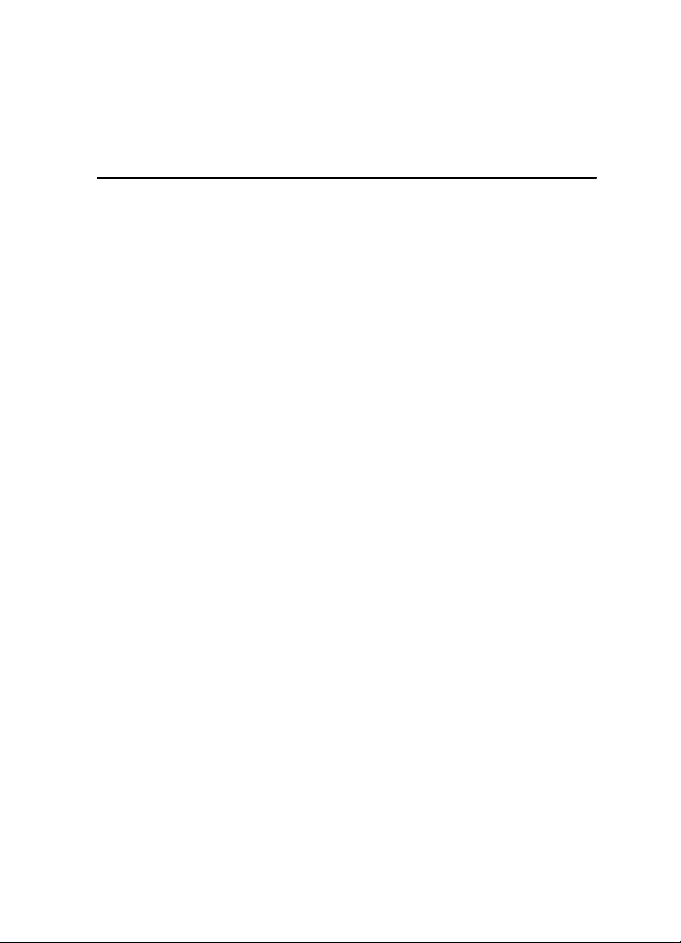
Nokia 6080 lieto¹anas pamàcïba
9253050
1. izdevums
Page 2

PAZIÑOJUMS PAR ATBILSTÏBU
Ar ¹o, NOKIA CORPORATION paziño, ka ¹is produkts RM-166 atbilst Direktïvas 1999/5/EK
svarïgàkajàm prasïbàm un citiem bþtiskiem nosacïjumiem.
Paziñojuma par atbilstïbu kopiju var sañemt:
http://www.nokia.com/phones/declaration_of_conformity/.
0434
Pàrsvïtrotas atkritumu urnas simbols noràda, ka Eiropas Savienïbà ¹is izstràdàjums
pºc ekspluatàcijas laika beigàm ir jàsavàc atsevi¹ói. Tas attiecas uz ¹o ierïci, kà arï uz
jebkàdàm papildierïcºm, kas apzïmºtas ar ¹o simbolu. Neatbrïvojieties no ¹iem
izstràdàjumiem kà ne¹óirotiem sadzïves atkritumiem. Lai iegþtu papildu informàciju,
skatiet produkta Eko paziñojumu vai konkrºtai valstij paredzºto informàciju Web
vietà www. nokia.com.
Autortiesïbas © 2006 Nokia. Visas tiesïbas aizsargàtas.
©ï dokumenta satura da¶ºja vai pilnïga pavairo¹ana, pàrvieto¹ana, izplatï¹ana vai
uzglabà¹ana jebkurà veidà bez Nokia rakstiskas at¶aujas ir aizliegta.
Nokia, Nokia Connecting People, Xpress-on un Pop-Port ir Nokia Corporation preèu zïmes vai
re»istrºtas preèu zïmes. Citi ¹eit minºtie ra¾ojumu un uzñºmumu nosaukumi ir to ïpa¹nieku
preèu zïmes vai nosaukumi.
Nokia tune ir Nokia Corporation skañas zïme.
US Patent No 5818437 and other pending patents. T9 text input software
Copyright © 1997-2006. Tegic Communications, Inc. All rights reserved.
Includes RSA BSAFE cryptographic or security protocol software from RSA Security.
Java is a trademark of Sun Microsystems, Inc.
This product is licensed under the MPEG-4 Visual Patent Portfolio License (i) for personal and
noncommercial use in connection with information which has been encoded in compliance
with the MPEG-4 Visual Standard by a consumer engaged in a personal and noncommercial
activity and (ii) for use in connection with MPEG-4 video provided by a licensed video
provider. No license is granted or shall be implied for any other use. Additional information,
including that related to promotional, internal, and commercial uses, may be obtained from
MPEG LA, LLC. See <http://www.mpegla.com>.
Page 3

©is izstràdàjums ir licencºts saskañà ar MPEG-4 vizuàlo patentu portfe¶a licenci un paredzºts
(i) personiskai un nekomerciàlai lieto¹anai saistïbà ar informàciju, ko atbilsto¹i MPEG-4
vizuàlajam standartam ir ¹ifrºjis patºrºtàjs, kur¹ veic personiska rakstura un nekomerciàlas
darbïbas, un (ii) lieto¹anai saistïbà ar licencºta videomateriàlu izplatïtàja nodro¹inàtu
MPEG-4 video. Licences netiek pie¹óirtas un nav paredzºtas attiecïbà uz citiem lieto¹anas
veidiem. Papildu informàciju par lieto¹anu reklàmas, iek¹ºjàm un komerciàlàm vajadzïbàm
varat iegþt no firmas MPEG LA, LLC. Sk. <http://www.mpegla.com>.
"Nokia" ïsteno nepàrtrauktas attïstïbas politiku. "Nokia" patur tiesïbas bez iepriek¹ºja
brïdinàjuma veikt izmaiñas un uzlabojumus jebkuram no ¹ajà dokumentà aprakstïtajiem
ra¾ojumiem.
©ï ierïce atbilst Direktïvai 2002/95/EC par da¾u bïstamu vielu izmanto¹anas ierobe¾o¹anu
elektriskàs un elektroniskàs iekàrtàs.
Nekàdos apstàk¶os Nokia nenes atbildïbu par datu un ieñºmumu zaudºjumiem, kà arï par
atrunàtiem, nejau¹iem, izrieto¹iem un netie¹iem jebkura veida kaitºjumiem.
©ï dokumenta saturs tiek pasniegts tàds, "kàds tas ir". Izñemot spºkà eso¹ajos normatïvajos
aktos noteiktos gadïjumus, netiek sniegtas nekàda veida garantijas, nedz izteiktas, nedz
domàtas, ieskaitot, bet ne tikai, domàtàs kvalitàtes vai derïguma garantijas attiecïbà uz ¹ï
dokumenta saturu, pareizïbu vai ticamïbu. Nokia patur tiesïbas jebkurà laikà bez iepriek¹ºja
brïdinàjuma pàrstràdàt vai anulºt ¹o dokumentu.
Atsevi¹óu piederumu pieejamïba var bþt atkarïga no re»iona. Lþdzu, griezieties pie tuvàkà
Nokia tirgotàja.
©ï ierïce var ietvert deta¶as, tehnolo»ijas vai programmatþru, kuru eksportº¹anu regulº ASV
un citu valstu eksporta likumi un noteikumi. Pretlikumïga rïcïba ir aizliegta.
9253050/1. izdevums
Page 4

Saturs
Jþsu dro¹ïbai............................. 6
Vispàrïga informàcija............... 9
Funkciju pàrskats ................................... 9
Piek¶uves kodi.......................................... 9
Konfiguràcijas uzstàdïjumu
pakalpojums ......................................... 10
Satura un programmu lejupielàde . 11
Nokia atbalsta un
kontaktinformàcija ............................. 11
1.Uzsàkot lieto¹anu .............. 12
SIM kartes un akumulatora
ievieto¹ana............................................ 12
Akumulatora uzlàdº¹ana .................. 13
Tàlruña ieslºg¹ana un izslºg¹ana ... 14
Antena.................................................... 14
Siksniña.................................................. 15
2.Jþsu tàlrunis ...................... 16
Taustiñi un elementi .......................... 16
Gaidï¹anas re¾ïms ............................... 17
Tastatþras bloóº¹ana
(taustiñslºgs)........................................ 18
3.Zvana funkcijas ................. 20
Zvanï¹ana .............................................. 20
Atbildº¹ana uz zvanu vai
tà atteik¹ana ........................................ 20
Iespºjas sarunas laikà ........................ 21
4.Teksta ievadï¹ana .............. 22
Uzstàdïjumi........................................... 22
Jutïgà teksta ievade ........................... 22
Tradicionàlà teksta ievade................ 23
5.Pàrvieto¹anàs pa
izvºlnºm .................................. 24
6.Ziñas ................................... 25
Ïsziñas (SMS)........................................ 25
Multiziñas (MMS) ............................... 27
Pilna atmiña ......................................... 29
Mapes..................................................... 29
Pastkartes.............................................. 30
Zibziñas.................................................. 30
Nokia Xpress audio ziñapmaiña...... 31
Tºrzº¹anas ziñapmaiña...................... 32
E-pasta programma............................ 36
Balss ziñas............................................. 38
Infoziñas................................................ 38
Pakalpojumu komandas .................... 39
Ziñu dzº¹ana ........................................ 39
Ziñu uzstàdïjumi.................................. 39
Ziñu skaitïtàjs....................................... 41
7. Kontakti.............................. 42
Kontakta meklº¹ana........................... 42
Vàrdu un tàlruñu numuru
saglabà¹ana.......................................... 42
Numuru, teksta vai attºla
saglabà¹ana.......................................... 42
Kontaktu kopº¹ana............................. 43
Kontakta deta¶u redi»º¹ana............. 43
Kontaktu vai to deta¶u dzº¹ana...... 43
Vizïtkartes ............................................. 44
Mana dalïba.......................................... 44
Abonºtie vàrdi...................................... 45
Uzstàdïjumi........................................... 46
Grupas.................................................... 46
Izsaukums ar balsi .............................. 46
Àtrie zvani............................................. 48
Info, pakalpojums un
mani numuri......................................... 48
8. ®urnàls ................................ 49
Pºdºjo zvanu saraksti ........................ 49
Skaitïtàji un taimeri ........................... 49
4
Page 5
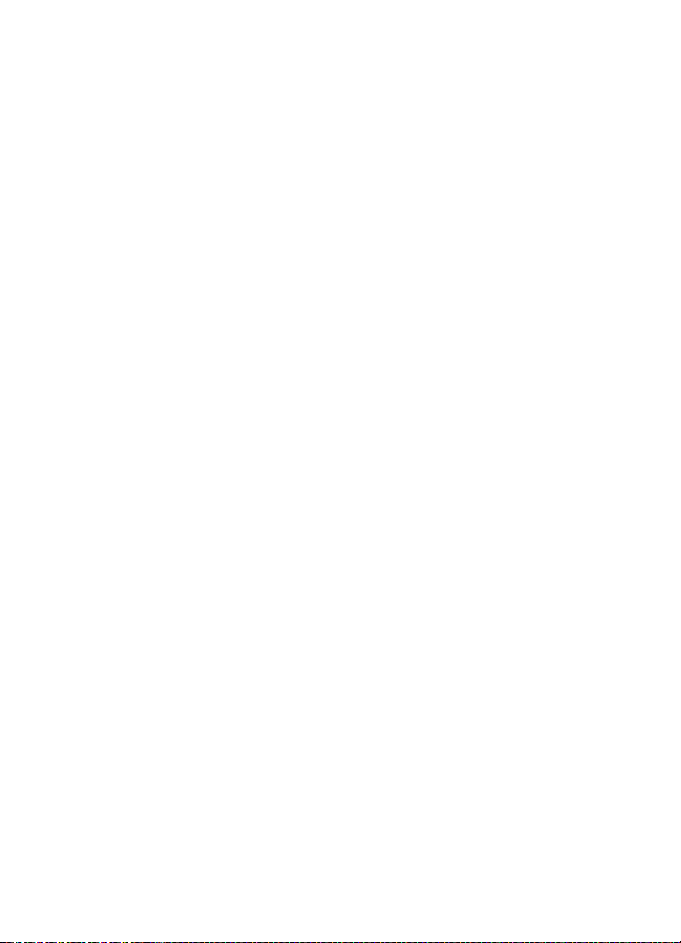
9. Uzstàdïjumi......................... 50
Profili....................................................... 50
Motïvi...................................................... 50
Signàli..................................................... 50
Apgaismojums...................................... 51
Mani ïsce¶i ............................................. 51
Displejs ................................................... 51
Laiks un datums................................... 52
Zvani........................................................ 53
Tàlrunis................................................... 53
Savienojumi........................................... 54
Papildierïces.......................................... 56
Konfigurº¹ana....................................... 56
Dro¹ïba.................................................... 57
Rþpnïcas uzstàdïjumu
atjauno¹ana........................................... 58
10. Operatora izvºlne ........... 59
11. Galerija ............................ 60
12. Multivide......................... 61
Kamera.................................................... 61
Radio....................................................... 61
Ierakstïtàjs............................................. 63
13. Plànotàjs.......................... 64
Modinàtàjs............................................. 64
Kalendàrs ............................................... 64
Uzdevumi............................................... 65
Piezïmes ................................................. 66
Sinhronizàcija....................................... 66
Kalkulators............................................. 68
Hronometrs ........................................... 68
Atpaka¶skaitï¹anas taimeris.............. 69
14. Programmas .................... 70
Spºles...................................................... 70
Kolekcija................................................. 70
15. Ràcijsaziña....................... 72
Ràcijsaziñas izvºlne ............................ 72
Pievieno¹anàs ràcijsaziñai un
atvieno¹anàs no tàs............................ 73
Ràcijsaziñas zvana veik¹ana
un sañem¹ana....................................... 73
Atzvanï¹anas pieprasïjumi ................ 75
Privàta kontakta pievieno¹ana ........ 77
Kanàlu izveide un uzstàdï¹ana ........ 77
Ràcijsaziñas uzstàdïjumi ................... 79
16. Web ................................. 80
Pàrlþka uzstàdï¹ana............................ 80
Savienojuma izveide
ar pakalpojumu .................................... 80
Lapu pàrlþko¹ana ................................ 81
Attºlojuma uzstàdïjumi ..................... 82
Sïkfaili..................................................... 83
Skripti dro¹à savienojumà................. 83
Gràmatzïmes......................................... 83
Failu ielàde............................................ 84
Pakalpojumu iesþtne.......................... 84
Ke¹atmiña.............................................. 85
Pàrlþka dro¹ïba..................................... 85
Vietas noteik¹anas informàcija........ 87
17. SIM pakalpojumi ............ 89
18. Savienojums ar
personàlo datoru.....................90
Nokia PC Suite...................................... 90
Pake¹dati, HSCSD un CSD ................. 90
Datu sakaru lietojumprogrammas .. 90
19. Informàcija par
akumulatoriem........................91
Uzlàdº¹ana un izlàdº¹ana................. 91
Nokia akumulatoru
autentifikàcijas noràdïjumi............... 91
Apkope un glabà¹ana ........... 94
Papildinformàcija
par dro¹ïbu ............................ 95
Indekss ................................... 99
5
Page 6

Jþsu dro¹ïbai
Jþsu dro¹ïbai
Izlasiet ¹os vienkàr¹os noràdïjumus. To neievºro¹ana var bþt bïstama vai
pretlikumïga. Lai iegþtu pla¹àku informàciju, izlasiet visu lietotàja rokasgràmatu.
IESLªDZIET DRO©ÀS VIETÀS
Neieslºdziet mobilo tàlruni vietàs, kur tà lieto¹ana ir aizliegta vai var
izraisït traucºjumus un ir bïstama.
SATIKSMES DRO©ÏBA IR PIRMAJÀ VIETÀ
Ievºrojiet visus vietºjos likumus. Autovadïtàja rokàm vienmºr jàbþt
brïvàm, lai nekas netraucºtu vadït transportlïdzekli. Vadot
automa¹ïnu, satiksmes dro¹ïbai jàbþt pirmajà vietà.
DARBÏBAS TRAUCªJUMI
Ikviens mobilais tàlrunis var bþt jutïgs pret traucºjumiem, kas
ietekmº tà darbïbas kvalitàti.
IZSLªDZIET SLIMNÏCÀ
Ievºrojiet visus ierobe¾ojumus. Izslºdziet tàlruni, atrodoties
medicïnisko ierïèu tuvumà.
IZSLªDZIET LIDMA©ÏNÀ
Ievºrojiet visus ierobe¾ojumus. Mobilàs ierïces var izraisït
traucºjumus lidma¹ïnàs.
IZSLªDZIET, UZPILDOT DEGVIELU
Nelietojiet tàlruni degvielas uzpildes stacijàs. Nelietojiet to degvielas
vai óïmisku vielu tuvumà.
IZSLªDZIET SPRIDZINÀ©ANAS DARBU TUVUMÀ
Ievºrojiet visus ierobe¾ojumus. Nelietojiet tàlruni vietàs, kur notiek
spridzinà¹anas darbi.
LIETOJIET SAUDZÏGI
Lietojiet izstràdàjumu tikai standarta pozïcijà, kà aprakstïts tà
dokumentàcijà. Bez vajadzïbas neaiztieciet antenu.
KVALIFICªTA APKOPE
©ï izstràdàjuma uzstàdï¹anu un remontu drïkst veikt tikai kvalificºti
speciàlisti.
PAPILDIERÏCES UN AKUMULATORI
Lietojiet tikai apstiprinàtas papildierïces un akumulatorus.
Nesavienojiet nesaderïgus izstràdàjumus.
6
Page 7
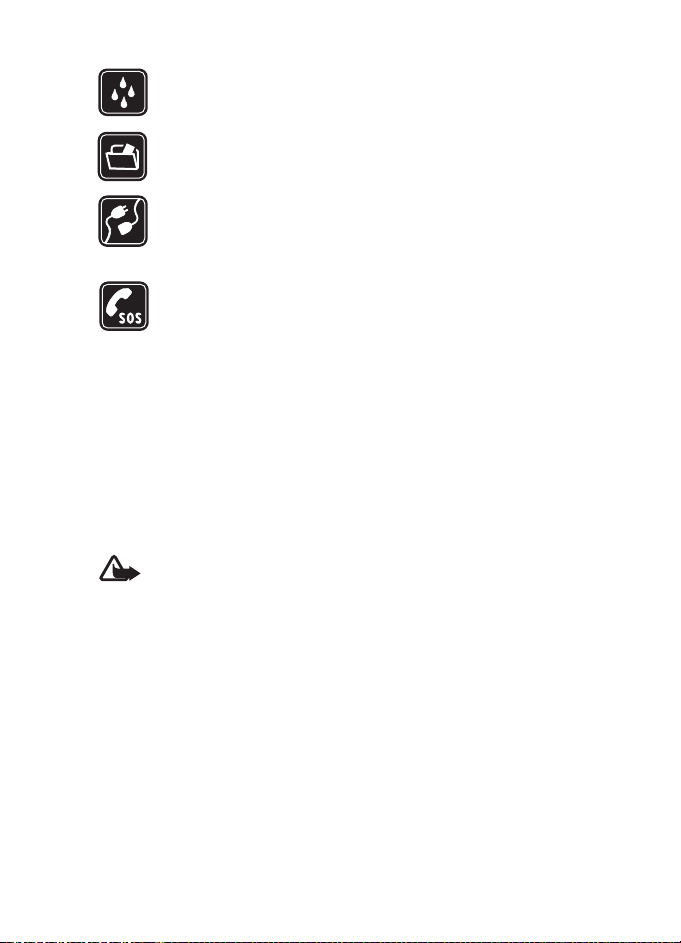
Jþsu dro¹ïbai
ÞDENSIZTURÏBA
©is tàlrunis nav þdensizturïgs. Sargàjiet to no mitruma.
DUBLªJUMKOPIJAS
Atcerieties, ka visai svarïgajai tàlrunï saglabàtajai informàcijai
jàizveido dublºjumkopijas vai tà jàpieraksta.
SAVIENO©ANA AR CITÀM IERÏCªM
Savienojot ar citu ierïci, detalizºtus dro¹ïbas noràdïjumus sk. ¹ïs
ierïces lietotàja rokasgràmatà. Nesavienojiet nesaderïgus
izstràdàjumus.
ZVANÏ©ANA ÀRKÀRTAS SITUÀCIJÀS
Tàlrunim jàbþt ieslºgtam un jàdarbojas. Nospiediet beigu taustiñu tik
rei¾u, cik nepiecie¹ams, lai nodzºstu ekràna ràdïjumus un atgrieztos
sàkuma ekrànà. Ievadiet avàrijas dienestu izsauk¹anas numuru un
pºc tam nospiediet zvanï¹anas taustiñu. Paziñojiet savu atra¹anàs
vietu. Nepàrtrauciet sarunu, pirms jums to neat¶auj.
■ Par ¹o ierïci
©ajà rokasgràmatà aprakstïtà mobilà ierïce ir apstiprinàta lieto¹anai tïklos
EGSM 900 un GSM 1800 un 1900. Pla¹àku informàciju par sakaru tïkliem lþdziet
pakalpojumu sniedzºjam.
Lietojot ¹ïs ierïces funkcijas, ievºrojiet visas likumu prasïbas, kà arï citu personu
privàtàs intereses un likumïgàs tiesïbas, tostarp autortiesïbas.
Uzmanïbu! Jebkuru ¹ïs ierïces funkciju, izñemot modinàtàju, var lietot
tikai tad, ja ierïce ir ieslºgta. Neieslºdziet ierïci, ja mobilàs ierïces
lieto¹ana var izraisït traucºjumus un ir bïstama.
■ Tïkla pakalpojumi
Lai varºtu lietot tàlruni, jàizmanto mobilo sakaru pakalpojumu sniedzºja
pakalpojumi. Daudzu ¹ïs ierïces funkciju darbïba ir atkarïga no funkcijàm mobilo
sakaru tïklà. ©ie tïkla pakalpojumi, iespºjams, nav pieejami visos tïklos, vai arï tos
var izmantot tikai tad, ja par to esat ïpa¹i vienojies ar pakalpojumu sniedzºju.
Iespºjams, jums nepiecie¹ami pakalpojumu sniedzºja papildu noràdïjumi par ¹o
pakalpojumu lieto¹anu, kà arï informàcija par izmaksàm. Atsevi¹óos tïklos pastàv
ierobe¾ojumi, kas nosaka iespºjas izmantot tïkla pakalpojumus. Piem., ne visi tïkli
nodro¹ina visas valodai raksturïgàs rakstzïmes un pakalpojumus.
Pakalpojumu sniedzºjs var pieprasït, lai atsevi¹óas jþsu ierïces funkcijas tiktu
atspºjotas vai netiktu aktivizºtas. Tàdà gadïjumà ¹ïs funkcijas netiek ràdïtas
7
Page 8
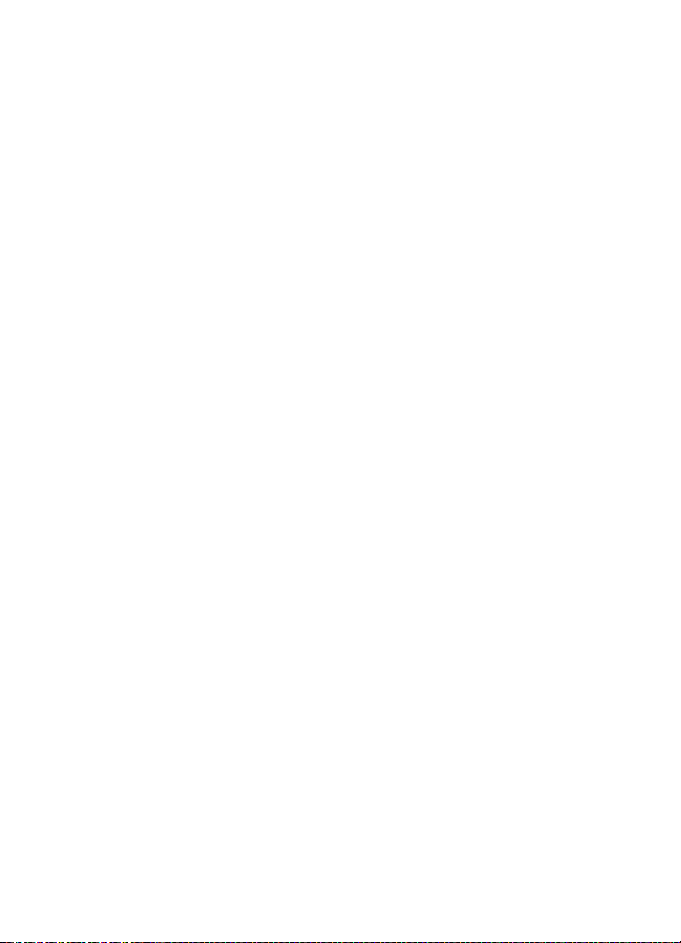
Jþsu dro¹ïbai
ierïces izvºlnº. Iespºjams arï, ka ierïce ir ïpa¹i konfigurºta jþsu tïkla pakalpojuma
sniedzºjam. ©ï konfiguràcija var ietvert izmaiñas izvºlñu nosaukumos, izvºlñu
secïbà, kà arï ikonàs. Pla¹àku informàciju lþdziet pakalpojumu sniedzºjam.
©ï ierïce atbalsta WAP 2.0 protokolus (HTTP un SSL), kuri izmanto TCP/IP
protokolus. Lai varºtu lietot atsevi¹óas ¹ïs ierïces funkcijas, piem., ïsziñas,
multiziñas, audioziñas, tºrzº¹anas pakalpojumu, e-pastu, ar dalïbas informàciju
papildinàtus kontaktus, mobilà interneta pakalpojumus, satura un programmu
lejupielàdi un sinhronizàciju ar attàlu interneta serveri, tïklam jànodro¹ina ¹ïs
tehnolo»ijas.
■ Koplietotà atmiña
Tàlrunim ir divas atmiñas. Pirmo atmiñu var koplietot ¹ïs funkcijas: kontakti,
ïsziñas, multiziñas (bez pielikumiem), audioziñas, tºrzº¹ana, grupas, balss
komandas, kalendàrs un uzdevumi. Otro koplietoto atmiñu izmanto faili, kas tiek
saglabàti mapº Galerija - multiziñu pielikumi, e-pasts un Java
lietojumprogrammas. Lietojot vienu vai vairàkas no ¹ïm funkcijàm, var
samazinàties atmiñas apjoms, kas pieejams pàrºjàm funkcijàm, kuras koplieto
atmiñu. Piem., saglabàjot daudzas Java programmas, var tikt izlietota visa
pieejamà atmiña. Ja mº»inàt lietot kàdu koplietotàs atmiñas funkciju, ierïce var
paràdït ziñojumu, ka atmiña ir pilna. Lai ¹àdà gadïjumà turpinàtu ierïces
izmanto¹anu, izdzºsiet da¶u informàcijas vai ierakstu, kuri tiek glabàti koplietotàs
atmiñas funkcijàs. Atsevi¹óàm funkcijàm, piemºram, ïsziñàm, iespºjams, ir ïpa¹i
atvºlºts noteikts atmiñas apjoms papildu atmiñai, kas tiek koplietota ar citàm
funkcijàm.
TM
■ Papildierïces
Da¾i praktiski padomi par piederumiem un papildierïcºm:
• Piederumus un papildierïces glabàjiet maziem bºrniem nepieejamàs vietàs.
• Atvienojot piederuma vai papildierïces stràvas kabeli, satveriet un velciet
kontaktdak¹u, nevis kabeli.
• Regulàri pàrbaudiet, vai automa¹ïnà uzstàdïtàs papildierïces ir cie¹i
nostiprinàtas un darbojas pareizi.
• Jebkuru sare¾»ïtu automa¹ïnas papildierïci drïkst uzstàdït tikai kvalificºts
speciàlists.
8
Page 9
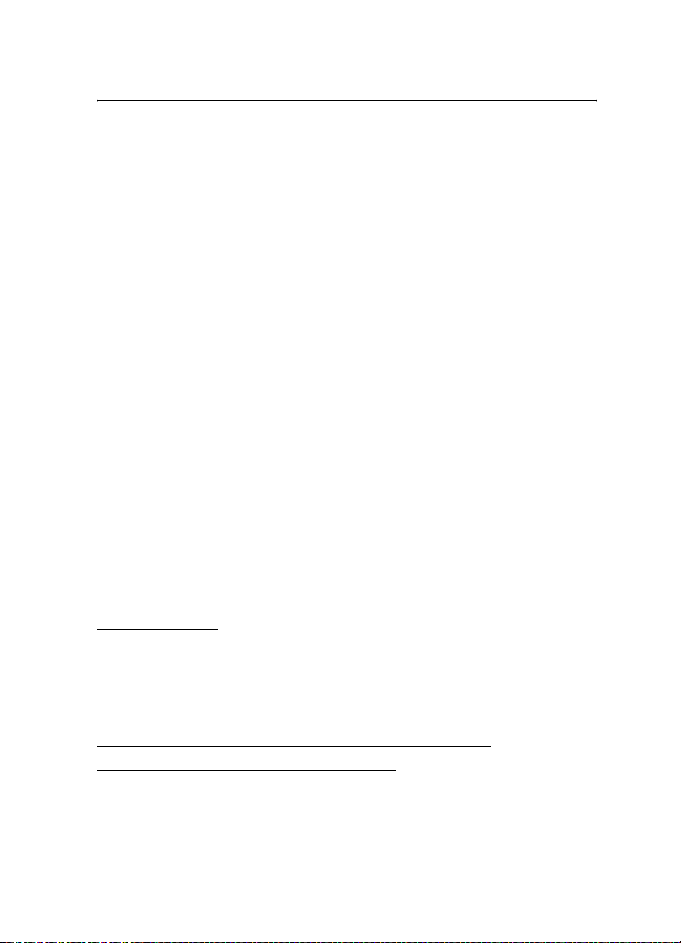
Vispàrïga informàcija
Vispàrïga informàcija
■ Funkciju pàrskats
Tàlrunis piedàvà daudzas ikdienà ¶oti ºrti lietojamas funkcijas, piem.,
kalendàru, pulksteni, modinàtàju, radio un iebþvºtu kameru. Tàlrunis
nodro¹ina arï ¹àdas funkcijas:
• Enhanced data rates for GSM evolution (EDGE). Sk. Pake¹dati
(EGPRS) 55. lpp.
• Papla¹inàmà hiperteksta iezïmº¹anas valoda (XHTML). Sk.
Web 80. lpp.
• Audio ziñapmaiña. Sk. Nokia Xpress audio ziñapmaiña 31. lpp.
• Tºrzº¹ana. Sk. Tºrzº¹anas ziñapmaiña 32. lpp.
• E-pasta programma. Sk. E-pasta programma 36. lpp.
• Ràcijsaziña. Sk. Ràcijsaziña 72. lpp.
• Ar dalïbas informàciju papildinàti kontakti. Sk. Mana dalïba 44. lpp.
TM
• Java 2 platforma, Micro Edition (J2ME
• Sinhronizàcija un failu pàrsþtï¹ana, izmantojot PC Suite. Sk. Nokia
PC Suite 90. lpp.
■ Piek¶uves kodi
). Sk. Programmas 70. lpp.
Dro¹ïbas kods
Dro¹ïbas kods (5-10 cipari) palïdz aizsargàt tàlruni pret neat¶autu
lieto¹anu. Sàkotnºjais kods ir 12345. Informàciju par koda nomainï¹anu
un telefona uzstàdï¹anu koda pieprasï¹anai sk. Dro¹ïba 57. lpp.
Personiskà identifikàcijas numura (personal
identification number - PIN) kodi
PIN kods un UPIN (universal personal identification
number - universàlais personiskàs identifikàcijas numurs) kods
(4 - 8 cipari) palïdz aizsargàt SIM karti pret neat¶autu lieto¹anu. Sk.
Dro¹ïba 57. lpp.
9
Page 10

Vispàrïga informàcija
PIN2 kods (4 -8 cipari), ko arï izsniedz kopà ar SIM karti, nepiecie¹ams,
lai izmantotu atsevi¹óas funkcijas.
Modu¶a PIN ir nepiecie¹ams, lai piek¶þtu informàcijai dro¹ïbas modulï.
Sk. Dro¹ïbas modulis 85. lpp.
Paraksta PIN ir nepiecie¹ams ciparparakstam. Sk. Ciparparaksts 87. lpp.
Personiskàs atbloóº¹anas atslºgas (personal unblocking
key - PUK) kodi
PUK kods un UPUK (universal personal unblocking key - universàlà
personiskà atbloóº¹anas atslºga) kods (8 cipari) ir nepiecie¹ams, lai
mainïtu attiecïgi bloóºtus PIN un UPIN kodus. PUK2 kods (8 cipari) ir
nepiecie¹ams, lai mainïtu bloóºtu PIN2 kodu. Ja kodi netiek izsniegti
kopà ar SIM karti, pieprasiet kodus pakalpojumu sniedzºjam.
Liegumu parole
Liegumu parole (4 cipari) ir nepiecie¹ama, ja lietojat funkciju Zvanu
lieguma pakalpojums. Sk. Dro¹ïba 57. lpp.
■ Konfiguràcijas uzstàdïjumu pakalpojums
Lai varºtu izmantot atsevi¹óus tïkla pakalpojumus, piem., mobilà
interneta pakalpojumus, MMS, Nokia Xpress audio ziñapmaiñu vai
attàlà interneta servera sinhronizàciju, tàlrunim ir nepiecie¹ami pareizi
konfiguràcijas uzstàdïjumi. Uzstàdïjumus, iespºjams, var tie¹i sañemt
konfiguràcijas ziñas veidà. Kad uzstàdïjumi ir sañemti, tie jàsaglabà
tàlrunï. Pakalpojumu sniedzºjs var nodro¹inàt PIN kodu, kas
nepiecie¹ams, lai saglabàtu uzstàdïjumus. Pla¹àku informàciju par
pieejamïbu lþdziet tïkla operatoram, pakalpojumu sniedzºjam vai
tuvàkajam pilnvarotajam Nokia preèu izplatïtàjam vai arï apmeklºjiet
atbalsta sada¶u Nokia Web vietà www.nokia.com/support.
Ja ir sañemta konfiguràcijas ziña, tiek paràdïts paziñojums Sañemti
konf. uzstàdïjumi .
Lai saglabàtu uzstàdïjumus, izvºlieties Paràdït > Saglabàt. Ja tàlrunï
tiek paràdïts uzaicinàjums Ievadiet uzstàdïjumu PIN: ievadiet
uzstàdïjumiem paredzºto PIN kodu un nospiediet Labi. Lai sañemtu ¹o
10
Page 11
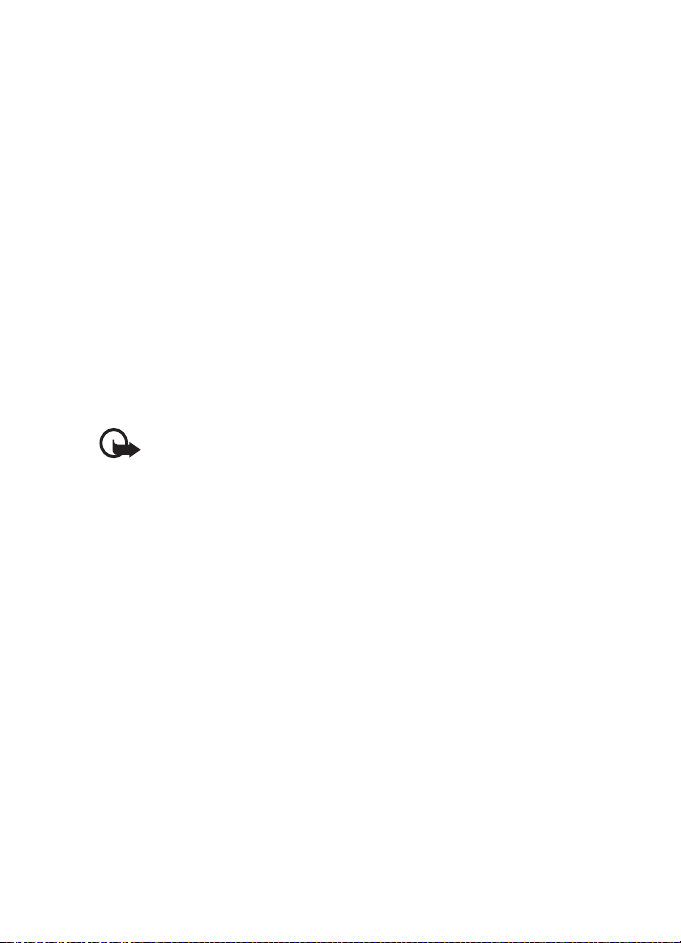
Vispàrïga informàcija
PIN kodu, sazinieties ar pakalpojumu sniedzºju, kas nodro¹ina
uzstàdïjumus. Ja tàlrunï uzstàdïjumi lïdz ¹im saglabàti, ¹ie uzstàdïjumi
tiek saglabàti un uzstàdïti kà noklusºtie konfiguràcijas uzstàdïjumi.
Pretºjà gadïjumà tàlrunï tiek paràdïts jautàjums Vai aktivizºt saglabàtos
konfiguràcijas uzstàdïjumus?.
Lai izmestu sañemtos uzstàdïjumus, izvºlieties Iziet vai Paràdït >
Izmest.
Kà redi»ºt uzstàdïjumus, sk. Konfigurº¹ana 56. lpp.
■ Satura un programmu lejupielàde
Tàlrunï var ielàdºt jaunu saturu (piem., motïvus) (tïkla pakalpojums).
Izvºlieties lejupielàdes funkciju (piem., izvºlnº Galerija). Kà piek¶þt
ielàdes funkcijai, skatiet attiecïgo izvºlñu aprakstos. Lai noskaidrotu
da¾àdu pakalpojumu pieejamïbu, izcenojumus un tarifus, sazinieties ar
pakalpojumu sniedzºju.
Svarïgi! Izmantojiet tikai uzticamus pakalpojumus, kas piedàvà
adekvàtu dro¹ïbu un aizsardzïbu pret ¶aunpràtïgu programmatþru.
■ Nokia atbalsta un kontaktinformàcija
Apmeklºjiet www.nokia.com/support vai vietºjo Nokia Web vietu, lai
iegþtu jaunàko ¹ïs rokasgràmatas versiju, papildinformàciju, ielàdes
iespºjas un pakalpojumus, kas saistïti ar konkrºto Nokia izstràdàjumu.
Web vietà iespºjams atrast informàciju par Nokia izstràdàjumu
lieto¹anu un pakalpojumiem. Ja nepiecie¹ams sazinàties ar Klientu
apkalpo¹anas dienestu, atrodiet vietºjo Nokia kontaktcentru sarakstu
lapà www.nokia.com/customerservice.
Informàciju par apkopes pakalpojumiem meklºjiet tuvàkajà Nokia
servisa centrà, izmantojot lapu www.nokia.com/repair.
11
Page 12
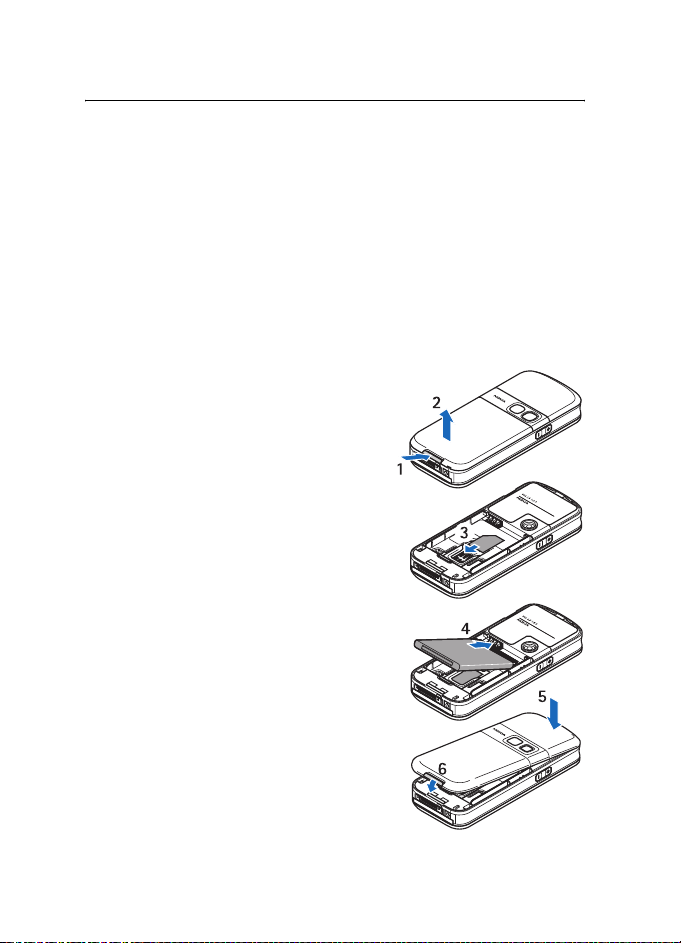
Uzsàkot lieto¹anu
1. Uzsàkot lieto¹anu
■ SIM kartes un akumulatora ievieto¹ana
Pirms akumulatora izñem¹anas vienmºr izslºdziet ierïci un atvienojiet làdºtàju.
SIM kartes glabàjiet maziem bºrniem nepieejamàs vietàs.
Informàciju par SIM kar¹u pakalpojumu pieejamïbu un to lieto¹anu lþdziet SIM
kartes izsniedzºjam. Tas var bþt pakalpojumu sniedzºjs, tïkla operators vai tre¹à
puse.
©ï ierïce ir paredzºta lieto¹anai ar akumulatoru BL-5B.
SIM karti un tàs kontaktus var viegli sabojàt, tos saskràpºjot vai salokot,
tàpºc, ievietojot vai izñemot SIM karti, rïkojieties uzmanïgi.
Lai noñemtu tàlruña aizmugurºjo vàciñu,
nospiediet atbrïvo¹anas pogu (1) un
paceliet aizmugurºjo vàciñu (2).
Pàrliecinieties, ka SIM kartes zeltïtie
kontakti ir vºrsti uz leju, un virziet SIM
karti SIM kartes turºtàjà, lïdz tà fiksºjas
vietà (3).
Ielieciet akumulatoru (4). Ievºrojiet
akumulatora kontaktu novietojumu.
Vienmºr izmantojiet Nokia ori»inàlos
akumulatorus. Sk. Nokia akumulatoru
autentifikàcijas noràdïjumi 91. lpp.
Novietojiet aizmugurºjà vàciña aug¹ºjo
da¶u pret tàlruña aug¹da¶u (5) un spiediet
uz leju aizmugurºjà vàciña apak¹ºjo da¶u,
lïdz tà fiksºjas (6).
12
Page 13

Uzsàkot lieto¹anu
Lai izñemtu akumulatoru, izceliet
akumulatora apak¹ºjo da¶u no
nodalïjuma (7).
Lai izñemtu SIM karti, nospiediet SIM
kartes atbrïvo¹anas slºdzi (8) un virziet
SIM karti tàlruña aug¹da¶as virzienà (9).
■ Akumulatora uzlàdº¹ana
Uzmanïbu! Lietojiet tikai akumulatorus, làdºtàjus un papildierïces,
kuras Nokia ir apstiprinàjusi lieto¹anai kopà ar ¹o modeli. Izmantojot
cita veida akumulatorus, làdºtàjus un papildierïces, at¶aujas vai
garantijas var zaudºt spºku, kà arï tas var bþt bïstami.
Pirms izmantojat làdºtàju ¹ai ierïcei, pàrbaudiet làdºtàja mode¶a numuru.
©o ierïci ir paredzºts lietot, ener»ijas padevi nodro¹inot ar AC-3, AC-4 un
DC-4 akumulatora làdºtàjiem un LCH-9 akumulatora làdºtàju, izmantojot to
kopà ar làdºtàja adapteri CA-44.
Informàciju par apstiprinàtajàm papildierïcºm lþdziet vietºjam izplatïtàjam.
Atvienojot papildierïces stràvas kabeli, satveriet un velciet kontaktdak¹u, nevis
kabeli.
1. Savienojiet làdºtàju ar maiñstràvas
kontaktligzdu.
2. Savienojiet làdºtàja savienotàju ar
pieslºgvietu, kas atrodas tàlruña
apak¹pusº.
Ja akumulators ir pilnïgi izlàdºjies, làdº¹anas indikators var paràdïties
pºc da¾àm minþtºm, un tikai pºc tam ierïci var lietot zvanï¹anai.
Làdº¹anas laiks ir atkarïgs no làdºtàja un lietojamà akumulatora. Piem.,
làdºjot akumulatoru BL-5B ar làdºtàju AC-3, nepiecie¹amas aptuveni
1 stunda un 10 minþtes, ja tàlrunis atrodas gaidï¹anas re¾ïmà.
13
Page 14
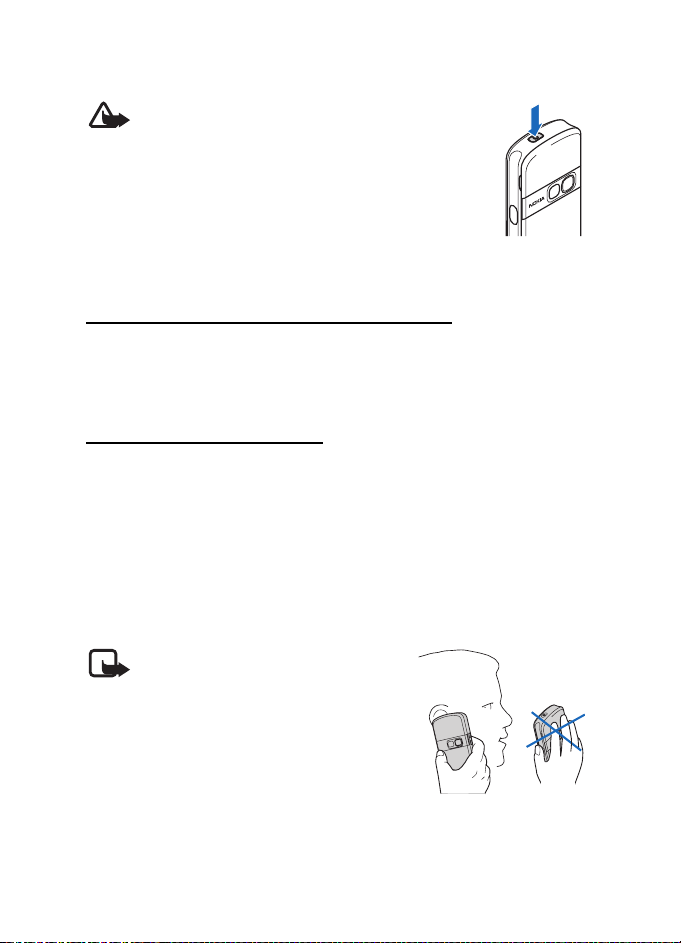
Uzsàkot lieto¹anu
■ Tàlruña ieslºg¹ana un izslºg¹ana
Uzmanïbu! Neieslºdziet mobilo tàlruni vietàs, kur tà
lieto¹ana ir aizliegta vai var izraisït traucºjumus un ir
bïstama.
Lai ieslºgtu tàlruni, nospiediet un turiet ieslºg¹anas
taustiñu.
Ja tàlrunis prasa ievadït PIN vai UPIN kodu, ievadiet to
(displejà tas redzams kà ****) un izvºlieties Labi.
Lai izslºgtu tàlruni, nospiediet un turiet ieslºg¹anas taustiñu.
Laika, laika joslas un datuma uzstàdï¹ana
Ievadiet vietºjo laiku, izvºlieties savas atra¹anàs vietas laika joslu, kas
at¹óiras no Grinièas laika (GMT), un ievadiet datumu. Sk. Laiks un
datums 52. lpp.
Plug and play pakalpojums
Pirmoreiz ieslºdzot tàlruni un tam pàrejot gaidï¹anas re¾ïmà, jums tiek
piedàvàts sañemt konfiguràcijas uzstàdïjumus no pakalpojumu
sniedzºja (tïkla pakalpojums). Apstipriniet vai atsakiet ¹o piedàvàjumu.
Sk. "Savienoties ar pak. sn. atbalstu ", 57. lpp. un Konfiguràcijas
uzstàdïjumu pakalpojums 10. lpp.
■ Antena
©ai ierïcei ir iek¹ºjà antena.
Piezïme. Tàpat kà jebkurai citai
radiovi¶ñu ierïcei bez vajadzïbas
neaiztieciet antenu, kad ierïce ir ieslºgta.
Antenas aiztik¹ana var ietekmºt sakaru
kvalitàti, un ierïce var patºrºt vairàk
ener»ijas, nekà tas citkàrt bþtu
nepiecie¹ams. Izvairoties no saskares ar
antenas vietu ierïces lieto¹anas laikà,
tiek optimizºta antenas darbïba un
akumulatora ekspluatàcijas ilgums.
14
Page 15
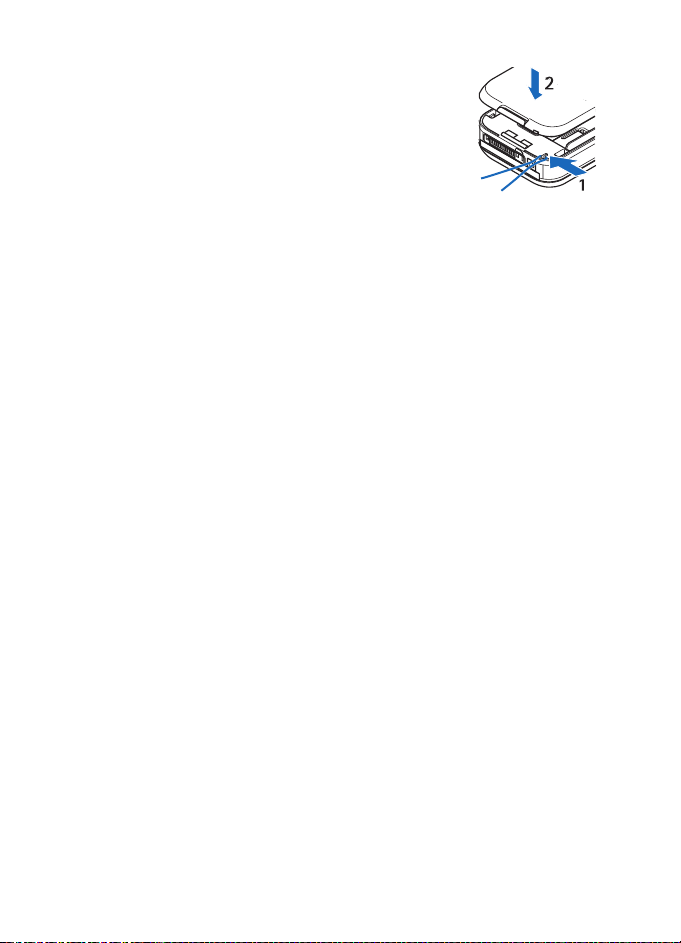
Uzsàkot lieto¹anu
■ Siksniña
Lai tàlruña apak¹da¶ai piestiprinàtu rokas siksniñu,
atveriet aizmugurºjo vàciñu. Aizàóºjiet siksniñu aiz
àóa (1), kà paràdïts attºlà. Fiksºjiet siksniñu tàs
pozïcijà un aizveriet aizmugurºjo vàciñu (2).
15
Page 16
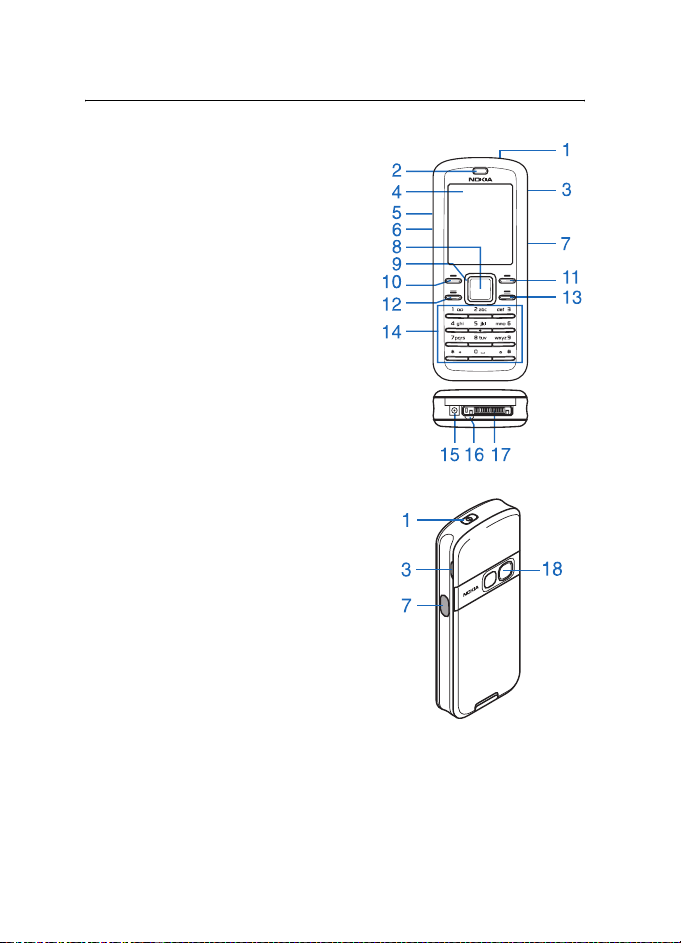
Jþsu tàlrunis
2. Jþsu tàlrunis
■ Taustiñi un elementi
• Ieslºg¹anas taustiñ¹ (1)
• Pie auss liekamà da¶a (2)
• Ska¶runis (3)
• Displejs (4)
• Ska¶uma palielinà¹anas un
ràcijsaziñas (PTT) taustiñ¹ (5)
• Ska¶uma samazinà¹anas un
balss komandu taustiñ¹ (6)
• Infrasarkanais (IS) ports (7)
• Vidºjais izvºles taustiñ¹ (8)
• Èetrvirzienu navigàcijas taustiñ¹ (9)
• Kreisais izvºles taustiñ¹ (10)
• Labais izvºles taustiñ¹ (11)
• Zvanï¹anas taustiñ¹ (12)
• Beigu taustiñ¹ (13)
• Tastatþra, var at¹óirties atkarïbà no
re»iona (14)
• Làdºtàja savienotàjs (15)
• Mikrofons (16)
• Pop-Port
• Kameras objektïvs (18)
TM
savienotàjs (17)
16
Page 17
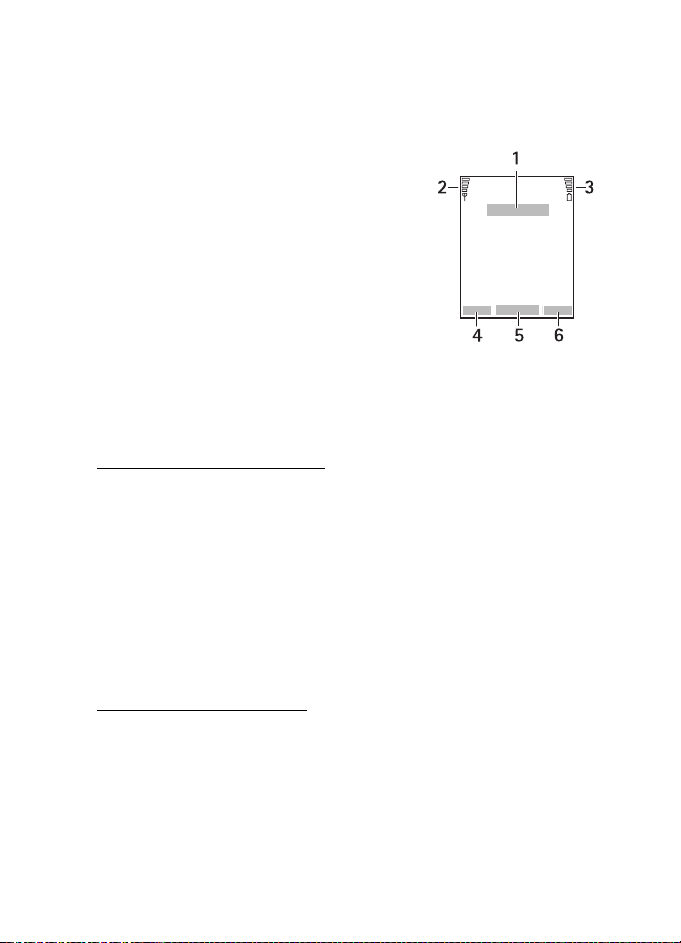
Jþsu tàlrunis
■ Gaidï¹anas re¾ïms
Kad tàlrunis ir gatavs lieto¹anai un nav ievadïta neviena rakstzïme,
tàlrunis atrodas gaidï¹anas re¾ïmà.
1 Tïkla nosaukums vai operatora logotips
2 Mobilà tïkla signàla stiprums
3 Akumulatora uzlàdes lïmenis
4 Kreisais izvºles taustiñ¹ (Izlase)
5 Vidºjais izvºles taustiñ¹ (Izvºlne)
6 Labais izvºles taustiñ¹ (Vàrdi)
Labais izvºles taustiñ¹ var kalpot kà vºl viens
ïsce¶¹ uz izvºlºtu funkciju. Sk. Mani
ïsce¶i 51. lpp. Vai arï taustiñam ir operatora
pie¹óirts nosaukums, un tas ¶auj piek¶þt
operatora Web vietai.
Personisko ïsce¶u saraksts
Kreisais izvºles taustiñ¹ ir Izlase. Lai apskatïtu personisko ïsce¶u saraksta
funkcijas, izvºlieties Izlase. Lai aktivizºtu funkciju, izvºlieties to.
Lai apskatïtu pieejamo funkciju sarakstu, izvºlieties Izlase > Iespºja >
Izvºlºties iesp.. Lai pievienotu funkciju ïsce¶u sarakstam, izvºlieties
Atzïmºt. Lai izslºgtu funkciju no saraksta, nospiediet Atslºgt.
Lai pàrkàrtotu funkcijas personisko ïsce¶u sarakstà, izvºlieties Izlase >
Iespºja > Organizºt. Izvºlieties vajadzïgo funkciju, Pàrviet. un noràdiet,
kurp jàpàrvieto funkcija.
Gaidï¹anas re¾ïma ïsce¶i
• Lai piek¶þtu izsaukto numuru sarakstam, vienu reizi nospiediet
zvanï¹anas taustiñu. Ritiniet lïdz numuram vai vàrdam; lai izsauktu
numuru, nospiediet zvanï¹anas taustiñu.
• Lai atvºrtu Web pàrlþku, nospiediet un turiet 0.
• Lai izsauktu balss pastkasti, nospiediet un turiet 1.
• Izmantojiet navigàcijas taustiñu kà ïsce¶u. Sk. Mani ïsce¶i 51. lpp.
17
Page 18

Jþsu tàlrunis
Ener»ijas taupï¹ana
Ja noteiktu laika periodu tàlruña funkcijas netiek
izmantotas, displejs tiek pàrzïmºts, paràdot
elektronisko pulksteni. Kà aktivizºt ener»ijas
taupï¹anu, sk. noda¶as Displejs sada¶u Ener»ijas
taupï¹ana 51. lpp. Lai deaktivizºtu ekrànsaudzºtàju,
jàspie¾ jebkur¹ taustiñ¹.
Indikatori
Jums ir nelasïtas ziñas.
Tàlrunis ir re»istrºjis neatbildºtu zvanu. Sk. ®urnàls 49. lpp.
Tastatþra ir bloóºta. Sk. Tastatþras bloóº¹ana
(taustiñslºgs) 18. lpp.
Tàlrunis nedod signàlu par ienàko¹o zvanu vai ïsziñu, ja
Ienàko¹à zvana signàls un Ïsziñas signàla tonis ir uzstàdïti uz
Izslºgts. Sk. Signàli 50. lpp.
Modinàtàjs ir uzstàdïts uz Ieslºgts. Sk. Modinàtàjs 64. lpp.
Ja ir izvºlºts pake¹datu savienojuma re¾ïms, Pastàv. tie¹saiste
un pake¹datu pakalpojums ir pieejams. Sk. Pake¹dati
(EGPRS) 55. lpp.
Ir izveidots pake¹datu savienojums. Sk. Pake¹dati (EGPRS) 55 un
Lapu pàrlþko¹ana 81. lpp.
Pake¹datu savienojums tiek aizturºts, ja, piem., pake¹datu
iezvanes savienojuma laikà pienàk zvans vai tiek zvanïts.
Ja ir aktivizºts infrasarkanais savienojums, ¹is indikators tiek
ràdïts nepàrtraukti.
Ràcijsaziñas savienojums ir aktïvs vai aizturºts. Sk.
Ràcijsaziña 72. lpp.
■ Tastatþras bloóº¹ana (taustiñslºgs)
Lai izvairïtos no nejau¹as taustiñu nospie¹anas, izvºlieties Izvºlne un
pºc tam 3,5 sekun¾u laikà nospiediet taustiñu *, lai bloóºtu tastatþru.
18
Page 19
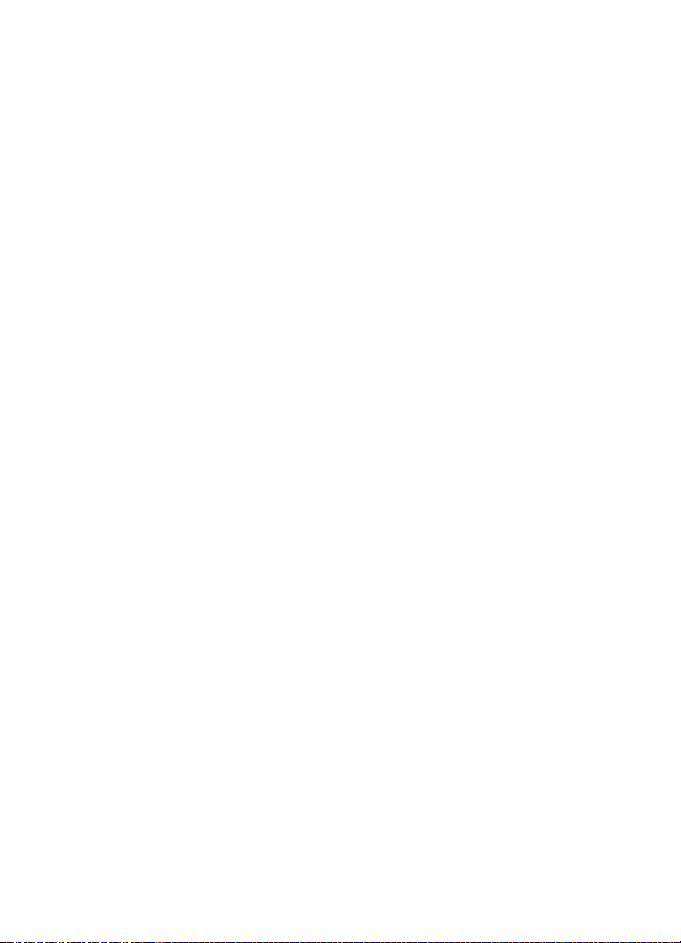
Jþsu tàlrunis
Lai atbloóºtu tastatþru, izvºlieties Atbloó. un nospiediet taustiñu *
1,5 sekun¾u laikà. Ja funkcijas Dro¹ïbas taustiñslºgs uzstàdïjums ir
Ieslºgts, ievadiet dro¹ïbas kodu (ja tas tiek pieprasïts).
Lai atbildºtu uz zvanu, kad ir aktivizºts taustiñslºgs, nospiediet
zvanï¹anas taustiñu. Ja saruna tiek pàrtraukta vai zvans tiek atteikts,
tastatþra tiek automàtiski bloóºta.
Par Automàtiskais taustiñslºgs un Dro¹ïbas taustiñslºgs, sk.
Tàlrunis 53. lpp.
Ja ir aktivizºts taustiñslºgs, tomºr var piezvanït uz ierïcº ieprogrammºto oficiàlo
avàrijas dienestu izsauk¹anas numuru.
19
Page 20
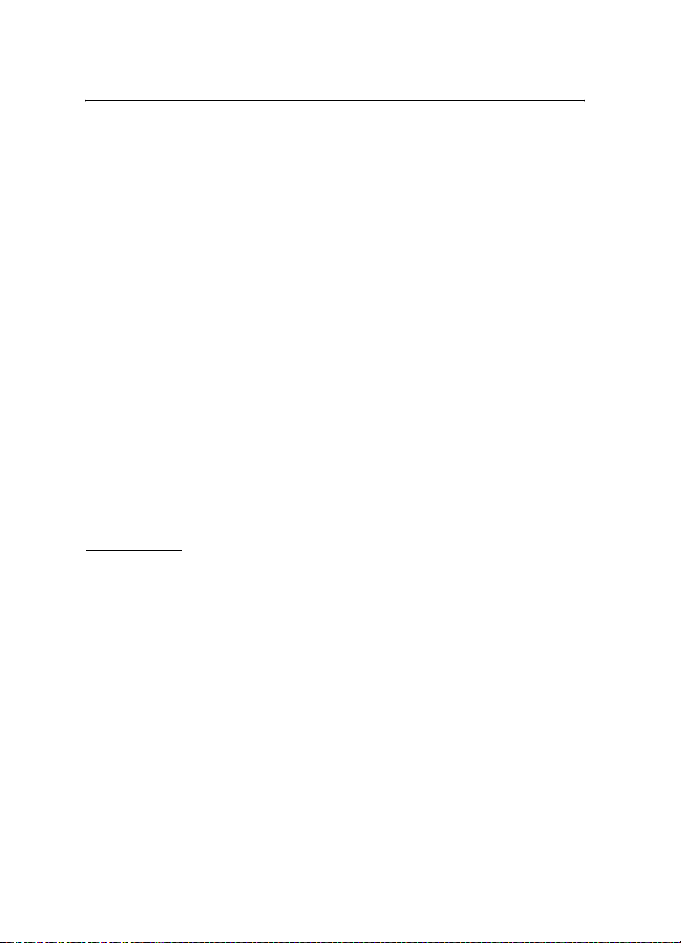
Zvana funkcijas
3. Zvana funkcijas
■ Zvanï¹ana
1. Ievadiet tàlruña numuru kopà ar rajona kodu.
Ja vºlaties veikt starptautiskus zvanus, divreiz nospiediet *, lai
ievadïtu starptautisko prefiksu (zïme + aizstàj starptautisko
piek¶uves kodu), un pºc tam ievadiet valsts kodu, rajona kodu bez
0 sàkumà un tàlruña numuru.
2. Lai izsauktu numuru, nospiediet zvanï¹anas taustiñu.
3. Lai pàrtrauktu zvanu vai mº»inàjumu piezvanït, nospiediet beigu
taustiñu.
Lai zvanïtu, izmantojot vàrdu katalogu, meklºjiet vàrdu vai tàlruña
numuru katalogà Kontakti. Sk. Kontakta meklº¹ana 42. lpp.
Nospiediet zvanï¹anas taustiñu, lai izsauktu numuru.
Lai piek¶þtu izsaukto numuru sarakstam, vienu reizi nospiediet
zvanï¹anas taustiñu. Lai izsauktu numuru, izvºlieties numuru vai vàrdu
un nospiediet zvanï¹anas taustiñu.
Àtrie zvani
Katram àtrà zvana taustiñam (2-9) var pie¹óirt vienu tàlruña numuru.
Sk. Àtrie zvani 48. lpp. Piezvaniet uz numuru vienà no ¹iem veidiem:
• Nospiediet àtrà zvana taustiñu un pºc tam zvanï¹anas taustiñu;
• Ja funkcijas Àtrà zvanï¹ana uzstàdïjums ir Ieslºgta, nospiediet un
turiet vajadzïgo àtrà zvana taustiñu, lïdz tàlrunis sàk izsaukt numuru.
Sk. noda¶as Zvani sada¶u Àtrà zvanï¹ana 53. lpp.
■ Atbildº¹ana uz zvanu vai tà atteik¹ana
Lai atbildºtu uz ienàko¹u zvanu, nospiediet zvanï¹anas taustiñu. Lai
pàrtrauktu sarunu, nospiediet beigu taustiñu.
Lai noraidïtu ienàko¹u zvanu, nospiediet beigu taustiñu.
Lai izslºgtu zvana signàlu, izvºlieties Kluss.
20
Page 21
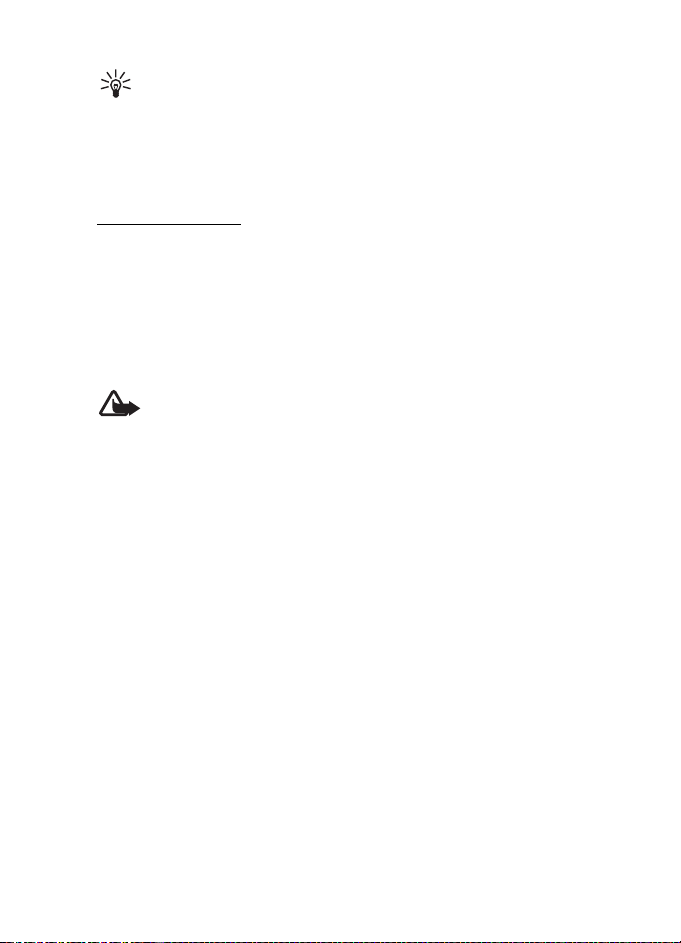
Zvana funkcijas
Padoms. Ja ir aktivizºta funkcija Pàradresºt, ja aizñemts, kas
pàradresº zvanus, piem., uz balss pastkasti, arï atteiktais
ienàko¹ais zvans tiek pàradresºts. Sk. Zvani 53. lpp.
Ja tàlrunim ir saderïgas austiñas ar austiñu pogu, uz zvanu var atbildºt
un to var pàrtraukt, nospie¾ot austiñu pogu.
Zvanu gaidï¹ana
Lai atbildºtu uz gaido¹u zvanu notieko¹as sarunas laikà, nospiediet
zvanï¹anas taustiñu. Pirmais zvans tiek aizturºts. Lai pàrtrauktu pa¹laik
notieko¹o sarunu, nospiediet beigu taustiñu.
Kà aktivizºt funkciju Zvanu gaidï¹anas pakalpojums, sk. Zvani 53. lpp.
■ Iespºjas sarunas laikà
Uzmanïbu! Lietojot ska¶runi, neturiet ierïci pie auss, jo skaña var bþt
àrkàrtïgi ska¶a.
Daudzas no sarunas laikà lietojamajàm iespºjàm ir tïkla pakalpojumi.
Informàciju par pakalpojuma pieejamïbu iegþsit no tïkla operatora vai
pakalpojumu sniedzºja.
Sarunas laikà izvºlieties Iespºja un kàdu no ¹ïm iespºjàm:
Zvanu iespºjas ir Bez mikrofona vai Ieslºgt mikrofonu, Kontakti, Izvºlne,
Aut. ska¶ums iesl. vai Aut. ska¶ums izsl., Ierakstït, Slºgt tastatþru,
Ska¶runis vai Klausule.
Tïkla pakalpojumu iespºjas ir Atbildºt un Noraidït, Aizturºt vai Atlaist,
Jauns zvans, Piev. konferencei, Beigt ¹o zvanu, Beigt visus zv. un ¹ïs:
Sþtït DTMF — lai nosþtïtu toñu virknes;
Pàrslºgties — lai pàrslºgtos no aktïvàs sarunas uz aizturºto un pretºji;
Pàrsþtït — lai savienotu aizturºto sarunu ar aktïvo sarunu un pats
atvienotos;
Konference — lai izveidotu konferences sarunu, kurà var iesaistït lïdz
piecàm personàm;
Privàta saruna — lai privàti apspriestos konferences sarunas laikà.
21
Page 22
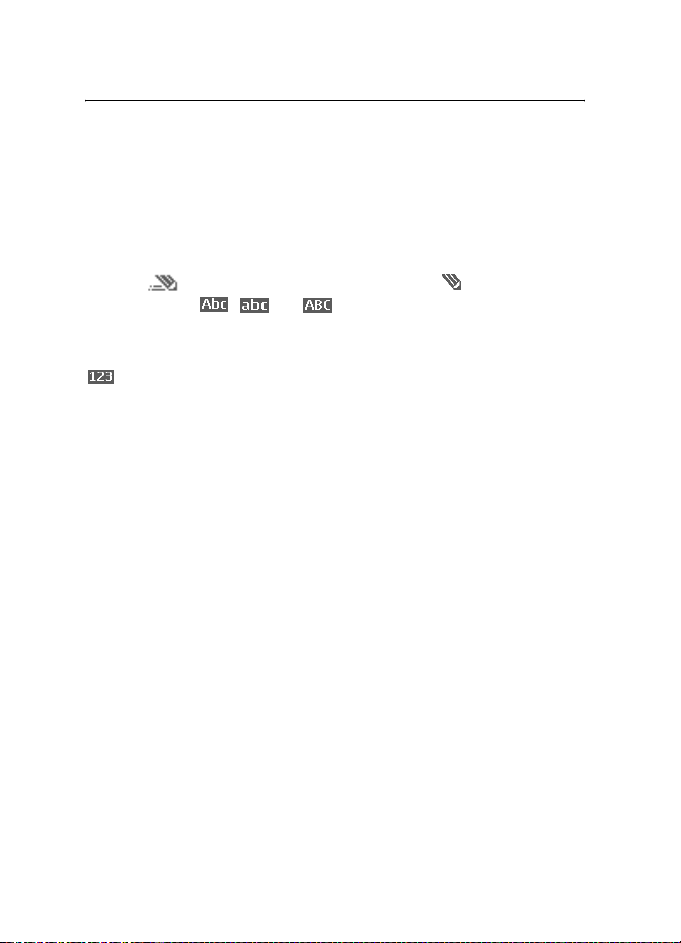
Teksta ievadï¹ana
4. Teksta ievadï¹ana
Lai ievadïtu tekstu, piemºram, sastàdot ïsziñu, var izmantot tradicionàlo
vai jutïgo teksta ievades metodi. Izmantojot tradicionàlo teksta ievades
metodi, nospiediet cipara taustiñu (1-9) tik rei¾u, cik nepiecie¹ams, lai
paràdïtos vajadzïgà rakstzïme. Izmantojot jutïgo teksta ievadi, jebkuru
burtu var ievadït, taustiñu nospie¾ot tikai vienu reizi.
Ievadot tekstu ar jutïgàs ievades metodi, displeja aug¹ºjà kreisajà stþrï
paràdàs , bet ar tradicionàlo ievades metodi - . Rakstzïmju
re»istru apzïmº , vai blakus teksta ievades indikatoram.
Lai mainïtu burtu re»istru un teksta ievades re¾ïmu, nospiediet
taustiñu #.
apzïmº ciparu re¾ïmu. Lai pàrslºgtos no burtu re¾ïma uz ciparu
re¾ïmu, nospiediet un turiet taustiñu # un izvºlieties Ciparu re¾ïms. Lai
ievadïtu speciàlàs rakstzïmes, nospiediet taustiñu *.
■ Uzstàdïjumi
Lai uzstàdïtu rakstï¹anas valodu, izvºlieties Iespºja > Rakstï¹. valoda.
Jutïgà teksta ievade ir pieejama tikai sarakstà dotajàm valodàm.
Izvºlieties Iespºja > Ieslºgt àtro ievadi, lai uzstàdïtu jutïgo teksta ievadi,
vai Izslºgt àtro ievadi, lai uzstàdïtu tradicionàlo teksta ievadi.
■ Jutïgà teksta ievade
Jutïgà teksta ievade darbojas, izmantojot iebþvºtu vàrdnïcu, kurai ir
iespºjams pievienot jaunus vàrdus.
1. Rakstiet vàrdu, izmantojot taustiñus 2-9. Lai ievadïtu burtu, katru
taustiñu spiediet vienu reizi. Vàrds mainàs ar katru taustiña
nospie¹anas reizi.
2. Kad esat pabeidzis rakstït vàrdu un tas ir pareizs, tà apstiprinà¹anai
nospiediet 0, lai pievienotu atstarpi, vai ritiniet jebkurà virzienà.
Spiediet navigàcijas taustiñu, lai virzïtu kursoru.
Ja vàrds nav pareizs, vairàkkàrt nospiediet taustiñu * vai izvºlieties
Iespºja > Varianti. Izvºlieties pareizo vàrdu un Lietot.
22
Page 23
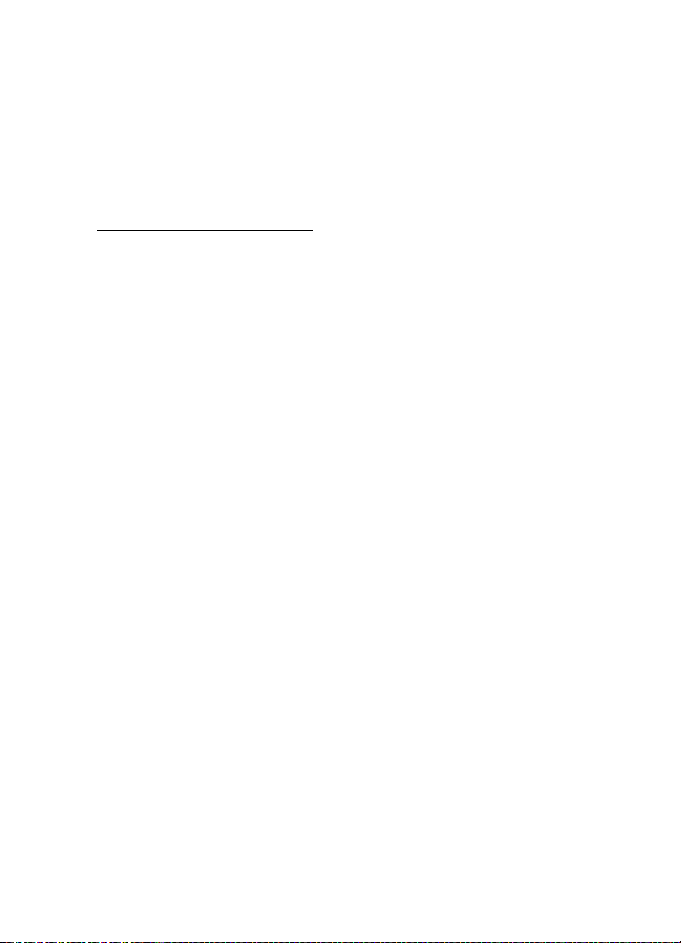
Teksta ievadï¹ana
Ja aiz vàrda ir „?”, vàrdnïcà ¹àda vàrda nav. Lai vàrdu pievienotu
vàrdnïcai, izvºlieties Burtot. Ievadiet vàrdu, izmantojot tradicionàlo
teksta ievadi, un izvºlieties Saglabàt.
Lai ievadïtu punktu, nospiediet 1.
3. Sàciet rakstït nàkamo vàrdu.
Salikto vàrdu rakstï¹ana
Ievadiet pirmo vàrda da¶u un ritiniet pa labi, lai to apstiprinàtu.
Ierakstiet pºdºjo vàrda da¶u un apstipriniet vàrdu.
■ Tradicionàlà teksta ievade
Nospiediet cipara taustiñu (1-9) tik rei¾u, cik nepiecie¹ams, lai paràdïtos
vajadzïgà rakstzïme. Uz taustiña nav attºlotas visas rakstzïmes, kuras ar
to var ievadït. Pieejamàs rakstzïmes ir atkarïgas no rakstï¹anai izvºlºtàs
valodas. Sk. Uzstàdïjumi 22. lpp.
Ja nàkamais vajadzïgais burts atrodas uz tà pa¹a taustiña, kur
iepriek¹ºjais, pagaidiet, lïdz tiek paràdïts kursors, vai nospiediet jebkuru
no navigàcijas taustiñiem un pºc tam ievadiet burtu.
Visbie¾àk izmantotàs pieturzïmes un diakritiskàs rakstzïmes var ievadït,
spie¾ot ciparu taustiñu 1.
23
Page 24

Pàrvieto¹anàs pa izvºlnºm
5. Pàrvieto¹anàs pa izvºlnºm
Tàlrunis piedàvà pla¹u funkciju klàstu, kas sagrupºtas izvºlnºs.
1. Lai piek¶þtu izvºlnei, izvºlieties Izvºlne. Lai mainïtu izvºlñu skatu,
izvºlieties Iespºja > Galv. izv. skats > Saraksts vai Re¾»is.
2. Ritiniet izvºlni un izvºlieties, piem., Uzstàdïjumi.
3. Ja izvºlnei ir apak¹izvºlnes, izvºlieties vajadzïgo, piem., Zvani).
4. Ja izvºlºtajai izvºlnei ir apak¹izvºlnes, izvºlieties vajadzïgo, piem.,
Àtrà atbilde.
5. Izvºlieties vajadzïgo uzstàdïjumu.
6. Lai atgrieztos iepriek¹ºjà izvºlnes lïmenï, izvºlieties Atpaka¶. Lai
izietu no izvºlnes, izvºlieties Iziet.
24
Page 25

Ziñas
6. Ziñas
Ziñu pakalpojumus var izmantot tikai tad, ja tos nodro¹ina tïkls vai
pakalpojumu sniedzºjs.
Piezïme. Sþtot ziñas, tàlrunï var paràdïties teksts Ziña nosþtïta. Tas
nozïmº, ka jþsu ierïce ir nosþtïjusi ziñu uz ierïcº ieprogrammºto ziñu
centra numuru. Tas nenoràda, ka izvºlºtais adresàts ziñu ir sañºmis.
Pla¹àku informàciju par ziñapmaiñas pakalpojumiem lþdziet
pakalpojumu sniedzºjam.
Svarïgi! Esiet piesardzïgs, atverot ziñas. Ziñàs var bþt ¶aunpràtïga
programmatþra vai tàs var citàdi kaitºt jþsu ierïcei vai datoram.
Ziñas var sañemt un apskatït tikai ierïcºs, kas nodro¹ina saderïgas
funkcijas. Ziñu izskats var at¹óirties atkarïbà no sañemo¹às ierïces.
■ Ïsziñas (SMS)
Izmantojot ïsziñu pakalpojumu (SMS), varat nosþtït un sañemt saliktàs
ïsziñas, kas sastàv no vairàkàm parastajàm ïsziñàm, kuràs var bþt attºli
(tïkla pakalpojums).
Lai varºtu nosþtït teksta vai grafisko ïsziñu, vai arï e-pasta ziñu, ir
jàsaglabà ïsziñu centra numurs. Sk. Ziñu uzstàdïjumi 39. lpp.
Lai sañemtu informàciju par e-pasta pakalpojuma pieejamïbu, kà arï
abonºtu ¹o pakalpojumu, sazinieties ar pakalpojumu sniedzºju.
©ï ierïce nodro¹ina iespºju sþtït ïsziñas, kuru garums pàrsniedz vienas ziñas
rakstzïmju limitu. Garàkas ziñas tiek nosþtïtas kà divu vai vairàku ziñu virkne.
Pakalpojumu sniedzºjs var pieprasït atbilsto¹u samaksu. Rakstzïmes ar
diakritiskajàm un citàm zïmºm, kà arï da¾u valodu rakstzïmes, piem., óïnie¹u,
aizñem vairàk vietas, samazinot vienà ziñà nosþtàmo rakstzïmju skaitu.
Ïsziñu rakstï¹ana un nosþtï¹ana
1. Izvºlieties Izvºlne > Ziñapmaiña > Izveidot ziñu > Ïsziñu.
2. Ievadiet ziñu. Sk. Teksta ievadï¹ana 22. lpp.
Displeja aug¹da¶à ir redzams ziñas garuma indikators, kas noràda
pieejamo rakstzïmju skaitu. Piem., 10/2 noràda, ka vºl varat pievienot
10 rakstzïmes tekstam, kas tiks nosþtïts kà divas ïsziñas.
25
Page 26

Ziñas
Kà ïsziñà ievietot teksta veidni vai attºlu, sk. Veidnes 26. lpp. Katra
grafiskà ïsziña sastàv no vairàkàm teksta ïsziñàm. Grafiskàs ïsziñas
vai no vairàkàm da¶àm sastàvo¹as ziñas nosþtï¹ana var izmaksàt
vairàk nekà vienas ïsziñas nosþtï¹ana.
3. Lai nosþtïtu ziñu, izvºlieties Sþtït > Pºdºjie lietotie, Uz tàlruña
numuru, Vairàkiem vai Uz e-pasta adresi. Lai nosþtïtu ziñu,
izmantojot iepriek¹ definºtu ziñu profilu, izvºlieties Pa sþtï¹. profilu.
Kà definºt ziñu profilu, sk. Ïsziñas un SMS e-pasts 39. lpp. Izvºlieties
vai ievadiet tàlruña numuru vai e-pasta adresi, vai izvºlieties profilu.
Ïsziñas lasï¹ana un atbildº¹ana uz to
Ikona tiek ràdïta, kad tiek sañemta ïsziña vai SMS e-pasts. Mirgojo¹s
simbols noràda, ka ziñu atmiña ir pilna. Lai varºtu sañemt jaunas
ziñas, jàizdzº¹ da¾as no vecajàm ziñàm mapº Iesþtne.
1. Lai apskatïtu jauno ziñu, izvºlieties Paràdït. Lai skatïtu ziñu vºlàk,
izvºlieties Iziet.
Lai lasïtu ziñu vºlàk, izvºlieties Izvºlne > Ziñapmaiña > Iesþtne. Ja ir
sañemtas vairàkas ziñas, izvºlieties ziñu, kuru lasïsit. Nelasïtu ziñu
apzïmº .
2. Lasot ziñu, izvºlieties Iespºja un izdzºsiet vai pàrsþtiet ziñu,
redi»ºjiet to kà ïsziñu vai SMS e-pasta ziñu, pàrdºvºjiet to,
pàrvietojiet uz citu mapi vai arï apskatiet vai izmantojiet ziñas
deta¶as. Ziñas sàkuma tekstu var arï kopºt uz kalendàru kà
atgàdinàjuma piezïmi. Lai saglabàtu attºlu mapº Veidnes, skatot
grafisko ïsziñu, izvºlieties Saglabàt attºlu.
3. Lai atbildºtu ar ziñu, izvºlieties Atbildºt > Ïsziñu, Multiziñu, Zibziña
vai Audioziña. Ievadiet atbildes ziñu. Atbildot uz e-pastu, vispirms
apstipriniet vai redi»ºjiet e-pasta adresi un tºmu.
4. Lai nosþtïtu ziñu uz paràdïto numuru, izvºlieties Sþtït > Labi.
Veidnes
Tàlrunim ir teksta veidnes un attºlu veidnes , ko var ievietot
teksta vai grafiskajàs ïsziñàs, kà arï SMS e-pasta ziñàs.
Lai piek¶þtu veidñu sarakstam, izvºlieties Izvºlne > Ziñapmaiña >
Saglabàtàs ziñas > Ïsziñas > Veidnes.
26
Page 27
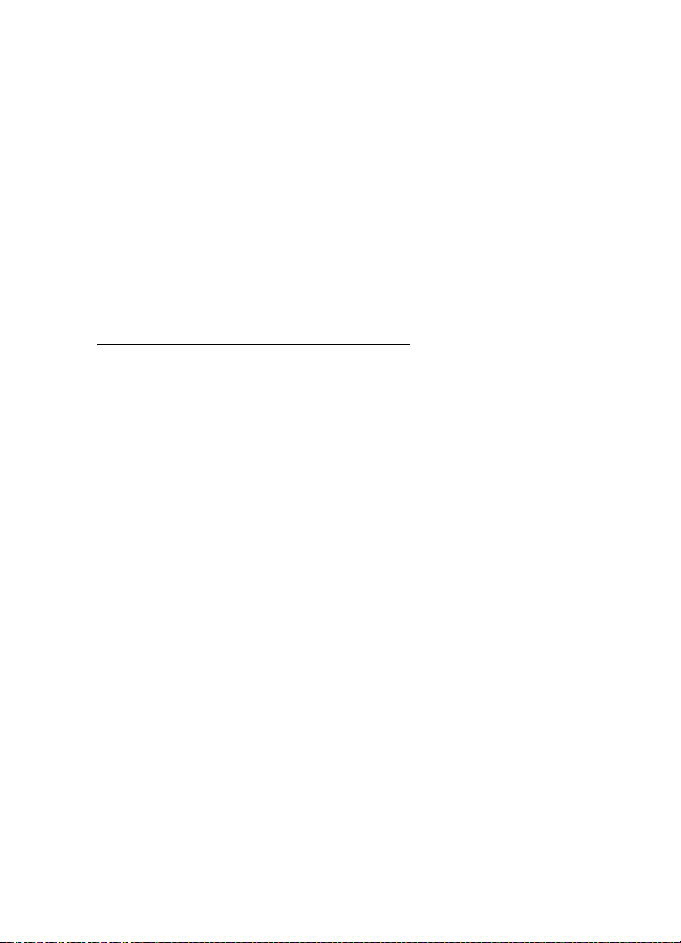
Ziñas
■ Multiziñas (MMS)
Multiziñà var iek¶aut tekstu, skañu, attºlu, kalendàra piezïmi, vizïtkarti
vai videoklipu. Ja ziña ir par lielu, iespºjams, ka tàlrunis to nevarºs
sañemt. Da¾os tïklos var nosþtït ïsziñu ar interneta adresi, kur var
apskatït multiziñu.
Multiziñas nevar sañemt notieko¹as sarunas, spºles vai citas Java
lietojumprogrammas izmanto¹anas laikà, kà arï tad, ja ir aktivizºts
pàrlþka savienojums, lietojot GSM datus. Tà kà multiziñu piegàde var
neizdoties da¾àdu iemeslu dº¶, uz multiziñàm nevar pilnïbà pa¶auties, ja
sakariem ir iz¹óiro¹a nozïme.
Multiziñu rakstï¹ana un nosþtï¹ana
Kà veikt multivides ziñapmaiñas uzstàdïjumus, sk. Multivide 39. lpp.
Informàciju par multivides ziñapmaiñas pakalpojuma pieejamïbu un
abonº¹anu sañemsit no pakalpojumu sniedzºja.
Autortiesïbu aizsardzïbas likumi, iespºjams, nepie¶auj atsevi¹óu attºlu, mþzikas
(ieskaitot zvana signàlus) un cita satura kopº¹anu, modificº¹anu, pàrvieto¹anu
vai pàrsþtï¹anu.
1. Izvºlieties Izvºlne > Ziñapmaiña > Izveidot ziñu > Multiziñu.
2. Ievadiet ziñu. Sk. Teksta ievadï¹ana 22. lpp.
Lai ievietotu failu, izvºlieties Iespºja > Ielikt un kàdu no ¹ïm
iespºjàm:
Attºls, Skañas klips vai Videoklips — lai ievietotu failu no mapes
Galerija;
Jauns attºls — lai uzñemtu jaunu attºlu, ko pievienot ziñai;
Jauns skañas klips — lai izveidotu jaunu ierakstu, ko pievienot ziñai;
Vizïtkarte vai Kalend. ieraksts — lai ziñà ieliktu vizïtkarti vai
kalendàra piezïmi;
Slaids — lai ziñojumà ievietotu slaidu. Ar ¹o tàlruni var sþtït un
sañemt multiziñas, kuràs ir vairàkas lappuses (slaidi). Katrs slaids var
ietvert tekstu, vienu attºlu, kalendàra piezïmi, vizïtkarti un vienu
skañas klipu. Ja ziñà ir vairàki slaidi, vajadzïgo no tiem varat atvºrt,
izvºloties Iespºja > Iepriek¹. slaids, Nàkamais slaids vai Slaidu
27
Page 28
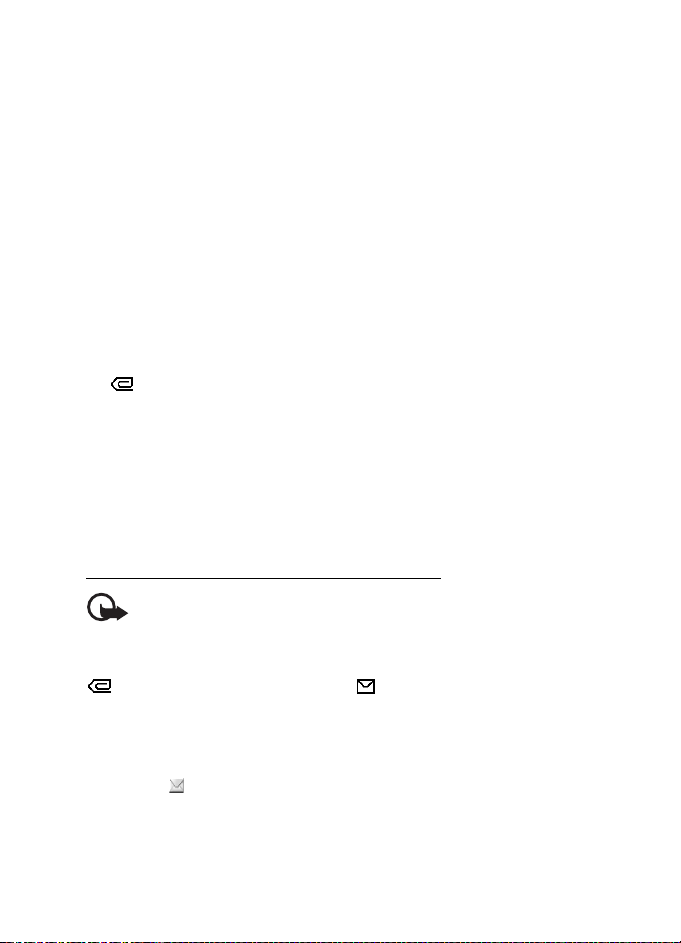
Ziñas
saraksts. Lai uzstàdïtu intervàlu starp slaidiem, izvºlieties Iespºja >
Slaida ilgums. Lai teksta da¶u pàrvietotu uz ziñas sàkumu vai beigàm,
izvºlieties Iespºja > Teksts sàkumà vai Teksts beigàs.
Var bþt pieejamas vºl ¹àdas iespºjas: Dzºst, lai no ziñas izdzºstu
attºlu, slaidu vai skañas klipu, Dzºst tekstu, Apskatït vai Saglabàt
ziñu. Izvºlnº Citas iespºjas ir pieejamas ¹àdas papildiespºjas: Ielikt
kontaktu, Ielikt numuru, Ziñas deta¶as unRedi»ºt tºmu.
3. Lai nosþtïtu ziñu, izvºlieties Sþtït > Pºdºjie lietotie, Uz tàlruña
numuru, Uz e-pasta adresi vai Vairàkiem.
4. Izvºlieties kontaktu no saraksta vai ievadiet adresàta tàlruña numuru
vai e-pasta adresi, vai meklºjiet kontaktu katalogà Kontakti.
Izvºlieties Labi. Ziña tiek pàrvietota uz mapi Izsþtne nosþtï¹anai.
Kamºr tiek sþtïta multiziña, displejà tiek ràdïts animºts indikators
, un jþs varat izmantot citas tàlruña funkcijas. Ja multiziñu
neizdodas nosþtït, tàlrunis vairàkas reizes atkàrto sþtï¹anas
mº»inàjumus. Ja tas neizdodas, ziña paliek mapº Izsþtne un to var
mº»inàt nosþtït vºlàk.
Ja ir izvºlºts uzstàdïjums Saglabàt nosþtïtàs ziñas > Jà, nosþtïtà ziña
tiek saglabàta mapº Nosþtïtàs ziñas. Sk. Multivide 39. lpp. Tas, ka
ziña ir nosþtïta, vºl nenozïmº, ka noràdïtais adresàts to ir sañºmis.
Multiziñas lasï¹ana un atbildº¹ana uz to
Svarïgi! Esiet piesardzïgs, atverot ziñas. Multiziñu objektos var bþt
¶aunpràtïga programmatþra vai tie var citàdi kaitºt jþsu ierïcei vai
datoram.
Kad tàlrunis sañem multiziñu, displejà tiek ràdïts animºts indikators
. Kad ziña ir sañemta, tiek paràdïts un teksts Sañemta multiziña.
1. Lai lasïtu ziñu, izvºlieties Paràdït. Lai skatïtu ziñu vºlàk, izvºlieties
Iziet.
Lai lasïtu ziñu vºlàk, izvºlieties Izvºlne > Ziñapmaiña > Iesþtne.
Simbols ziñu sarakstà apzïmº nelasïtu ziñu. Izvºlieties apskatàmo
ziñu.
2. Vidºjà izvºles taustiña funkcija mainàs atkarïbà no ¹obrïd paràdïtà
ziñas pielikuma.
28
Page 29
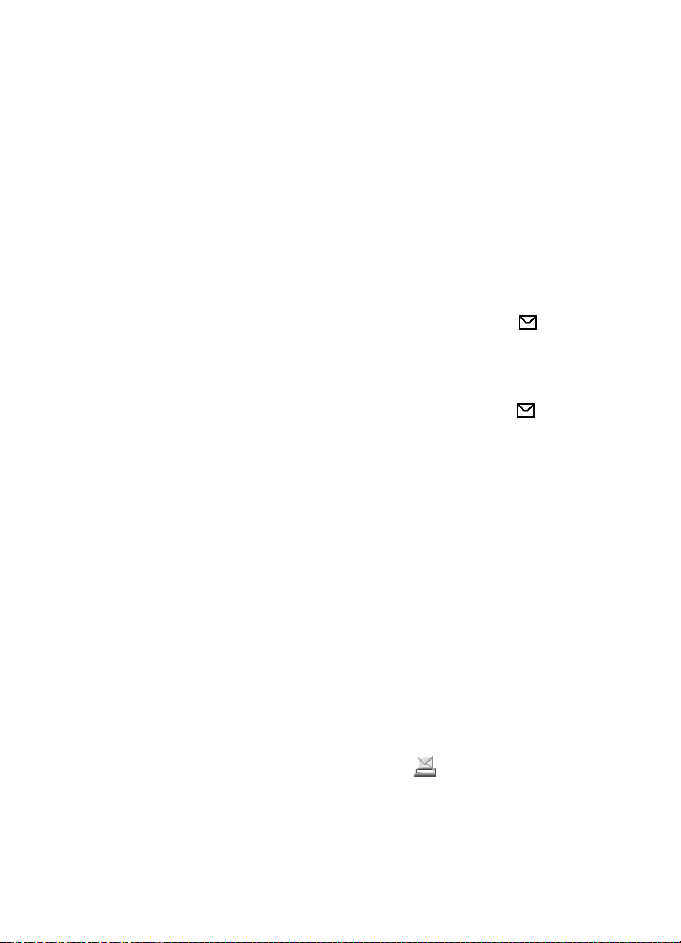
Ziñas
Lai apskatïtu visu ziñu, ja sañemtà ziña satur prezentàciju,
noklausïtos skañas klipu vai noskatïtos videoklipu, izvºlieties
Atskañot.
Izvºlieties Iespºja, lai piek¶þtu Pielikumi (piem., vizïtkartei) un
Objekti (piem., attºliem).
3. Lai atbildºtu uz ziñu, izvºlieties Iespºja > Atbildºt > Ïsziñu,
Multiziñu, Zibziña vai Audioziña. Uzrakstiet atbildes ziñu un
izvºlieties Sþtït. Izvºlieties Iespºja, lai piek¶þtu pieejamajàm
iespºjàm.
■ Pilna atmiña
Kad esat sañºmis jaunu ïsziñu un ziñu atmiña ir pilna, mirgo un tiek
paràdïts ziñojums Ïsziñu atmiña pilna; izdzºsiet ziñas. Izvºlieties Nº un
izdzºsiet da¾as ziñas no mapes. Lai izmestu gaido¹o ziñu, izvºlieties
Iziet > Jà.
Ja ir sañemta jauna multiziña un ziñu atmiña ir pilna, mirgo un tiek
paràdïts ziñojums Multiziñu atmiña ir pilna. Sk. gaido¹o ziñu.. Lai
apskatïtu gaido¹o ziñu, izvºlieties Paràdït. Lai varºtu saglabàt gaido¹o
ziñu, izdzºsiet vecàs ziñas, lai atbrïvotu atmiñu. Lai saglabàtu ziñu,
izvºlieties Saglabàt. Lai izmestu gaido¹o ziñu, izvºlieties Iziet > Jà. Ja
izvºlaties Nº, varat apskatït ziñu.
■ Mapes
Tàlrunis sañemtàs ïsziñas un multiziñas saglabà mapº Iesþtne.
Vºl nenosþtïtàs multiziñas tiek pàrvietotas uz mapi Izsþtne.
Ja ir izvºlºts uzstàdïjums Ziñu uzstàdïjumi > Ïsziñas > Saglabàt
nosþtïtàs ziñas > Jà un Ziñu uzstàdïjumi > Multiziñas > Saglabàt
nosþtïtàs ziñas > Jà, nosþtïtàs ziñas tiek saglabàta mapº Nosþtïtàs
ziñas.
Lai ïsziñu, ko rakstàt un vºlaties nosþtït vºlàk, saglabàtu mapº
Saglabàtàs ziñas, izvºlieties Iespºja > Saglabàt ziñu > Saglabàtàs ïsz..
Multiziñàm izvºlieties iespºju Saglabàt ziñu. noràda nenosþtïtàs
ziñas.
Lai sakàrtotu savas ïsziñas, da¾as no tàm varat pàrvietot uz mapi Manas
mapes vai pievienot jaunas mapes, kas paredzºtas ïsziñàm. Izvºlieties
Ziñapmaiña > Saglabàtàs ziñas > Ïsziñas > Manas mapes.
29
Page 30
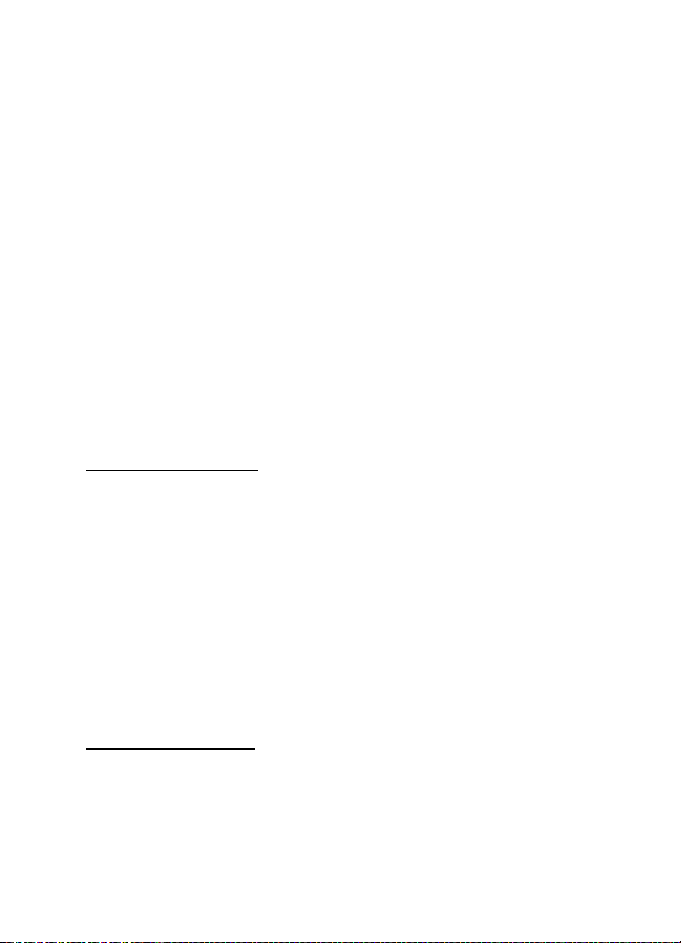
Ziñas
Lai pievienotu mapi, izvºlieties Iespºja > Pievienot mapi. Ja neesat
saglabàjis nevienu mapi, izvºlieties Pievien..
Lai izdzºstu vai pàrdºvºtu mapi, ritiniet lïdz vajadzïgajai mapei un
izvºlieties Iespºja > Dzºst mapi vai Pàrdºvºt mapi.
■ Pastkartes
Izmantojot pastkar¹u ziñapmaiñas pakalpojumu, varat izveidot un sþtït
pastkartes, kuràs var bþt gan attºls, gan sveiciena teksts. Izmantojot
multiziñu ziñapmaiñu, pastkarte tiek nosþtïta pakalpojumu sniedzºjam.
Pakalpojumu sniedzºjs izdrukà pastkarti un nosþta uz ziñà noràdïto
pasta adresi. Lai varºtu izmantot ¹o pakalpojumu, ir jàaktivizº multiziñu
ziñapmaiñas pakalpojums. Atkarïbà no tàlruña mode¶a ¹ï funkcija var
nebþt pieejama.
Lai varºtu izmantot pastkar¹u pakalpojumu, tas ir jàabonº. Lai uzzinàtu par
pakalpojuma pieejamïbu un izmaksàm, kà arï par tà abonº¹anu, sazinieties ar
tïkla operatoru vai pakalpojumu sniedzºju.
Pastkartes sþtï¹ana
Izvºlieties Izvºlne > Ziñapmaiña > Izveidot ziñu > Pastkarte. Ritiniet uz
redaktora laukiem un izvºlieties Rakstït, lai ievadïtu adresàta vàrdu un
pasta adresi; pºc tam rakstiet sveiciena tekstu. Izvºlieties Ielikt > Atvºrt
galeriju, lai ievietotu attºlu no mapes Galerija, vai Jauns attºls, lai
ievietotu pºdºjo fotoattºlu. Izvºlieties Iespºja, lai redzºtu pieejamàs
iespºjas. Lai nosþtïtu pastkarti, izvºlieties grafisko taustiñu vai Iespºja >
Sþtït.
■ Zibziñas
Zibziñas ir ïsziñas, kuras sañemot tiek paràdïtas uzreiz.
Zibziñas rakstï¹ana
Izvºlieties Izvºlne > Ziñapmaiña > Izveidot ziñu > Zibziña. Uzrakstiet
savu ziñu. Maksimàlais zibziñas garums ir 70 rakstzïmes. Lai ziñà
ievietotu mirgojo¹u tekstu, uzstàdiet maróieri, izvºloties Iespºja > Ielikt
mirg. rakstz., lai uzstàdïtu maróieri. Teksts pºc maróiera mirgo, lïdz
ievietojat otru maróieri.
30
Page 31

Ziñas
Zibziñas sañem¹ana
Sañemtà zibziña netiek automàtiski saglabàta. Lai lasïtu ziñu, izvºlieties
Lasït. Lai no pa¹reizºjàs ziñas izñemtu tàlruña numurus, e-pasta adreses
un Web vietu adreses, izvºlieties Iespºja > Lietot deta¶u. Lai saglabàtu
ziñu, izvºlieties Saglabàt un mapi, kurà ziñu jàsaglabà.
■ Nokia Xpress audio ziñapmaiña
©ï izvºlne piedàvà ºrtu veidu, kà izveidot un nosþtït balss ziñas,
izmantojot multiziñu pakalpojumu. Lai bþtu iespºjams izmantot ¹o
pakalpojumu, ir jàaktivizº multiziñu pakalpojums.
Audioziñas izveido¹ana un nosþtï¹ana
1. Izvºlieties Izvºlne > Ziñapmaiña > Izveidot ziñu > Audioziña.
Atveras ierakstïtàjs. Par ierakstïtàja lieto¹anu sk. Ierakstïtàjs 63. lpp.
2. Kad ziña ir gatava nosþtï¹anai, izvºlieties Iespºja > Atskañot, lai
apskatïtu ziñu pirms nosþtï¹anas, Aizstàt skañas kl., lai atkàrtotu
ierakstu, Saglabàt ziñu (mapº Saglabàtàs ziñas), Saglabàt sk. klipu,
lai saglabàtu ierakstu mapº Galerija, Redi»ºt tºmu, lai ierakstïtu
ziñas nosaukumu, Ziñas deta¶as, lai apskatïtu ziñas deta¶as, vai
Ska¶runis vai Klausule.
3. Lai nosþtïtu ziñu, izvºlieties Sþtït > Pºdºjie lietotie, Uz tàlruña
numuru, Uz e-pasta adresi vai Vairàkiem. Atkarïbà no operatora var
bþt pieejamas papildu iespºjas.
4. Izvºlieties kontaktu no saraksta, ievadiet adresàta tàlruña numuru
vai e-pasta adresi vai meklºjiet kontaktu katalogà Kontakti.
Izvºlieties Labi; ziña tiek pàrvietota uz mapi Izsþtne nosþtï¹anai.
Audioziñas sañem¹ana
Kamºr tàlrunis sañem audioziñu, ir redzams paziñojums Sañemta 1
audioziña. Izvºlieties Paràdït, lai atvºrtu ziñu, vai izvºlieties Paràdït >
Atskañot, ja ir sañemtas vairàkas ziñas. Izvºlieties Iespºja, lai redzºtu
pieejamàs iespºjas. Lai noklausïtos ziñu vºlàk, izvºlieties Iziet.
Lai saglabàtu ziñu, izvºlieties Iespºja > Saglabàt sk. klipu un mapi, kurà
ziña jàsaglabà.
31
Page 32

Ziñas
■ Tºrzº¹anas ziñapmaiña
Tºrzº¹ana (tïkla pakalpojums) ir ïsu, vienkàr¹u teksta ziñu sþtï¹ana
tie¹saistes lietotàjiem.
Tºrzº¹anas pakalpojumu var izmantot tikai pºc tam, kad tas ir abonºts.
Lai uzzinàtu par ¹à pakalpojuma pieejamïbu, izmaksàm un to abonºtu,
sazinieties ar tïkla operatoru vai pakalpojumu sniedzºju, kas arï izsniedz
unikàlo ID, paroli un uzstàdïjumus.
Kà uzstàdït tºrzº¹anas pakalpojumam nepiecie¹amos uzstàdïjumus, sk.
noda¶as Piek¶þ¹ana tºrzº¹anas ziñapmaiñas izvºlnei sada¶à Savien.
uzstàd. 32. lpp. Tas, kàdas ikonas un teksts tiek ràdïts displejà, ir atkarïgs
no tºrzº¹anas pakalpojuma.
Atkarïbà no tïkla aktïva tºrzº¹anas sarakste var àtràk patºrºt tàlruña
akumulatora jaudu, un tàlrunis, iespºjams, ir jàpievieno làdºtàjam.
Piek¶þ¹ana tºrzº¹anas ziñapmaiñas izvºlnei
Lai piek¶þtu izvºlnei, vºl esot bezsaistº, izvºlieties Izvºlne >
Ziñapmaiña > Tºrzº¹ana. Ja tºrzº¹anas pakalpojumam ir pieejamas
vairàkas savienojuma uzstàdïjumu kopas, izvºlieties jums vajadzïgo. Ja ir
definºta tikai viena kopa, tà tiek izvºlºta automàtiski.
Tiek paràdïtas ¹àdas iespºjas:
Pieteikties — lai izveidotu savienojumu ar tºrzº¹anas pakalpojumu;
Saglabàtàs sar. — lai apskatïtu, dzºstu vai pàrdºvºtu tºrzº¹anas sesijas
laikà saglabàto saraksti;
Savien. uzstàd. — lai redi»ºtu ziñapmaiñas un dalïbas savienojuma
uzstàdïjumus.
Savienojuma izveido¹ana ar tºrzº¹anas pakalpojumu
Lai izveidotu savienojumu ar tºrzº¹anas pakalpojumu, atveriet izvºlni
Tºrzº¹ana, aktivizºjiet tºrzº¹anas pakalpojumu un izvºlieties Pieteikties.
Kad savienojums ir veiksmïgi izveidots, tiek paràdïts paziñojums
Pieteicies.
Lai pàrtrauktu savienojumu ar tºrzº¹anas pakalpojumu, izvºlieties
Atteikties.
32
Page 33

Ziñas
Tºrzº¹anas sesijas sàk¹ana
Atveriet izvºlni Tºrzº¹ana un izveidojiet savienojumu ar tºrzº¹anas
pakalpojumu. Pakalpojumu var sàkt da¾àdos veidos.
• Izvºlieties Sarunas, lai aktïvas tºrzº¹anas sesijas laikà apskatïtu
jaunàs un lasïtàs tºrzº¹anas ziñas vai aicinàjumus uz tºrzº¹anu.
Ritiniet lïdz vajadzïgajai ziñai vai aicinàjumam un izvºlieties Atvºrt,
lai to izlasïtu.
apzïmº nelasïto, bet - lasïtàs grupas ziñas. apzïmº
nelasïtàs, bet - lasïtàs tºrzº¹anas ziñas.
apzïmº aicinàjumus.
Tas, kàdas ikonas un teksts tiek ràdïts displejà, ir atkarïgs no
tºrzº¹anas pakalpojuma.
• Izvºlieties Tºrzº¹. kontakti, lai apskatïtu pievienotos kontaktus.
Ritiniet lïdz kontaktam, ar kuru vºlaties tºrzºt, un izvºlieties Tºrzºt
vai Atvºrt, ja sarakstà tiek ràdïts jauns kontakts. Kà pievienot
kontaktus, sk. Tºrzº¹anas kontakti 35. lpp.
Tàlruña kontaktu katalogà simbols apzïmº kontaktu tie¹saistº,
bet simbols - kontaktu bezsaistº. Simbols apzïmº bloóºtu
kontaktu. Simbols apzïmº kontaktu, kuram ir nosþtïta jauna
ziña.
• Izvºlieties Grupas > Publiskàs grupas, lai atvºrtu tïkla operatora vai
pakalpojumu sniedzºja izsniegto publisko grupu gràmatzïmju
sarakstu. Lai sàktu tºrzº¹anu ar grupu, ritiniet lïdz grupai un
izvºlieties Pievien.. Ievadiet savu segvàrdu, ko vºlaties izmantot
sarakstº. Kad esat veiksmïgi pievienojies grupas sarakstei, varat sàkt
dalïbu tajà. Kà izveidot privàtu grupu, sk. Grupas 35. lpp.
• Izvºlieties Meklºt > Lietotàji vai Grupas, lai tïklà meklºtu citus
tºrzº¹anas lietotàjus vai publiskàs grupas pºc tàlruña numura,
segvàrda, e-pasta adreses vai vàrda. Ja izvºlaties Grupas, grupu var
meklºt pºc grupas dalïbnieka vai tàs nosaukuma, tºmas vai ID. Lai
sàktu saraksti, kad atrasts meklºtais lietotàjs vai grupa, izvºlieties
Iespºja > Tºrzºt vai Pievien. grupai.
Kà sàkt saraksti no kataloga Kontakti, sk. Abonºto vàrdu
apskate 45. lpp.
33
Page 34

Ziñas
Aicinàjuma pieñem¹ana vai atteik¹ana
Gaidï¹anas re¾ïmà, kad ir izveidots savienojums ar tºrzº¹anas
pakalpojumu un sañemts jauns aicinàjums, tiek paràdïts paziñojums
Sañemts jauns aicinàjums. Lai to lasïtu, izvºlieties Lasït. Ja ir sañemti
vairàki aicinàjumi, ritiniet lïdz vajadzïgajam un izvºlieties Atvºrt. Lai
pievienotos privàtas grupas sarakstei, izvºlieties Pieñemt un ievadiet
segvàrdu; lai atteiktu vai izdzºstu aicinàjumu, izvºlieties Iespºja >
Atteikt vai Dzºst.
Sañemtas tºrzº¹anas ziñas lasï¹ana
Kad esat izveidojis savienojumu ar tºrzº¹anas pakalpojumu un sañemat
jaunu ziñu, kas nav saistïta ar aktïvo saraksti, gaidï¹anas re¾ïmà tiek
paràdïts paziñojums Jauna tºrzº¹anas ziña. Lai to lasïtu, izvºlieties
Lasït. Ja sañemat vairàkas ziñas, ritiniet lïdz vajadzïgajai un izvºlieties
Atvºrt.
Aktïvas tºrzº¹anas laikà sañemtàs jaunàs ziñas atrodas izvºlnes
Tºrzº¹ana > mapº Sarunas. Ja sañemat ziñu no personas, kuras nav
sarakstà Tºrzº¹. kontakti, tiek paràdïts sþtïtàja ID. Lai tàlruña atmiñà
saglabàtu jaunu kontaktu, izvºlieties Iespºja > Saglabàt kont..
Dalïba sarakstº
Lai pievienotos tºrzº¹anas sesijai vai to uzsàktu, izvºlieties Rakstït.
Uzrakstiet ziñu un, lai to nosþtïtu, izvºlieties Sþtït vai nospiediet
zvanï¹anas taustiñu.
Izvºlieties Iespºja, lai piek¶þtu pieejamajàm iespºjàm: Skatït dialogu,
Saglabàt kont., Grupas dalïbnieki, Bloóºt kontaktu un Aizvºrt dialogu.
Sava pieejamïbas statusa redi»º¹ana
1. Atveriet izvºlni Tºrzº¹ana un izveidojiet savienojumu ar tºrzº¹anas
pakalpojumu.
2. Lai apskatïtu un redi»ºtu informàciju par savu pieejamïbu vai
segvàrdu, izvºlieties Uzstàdïjumi.
3. Lai ¶autu citiem tºrzº¹anas lietotàjiem redzºt, ka atrodaties
tie¹saistº, izvºlieties Pieejamïba > Pieejams visiem.
34
Page 35

Ziñas
Lai ¶autu tikai tºrzº¹anas kontaktu sarakstà iek¶autajiem lietotàjiem
redzºt to, ka atrodaties tie¹saistº, izvºlieties Pieejamïba > Pieejams
kontakt..
Lai tiktu ràdïts statuss, ka atrodaties bezsaistº, izvºlieties
Pieejamïba > Nepieejams.
Kad esat izveidojis savienojumu ar tºrzº¹anas pakalpojumu, apzïmº,
ka esat tie¹saistº, bet — ka neesat pieejams pàrºjiem.
Tºrzº¹anas kontakti
Lai tºrzº¹anas kontaktu sarakstam pievienotu jaunus kontaktus,
izveidojiet savienojumu ar tºrzº¹anas pakalpojumu un izvºlieties Tºrzº¹.
kontakti. Lai sarakstam pievienotu kontaktu, izvºlieties Iespºja > Piev.
kontaktu vai, ja nav pievienots neviens kontakts, izvºlieties Pievien..
Izvºlieties Ievadït ID manuàli, Meklºt serverï, Kopºt no servera vai Pºc
mobilà numura.
Ritiniet lïdz kontaktam un, lai sàktu saraksti, izvºlieties Tºrzºt vai
Iespºja > Kontaktinfo, Bloóºt kontaktu vai Atbloóºt kontaktu, Piev.
kontaktu, Noñemt kontaktu, Mainït sarakstu, Kopºt serverï vai
Pieejamïbas paziñ..
Ziñu bloóº¹ana un atbloóº¹ana
Lai bloóºtu ziñas, izveidojiet savienojumu ar tºrzº¹anas pakalpojumu un
izvºlieties Sarunas > Tºrzº¹. kontakti; vai arï pievienojieties sarakstei vai
uzsàciet jaunu. Atrodiet kontaktu, kura ienàko¹às ziñas gribat bloóºt, un
izvºlieties Iespºja > Bloóºt kontaktu > Labi.
Lai atbloóºtu ziñas, izveidojiet savienojumu ar tºrzº¹anas pakalpojumu
un izvºlieties Bloóºto saraksts. Atrodiet kontaktu, kuras ziñas jàatbloóº,
un izvºlieties Atbloóºt.
Grupas
Tºrzº¹anas sarakstºm var izveidot savas privàtàs grupas vai izmantot
pakalpojumu sniedzºja nodro¹inàtàs publiskàs grupas. Privàtàs grupas
pastàv tikai tºrzº¹anas sarunas laikà. Grupas tiek saglabàtas uz
pakalpojumu sniedzºja servera. Ja serveris, kurà esat pieteicies,
nenodro¹ina grupu pakalpojumus, visas ar grupàm saistïtàs izvºlnes ir
pelºkà kràsà.
35
Page 36

Ziñas
Publiskàs grupas
Publiskajàm grupàm, kuras nodro¹ina pakalpojumu sniedzºjs, var
pie¹óirt gràmatzïmes. Izveidojiet savienojumu ar tºrzº¹anas
pakalpojumu un izvºlieties Publiskàs grupas. Atrodiet grupu, ar ko
vºlaties tºrzºt, un izvºlieties Pievien.. Ja neesat ¹ïs grupas dalïbnieks,
ievadiet savu segvàrdu uz ekràna kà segvàrdu ¹ai grupai. Lai izdzºstu
grupu no grupu saraksta, izvºlieties Iespºja > Dzºst grupu.
Lai meklºtu grupu, izvºlieties Grupas > Publiskàs grupas > Meklºt
grupas. Grupu var meklºt pºc grupas dalïbnieka vai tàs nosaukuma,
tºmas vai ID.
Privàtàs grupas
Izveidojiet savienojumu ar tºrzº¹anas pakalpojumu un izvºlieties
Grupas > Izveidot grupu. Ievadiet grupas nosaukumu un segvàrdu, kàdu
vºlaties izmantot. Kontaktu sarakstà atzïmºjiet privàtàs grupas
dalïbniekus un uzrakstiet aicinàjumu.
■ E-pasta programma
E-pasta programma ¶auj no tàlruña piek¶þt saderïgam e-pasta kontam
laikà, kad neatrodaties birojà vai màjàs. ©ï e-pasta programma at¹óiras
no SMS un MMS e-pasta funkcijas.
Tàlrunis atbalsta POP3 un IMAP4 e-pasta serveru lieto¹anu. Lai varºtu
sþtït un sañemt e-pasta ziñas, ir jàizpilda ¹àdi priek¹nosacïjumi:
• jàierïko jauns e-pasta konts vai jàizmanto eso¹ais. Informàciju par
sava e-pasta konta pieejamïbu sañemsit no e-pasta pakalpojumu
sniedzºja;
• informàciju par nepiecie¹amajiem e-pasta uzstàdïjumiem lþdziet
savam e-pasta pakalpojumu sniedzºjam. E-pasta konfiguràcijas
uzstàdïjumus var sañemt konfiguràcijas ziñà. Sk. Konfiguràcijas
uzstàdïjumu pakalpojums 10. lpp. Uzstàdïjumus var ievadït arï
manuàli. Sk. Konfigurº¹ana 56. lpp.
Lai aktivizºtu e-pasta uzstàdïjumus, izvºlieties Izvºlne >
Ziñapmaiña > Ziñu uzstàdïjumi > E-pasta ziñas. Sk. E-pasts 40. lpp.
©ï programma nenodro¹ina taustiñu toñu funkciju.
36
Page 37

Ziñas
E-pasta ziñu rakstï¹ana un sþtï¹ana
1. Izvºlieties Izvºlne > Ziñapmaiña > E-pasts > Veidot e-pastu.
2. Ievadiet adresàta e-pasta adresi, tºmu un e-pasta ziñu.
Lai pievienotu e-pastam failu, izvºlieties Iesp. > Pievienot un
nepiecie¹amo failu mapº Galerija.
3. Izvºlieties Sþtït > Sþtït tþlït.
E-pasta ziñu ielàde
1. Lai aktivizºtu e-pasta programmu, izvºlieties Izvºlne >
Ziñapmaiña > E-pasts.
2. Lai ielàdºtu sañemtàs e-pasta ziñas no sava e-pasta konta,
izvºlieties Ielàdºt.
Lai ielàdºtu jaunàs e-pasta ziñas un nosþtïtu e-pasta ziñas, kas ir
saglabàtas mapº Izsþtne, izvºlieties Iesp. > Ielàdºt un nosþtït.
Lai vispirms no sava e-pasta konta lejupielàdºtu sañemto e-pasta
ziñu virsrakstus, izvºlieties Iesp. > Skatït jauno e-p.. Lai pºc tam
ielàdºtu izvºlºtàs e-pasta ziñas, atzïmºjiet tàs un izvºlieties Iesp. >
Ielàdºt.
3. Izvºlieties jauno ziñu mapº Iesþtne. Lai ziñu skatïtu vºlàk, izvºlieties
Atpaka¶.
noràda par nelasïtu ziñu.
E-pasta ziñas lasï¹ana un atbildº¹ana uz to
Svarïgi! Esiet piesardzïgs, atverot ziñas. E-pasta ziñàs var bþt
¶aunpràtïga programmatþra vai tàs var citàdi kaitºt jþsu ierïcei vai
datoram.
Izvºlieties mapes Izvºlne > Ziñapmaiña > E-pasts > Iesþtne un
vajadzïgo ziñu. Ziñas lasï¹anas laikà izvºlieties Iesp., lai apskatïtu
pieejamàs iespºjas.
Lai atbildºtu uz e-pasta ziñu, izvºlieties Atbildºt > Tuk¹u ekrànu vai
Ori»inàla tekstu. Lai atbildºtu vairàkiem adresàtiem, Iesp. > Atbildºt
visiem. Apstipriniet vai redi»ºjiet e-pasta adresi un tºmu un pºc tam
uzrakstiet atbildi. Lai nosþtïtu ziñu, izvºlieties Sþtït > Sþtït tþlït.
37
Page 38

Ziñas
Iesþtne un citas mapes
Tàlrunis no e-pasta konta lejupielàdºtàs e-pasta ziñas saglabà mapº
Iesþtne. Citas mapes satur ¹àdas mapes: Mapº Melnraksti tiek
saglabàtas nepabeigtas e-pasta ziñas; mapº Arhïvs tiek sakàrtotas un
saglabàtas e-pasta ziñas; mapº Izsþtne tiek saglabàtas nenosþtïtàs
e-pasta ziñas; mapº Nosþtïtàs ziñas tiek saglabàtas nosþtïtàs e-pasta
ziñas.
Lai stràdàtu ar mapºm un to e-pasta saturu, izvºlieties Iesp. > Darbs ar
mapi.
E-pasta ziñu dzº¹ana
Izvºlieties mapes Izvºlne > Ziñapmaiña > E-pasts > Iesp. > Darbs ar
mapi un vajadzïgo mapi. Atzïmºjiet ziñas, kuras vºlaties izdzºst. Lai tàs
izdzºstu, izvºlieties Iesp. > Dzºst. E-pasta dzº¹ana no tàlruña nedzº¹
e-pastu no servera. Lai e-pasta ziñas tiktu izdzºstas arï no e-pasta
servera, izvºlieties Izvºlne > Ziñapmaiña > E-pasts > Iesp. >
Papilduzstàdïjumi > Atstàt kopiju: > Dzºst ielàd. ziñas.
■ Balss ziñas
Balss pastkaste ir tïkla pakalpojums, kas ir jàabonº, lai to lietotu. Pla¹àku
informàciju iegþsit no pakalpojumu sniedzºja;
Lai izsauktu balss pastkasti, izvºlieties Izvºlne > Ziñapmaiña > Balss
ziñas > Noklausïties balss ziñas. Lai ievadïtu, sameklºtu vai mainïtu savu
balss pastkastes numuru, izvºlieties Balss pastkastes numurs. Ja tïkls
nodro¹ina ¹o funkciju, apzïmº jaunas balss ziñas. Izvºlieties
Noklaus., lai izsauktu balss pastkastes numuru.
■ Infoziñas
Izvºlieties Izvºlne > Ziñapmaiña > Infoziñas. Izmantojot tïkla
pakalpojumu Infoziñas, no pakalpojumu sniedzºja varat sañemt ziñas
par da¾àdàm tºmàm. Lai iegþtu informàciju par pakalpojuma
pieejamïbu, tºmàm un to numuriem, sazinieties ar pakalpojumu
sniedzºju.
38
Page 39

Ziñas
■ Pakalpojumu komandas
Izvºlieties Izvºlne > Ziñapmaiña > Pakalpoj. komandas. Ievadiet un
nosþtiet pakalpojumu sniedzºjam pakalpojumu pieprasïjumus (tiek
saukti arï par USSD komandàm), piem., tïkla pakalpojumu aktivizº¹anas
komandas.
■ Ziñu dzº¹ana
Lai izdzºstu visas mapº saglabàtàs ziñas, izvºlieties Izvºlne >
Ziñapmaiña > Dzºst ziñas un mapi, no kuras jàizdzº¹ ziñas. Izvºlieties Jà
un, ja mapº ir nelasïtas ziñas, tàlrunï tiek paràdïts jautàjums, vai vºlaties
izdzºst arï tàs. Vºlreiz izvºlieties Jà.
■ Ziñu uzstàdïjumi
Ïsziñas un SMS e-pasts
Ziñu uzstàdïjumi nosaka ziñu sþtï¹anu, sañem¹anu un apskati.
Izvºlieties Izvºlne > Ziñapmaiña > Ziñu uzstàdïjumi > Ïsziñas un
izvºlieties kàdu no ¹ïm iespºjàm:
Sþtï¹anas profils — ja konkrºtà SIM karte atbalsta vairàkas ziñu profilu
kopas, izvºlieties to, kura jàmaina. Izvºlnº ir pieejamas ¹àdas
papildiespºjas: Ïsziñu centra numurs (ko nodro¹ina pakalpojuma
sniedzºjs), Ziñas sþtït kà, Ïsziñas derïgums, Pamatadresàta numurs
(ïsziñas) vai E-pasta serveris (e-pasts), Piegàdes atskaites, Lietot
pake¹datus, Atbilde pa to pa¹u centru (tïkla pakalpojums) un Pàrdºvºt
sþtï¹anas profilu.
Saglabàt nosþtïtàs ziñas > Jà — uzstàdiet tàlruni nosþtïtàs ziñas
saglabàt mapº Nosþtïtàs ziñas.
Automàtiska sþtï¹ana vºlreiz > Ieslºgta — tàlrunis automàtiski mº»ina
atkàrtoti nosþtït ziñu, ja iepriek¹ºjais sþtï¹anas mº»inàjums nav
izdevies.
Multivide
Multiziñu uzstàdïjumi nosaka ziñu sþtï¹anu, sañem¹anu un apskati.
Izvºlieties Izvºlne > Ziñapmaiña > Ziñu uzstàdïjumi > Multiziñas un
izvºlieties kàdu no ¹ïm iespºjàm:
39
Page 40

Ziñas
Saglabàt nosþtïtàs ziñas > Jà — lai uzstàdïtu tàlruni nosþtïtàs
multiziñas saglabàt mapº Nosþtïtàs ziñas;
Piegàdes atskaites — pieprasa tïklam nosþtït jþsu ziñu piegàdes
atskaites (tïkla pakalpojums);
Noklusºtais slaida ilgums — noràda standarta laiku no viena multiziñu
slaida paràdï¹anas lïdz otram;
At¶aut multiziñu sañem¹anu > Jà vai Nº — lai sañemtu multiziñas vai
bloóºtu to sañem¹anu. Ja izvºlaties Màjas tïklà, multiziñas nevar
sañemt, atrodoties àrpus màjas tïkla;
Ienàko¹às multiziñas > Ielàdºt, Ielàdºt manuàli vai Noraidït — lai
multiziñas sañemtu automàtiski, pºc apstiprinàjuma ielàdºtu manuàli
vai noraidïtu to sañem¹anu;
Konfiguràcijas uzstàdïjumi > Konfiguràcija — paràdàs tikai
konfiguràcijas, kas nodro¹ina multivides ziñapmaiñu. Izvºlieties
multivides ziñapmaiñas pakalpojumu sniedzºju Noklusºjums vai Pers.
konfiguràc.. Izvºlieties Konts un multivides ziñapmaiñas pakalpojuma
kontu, kur¹ ir noràdïts aktïvajos konfiguràcijas uzstàdïjumos;
At¶aut reklàmas — lai sañemtu reklàmas vai aizliegtu to sañem¹anu. ©is
uzstàdïjums netiek paràdïts, ja funkcijas At¶aut multiziñu sañem¹anu
uzstàdïjums ir Nº.
E-pasts
©ie uzstàdïjumi nosaka e-pasta ziñu sþtï¹anu, sañem¹anu un apskati.
E-pasta programmas konfiguràcijas uzstàdïjumus var sañemt
konfiguràcijas ziñà. Sk. Konfiguràcijas uzstàdïjumu pakalpojums 10. lpp.
Uzstàdïjumus var ievadït arï manuàli. Sk. Konfigurº¹ana 56. lpp.
Lai aktivizºtu e-pasta programmas uzstàdïjumus, izvºlieties Izvºlne >
Ziñapmaiña > Ziñu uzstàdïjumi > E-pasta ziñas un kàdu no ¹ïm
iespºjàm:
Konfiguràcija — izvºlieties kopu, kuru aktivizºsit;
Konts — izvºlieties pakalpojumu sniedzºja nodro¹inàto kontu;
Mans vàrds — ievadiet savu vàrdu vai segvàrdu;
E-pasta adrese — ievadiet e-pasta adresi;
40
Page 41

Ziñas
Iek¶aut parakstu — varat noràdït parakstu, kas tiek automàtiski
pievienots jþsu rakstïto e-pasta ziñu beigàs;
Atpaka¶adrese — ievadiet e-pasta adresi, uz kuru jàsþta atbildes;
SMTP lietotàjvàrds — ievadiet vàrdu, kuru izmantosit nosþtàmajàm
e-pasta ziñàm;
SMTP parole — ievadiet paroli, kuru izmantosit nosþtàmajàm e-pasta
ziñàm;
Ràdït terminà¶a logu — izvºlieties Jà, lai iek¹tïkla savienojumiem veiktu
manuàlu lietotàja autentifikàciju;
Ienàko¹à servera tips — izvºlieties POP3 vai IMAP4 atkarïbà no jþsu
izmantojamàs e-pasta sistºmas veida. Ja tiek nodro¹inàti abi tipi,
izvºlieties IMAP4;
Ienàko¹à pasta uzstàdïjumi — izvºlieties POP3 vai IMAP4 pieejamàs
iespºjas.
Fontu izmºrs un smaidiñi
Izvºlieties Izvºlne > Ziñapmaiña > Ziñu uzstàdïjumi > Citi uzstàdïjumi.
Lai mainïtu fonta lielumu ziñu lasï¹anai un rakstï¹anai, izvºlieties Fonta
lielums. Lai nomainïtu rakstzïmju smaidiñus ar grafiskajiem, izvºlieties
Grafiskie smaidiñi > Jà.
■ Ziñu skaitïtàjs
Izvºlieties Izvºlne > Ziñapmaiña > Ziñu skaitïtàjs, lai iegþtu aptuvenu
informàciju par nesen lietotajiem sakariem.
41
Page 42

Kontakti
7. Kontakti
Vàrdus un tàlruñu numurus (Kontakti) var saglabàt tàlruña atmiñà vai
SIM kartes atmiñà.
Tàlruña atmiñà kontaktiem var pievienot numurus un teksta ierakstus.
Noteiktam vàrdu skaitam var saglabàt arï attºlus.
SIM kartes atmiñà saglabàtie vàrdi un numuri tiek apzïmºti ar .
■ Kontakta meklº¹ana
Izvºlieties Izvºlne > Kontakti > Vàrdi. Ritiniet kontaktu sarakstu vai
ievadiet pirmo meklºjamà vàrda burtu.
■ Vàrdu un tàlruñu numuru saglabà¹ana
Vàrdi un tàlruñu numuri tiek saglabàti izmantotajà atmiñà. Izvºlieties
Izvºlne > Kontakti > Vàrdi > Iespºja > Piev. jaunu kont.. Ievadiet vàrdu
un tàlruña numuru.
■ Numuru, teksta vai attºla saglabà¹ana
Tàlruña atmiñà kontaktiem var pievienot da¾àdus tàlruñu numurus un
ïsas teksta piezïmes.
Pirmais saglabàtais numurs automàtiski tiek uzstàdïts kà galvenais. Uz
to noràda ràmis ap numura tipa indikatoru (piemºram, ). Izvºloties
vàrdu (piem., lai piezvanïtu), tiek lietots galvenais numurs, ja nenoràdàt
citu.
1. Lietojamai atmiñai jàbþt Tàlrunis vai Tàlrunis un SIM. Sk.
Uzstàdïjumi 46. lpp.
2. Ritiniet lïdz vàrdam, kuram jàpievieno jauns numurs vai teksta
piezïme, un izvºlieties Deta¶as > Iespºja > Pievienot deta¶u.
3. Lai pievienotu numuru, izvºlieties Numurs un numura veidu.
Lai pievienotu citu deta¶u, izvºlieties teksta veidu vai attºlu no
mapes Galerija.
Lai meklºtu ID pakalpojumu sniedzºja serverï (jàbþt izveidotam
savienojumam ar dalïbas pakalpojumu), izvºlieties Lietotàja ID >
42
Page 43

Kontakti
Meklºt. Sk. Mana dalïba 44. lpp. Ja tiek atrasts tikai viens ID, tas tiek
automàtiski saglabàts. Pretºjà gadïjumà, lai saglabàtu ID, izvºlieties
Iespºja > Saglabàt. Lai ievadïtu ID, izvºlieties Ievadït ID manuàli.
4. Ievadiet numuru vai tekstu un izvºlieties Labi, lai to saglabàtu.
5. Lai atgrieztos gaidï¹anas re¾ïmà, izvºlieties Atpaka¶ > Iziet.
■ Kontaktu kopº¹ana
Atrodiet kontaktu, kas jàkopº, un izvºlieties Iespºja > Kopºt. Vàrdus un
tàlruñu numurus var kopºt no tàlruña atmiñas SIM kartes atmiñà un
pretºji. SIM kartes atmiñà var saglabàt vàrdus, katram no tiem
pievienojot vienu tàlruña numuru.
■ Kontakta deta¶u redi»º¹ana
1. Atrodiet kontaktu, kas jàredi»º, izvºlieties Deta¶as un ritiniet lïdz
nepiecie¹amajam vàrdam, numuram, tekstam vai attºlam.
2. Lai redi»ºtu vàrdu, numuru vai teksta ierakstu vai mainïtu attºlu,
izvºlieties Iespºja > Redi»ºt vàrdu, Redi»ºt numuru, Redi»ºt deta¶u
vai Mainït attºlu.
Lai mainïtu numura veidu, atrodiet vajadzïgo numuru un izvºlieties
Iespºja > Mainït tipu. Lai izvºlºto numuru uzstàdïtu kà galveno
numuru, izvºlieties Uzst. kà galveno.
ID nevar redi»ºt, ja tas atrodas sarakstà Tºrzº¹. kontakti vai Abonºtie
vàrdi.
■ Kontaktu vai to deta¶u dzº¹ana
Lai izdzºstu visus tàlruña vai SIM kartes atmiñà saglabàtos kontaktus un
to deta¶as, izvºlieties Izvºlne > Kontakti > Dzºst visus kont. > No tàlr.
atmiñas vai No SIM kartes. Apstipriniet ar dro¹ïbas kodu.
Lai izdzºstu kontaktu, atrodiet to un izvºlieties Iespºja > Dzºst
kontaktu.
Lai izdzºstu numuru, teksta piezïmi vai kontaktam pievienoto attºlu,
atrodiet ¹o kontaktu un izvºlieties Deta¶as. Ritiniet lïdz vajadzïgajai
deta¶ai un izvºlieties Iespºja > Dzºst > Dzºst numuru, Dzºst deta¶u vai
Dzºst attºlu. Izdzº¹ot attºlu no kontaktu kataloga, tas netiek izdzºsts no
izvºlnes Galerija.
43
Page 44

Kontakti
■ Vizïtkartes
Personas kontaktinformàciju vizïtkartes veidà var nosþtït uz saderïgu
ierïci, kura atbalsta standartu vCard, kà arï no tàdas sañemt.
Lai nosþtïtu vizïtkarti, atrodiet kontaktu, kura informàcija jànosþta, un
izvºlieties Deta¶as > Iespºja > Sþtït vizïtkarti > Ar multiziñu, Ar ïsziñu
vai Infrasarkanais.
Kad esat sañºmis vizïtkarti, izvºlieties Paràdït > Saglabàt, lai saglabàtu
vizïtkarti tàlruña atmiñà. Lai izmestu vizïtkarti, izvºlieties Iziet > Jà.
■ Mana dalïba
Izmantojot dalïbas pakalpojumu (tïkla pakalpojums), savu dalïbas
statusu varat darït zinàmu citàm personàm, kuràm ir saderïgas ierïces
un kuras var piek¶þt ¹im pakalpojumam. Dalïbas statuss ietver
informàciju par jþsu pieejamïbu, statusa paziñojumu un dalïbas
logotipu. Citi lietotàji, kuri var piek¶þt ¹im pakalpojumam un kuri
pieprasa jþsu datus, var apskatït jþsu statusu. Pieprasïtà informàcija tiek
ràdïta tàlruña interesentu izvºlnº Abonºtie vàrdi katalogà Kontakti.
Varat personalizºt informàciju, ko vºlaties darït zinàmu citiem, un
kontrolºt, kam ir pieejams jþsu statuss.
Lai varºtu izmantot dalïbas pakalpojumu, tas ir jàabonº. Lai iegþtu
informàciju par ¹ï pakalpojuma pieejamïbu, izmaksàm un to abonºtu,
sazinieties ar tïkla operatoru vai pakalpojumu sniedzºju, kas arï izsniedz
unikàlo ID, paroli un pakalpojuma uzstàdïjumus. Sk.
Konfigurº¹ana 56. lpp.
Laikà, kad ir izveidots savienojums ar dalïbas pakalpojumu, varat lietot
pàrºjàs tàlruña funkcijas (dalïbas pakalpojums paliek aktïvs fonà). Pºc
atvieno¹anàs no pakalpojuma jþsu dalïbas statuss noteiktu laiku
(atkarïgs no pakalpojumu sniedzºja) vºl ir redzams citiem dalïbniekiem.
Izvºlieties Izvºlne > Kontakti > Mana dalïba un kàdu no ¹ïm iespºjàm:
Savienojums ar 'Mana dalïba' vai Atvienoties no pakalpojuma — lai
izveidotu vai pàrtrauktu savienojumu ar ¹o pakalpojumu;
Skatït manu dalïbu — lai apskatïtu statusu funkcijà Privàtà dalïba un
Publiskà dalïba;
44
Page 45

Kontakti
Redi»ºt manu dalïbu — lai mainïtu savu dalïbas statusu. Izvºlieties
Mana pieejamïba, Mana dalïbas ziña, Mans dalïbas logo vai Kam ràdït;
Mani kontakti > Pa¹reiz. kont., Privàtais sar. vai Bloóºto sar.;
Uzstàdïjumi > Ràdït pa¹reizºjo dalïbu gaidï¹. re¾., Sinhronizºt ar
profiliem, Savienojuma veids vai Dalïbas uzstàdïjumi;
■ Abonºtie vàrdi
Var izveidot to kontaktu sarakstu, kuru dalïbas statusu vºlaties zinàt. ©o
informàciju varat apskatït, ja to ir at¶àvu¹i konkrºtie kontakti un ja ¹àdu
iespºju nodro¹ina tïkls. Lai apskatïtu abonºtos vàrdus, ritiniet kontaktu
sarakstu vai izmantojiet izvºlni Abonºtie vàrdi.
Lietojamai atmiñai jàbþt Tàlrunis vai Tàlrunis un SIM. Sk.
Uzstàdïjumi 46. lpp.
Lai izveidotu savienojumu ar dalïbas pakalpojumu, izvºlieties Izvºlne >
Kontakti > Mana dalïba > Savienojums ar 'Mana dalïba'.
Kontaktu pievieno¹ana abonºto vàrdu sarakstam
1. Izvºlieties Izvºlne > Kontakti > Abonºtie vàrdi.
2. Ja sarakstà nav kontaktu, izvºlieties Pievien.. Pretºjà gadïjumà
izvºlieties Iespºja > Abonºt jaunu. Tiek paràdïts kontaktu saraksts.
3. Izvºlieties kontaktu sarakstà, un, ja ¹im kontaktam ir saglabàts
lietotàja ID, kontakts tiek pievienots abonºto vàrdu sarakstam.
Abonºto vàrdu apskate
Kà apskatït dalïbas informàciju, sk. Kontakta meklº¹ana 42. lpp.
1. Izvºlieties Izvºlne > Kontakti > Abonºtie vàrdi.
Tiek paràdïta informàcija par abonºto vàrdu sarakstà iek¶autà pirmà
kontakta statusu. Informàcijà, kuru persona varºtu izvºlºties ràdït
citiem lietotàjiem, ietilpst teksts un da¾as no ¹ïm ikonàm:
, vai noràda, ka persona ir vai nu pieejama, neredzama
citiem vai nav pieejama.
noràda, ka informàcija par personas dalïbu nav pieejama.
45
Page 46

Kontakti
2. Izvºlieties Deta¶as, lai apskatïtu izvºlºtà kontakta deta¶as, vai
izvºlieties Iespºja > Abonºt jaunu, Tºrzºt, Sþtït ziñu, Sþtït vizïtkarti
vai Atcelt abonº¹anu.
Kontakta abonº¹anas atcel¹ana
Lai izdzºstu kontaktu no saraksta, atce¶ot Kontakti abonº¹anu,
izvºlieties kontaktu un Deta¶as > lietotàja ID > Iespºja > Atcelt
abonº¹anu > Labi.
Lai atceltu abonº¹anu, izmantojiet izvºlni Abonºtie vàrdi. Sk. Abonºto
vàrdu apskate 45. lpp.
■ Uzstàdïjumi
Izvºlieties Izvºlne > Kontakti > Uzstàdïjumi un kàdu no ¹ïm iespºjàm:
Lietojamà atmiña — lai izvºlºtos, kura atmiña (SIM kartes vai tàlruña)
jàizmanto kontaktu saglabà¹anai. Izvºlieties Tàlrunis un SIM, lai
izsauktu vàrdus un numurus no abàm atmiñàm. ©ajà gadïjumà, kad vàrdi
un numuri tiek saglabàti, tie saglabàjas tàlruña atmiñà;
Kontaktu skats — lai noràdïtu, kà kontaktu katalogà jàparàda vàrdi un
numuri;
Atmiñas statuss — lai apskatïtu brïvo un aizñemto vietu atmiñà.
■ Grupas
Izvºlieties Izvºlne > Kontakti > Grupas, lai atmiñà saglabàtos vàrdus un
tàlruñu numurus sakàrtotu zvanïtàju grupàs ar at¹óirïgiem zvana
signàliem un grupas attºliem.
■ Izsaukums ar balsi
Tàlruña zvanu var veikt, pasakot balss fràzi, kas pievienota tàlruña
numuram. Balss fràze var bþt jebkur¹ izrunàts vàrds vai vàrdi, piemºram,
personas vàrds. Pievienojamo balss frà¾u skaits ir ierobe¾ots.
Pirms balss frà¾u lieto¹anas atcerieties:
• Balss fràzes neiz¹óir valodas. Tàs ir atkarïgas no runàtàja balss.
• Vàrds jàizrunà tie¹i tàpat kà brïdï, kad tas tika ierakstïts.
46
Page 47

Kontakti
• Balss fràzes ir jutïgas pret fona trok¹ñiem. Balss fràzes jàieraksta un jàlieto
klusumà.
• ¦oti ïsi vàrdi nav izmantojami. Lietojiet garus vàrdus un izvairieties izmantot
lïdzïgus vàrdus da¾àdiem numuriem.
Piezïme. Trok¹ñainà vidº vai àrkàrtas situàcijàs balss frà¾u lieto¹ana var
bþt apgrþtinàta, tàpºc nekàdà gadïjumà nevajag pa¶auties tikai uz
numuru balss izsaukumu iespºju.
Balss frà¾u pievieno¹ana un pàrvaldï¹ana
Saglabàjiet vai kopºjiet tàlruña atmiñà kontaktus, kuriem pievienosit
balss fràzes. Balss fràzes var pievienot arï SIM kartº saglabàtajiem
vàrdiem, taèu, ja nomainàt SIM karti, vispirms jàizdzº¹ vecàs balss fràzes
un tikai pºc tam var pievienot jaunas.
1. Atrodiet kontaktu, kuram vºlaties pievienot balss fràzi.
2. Izvºlieties Deta¶as, ritiniet lïdz nepiecie¹amajam tàlruña numuram
un izvºlieties Iespºja > Pievienot fràzi.
3. Izvºlieties Sàkt un skaidri izrunàjiet vàrdus, kas jàsaglabà kà balss
fràze. Pºc ierakstï¹anas tàlrunis atskaño ierakstïto fràzi.
Aiz katalogà Kontakti saglabàta tàlruña numura ar balss fràzi
paràdàs simbols .
Lai pàrbaudïtu balss fràzes, izvºlieties Izvºlne > Kontakti > Balss fràzes.
Ritiniet lïdz kontaktam ar vajadzïgo balss fràzi un izvºlieties iespºju
noklausïties, izdzºst vai mainït ierakstïto balss fràzi.
Zvanï¹ana, izmantojot balss fràzi
Ja kàda tàlruña programma, izmantojot pake¹datu savienojumu, sþta
vai sañem datus, pirms numura izsauk¹anas ar balsi aizveriet ¹o
programmu.
1. Gaidï¹anas re¾ïmà nospiediet un turiet ska¶uma samazinà¹anas
taustiñu. Pºc ïsa signàla displejà tiek paràdïts teksts Tagad runàjiet.
2. Skaidri izrunàjiet balss fràzi. Tàlrunis atpazïst balss fràzi un pºc
1,5 sekundºm sàk izsaukt atpazïtàs balss fràzes tàlruña numuru.
Ja lietojat saderïgas austiñas, kas aprïkotas ar austiñu pogu, nospiediet
¹o pogu, lai aktivizºtu numura izsauk¹anu ar balsi.
47
Page 48

Kontakti
■ Àtrie zvani
Lai àtrà zvana taustiñam pie¹óirtu numuru, izvºlieties Izvºlne >
Kontakti > Àtrie zvani un ritiniet lïdz vajadzïgajam àtrà zvana numuram.
Izvºlieties Pie¹óirt vai, ja taustiñam jau ir pie¹óirts numurs, izvºlieties
Iespºja > Mainït. Izvºlieties Meklºt un vispirms izvºlieties vàrdu un pºc
tam numuru, kuru gribat pie¹óirt. Ja funkcija Àtrà zvanï¹ana ir izslºgta,
tàlrunis piedàvà to aktivizºt. Sk. arï noda¶as Zvani sada¶u Àtrà
zvanï¹ana 53. lpp.
Kà piezvanït, izmantojot àtro zvanu taustiñus, sk. Àtrie zvani 20. lpp.
■ Info, pakalpojums un mani numuri
Izvºlieties Izvºlne > Kontakti un kàdu no ¹ïm funkcijàm:
Info numuri — lai izsauktu pakalpojumu sniedzºja informàcijas
numurus, ja ¹ie numuri ir iek¶auti SIM kartº (tïkla pakalpojums);
Pakalpo-jumu numuri — lai izsauktu pakalpojumu sniedzºja
pakalpojumu numurus, ja ¹ie numuri ir iek¶auti SIM kartº (tïkla
pakalpojums);
Mani numuri — lai apskatïtu SIM kartei pie¹óirtos tàlruñu numurus, ja
tie ir iek¶auti SIM kartº.
48
Page 49

®urnàls
8. ®urnàls
Tàlrunis re»istrº identificºto neatbildºto un sañemto zvanu tàlruñu
numurus, kà arï izsauktos numurus un sarunu aptuveno ilgumu.
Izvºlieties Izvºlne > ®urnàls.
Tàlrunis veic re»istràciju, ja tas ir ieslºgts un atrodas tïkla uztver¹anas
zonà un ja tïkls nodro¹ina ¹ïs funkcijas.
■ Pºdºjo zvanu saraksti
Izvºloties Iespºja izvºlnº Neatbildºtie zvani, Sañemtie zvani, Zvanïtie
numuri vai Ziñu adresàti, varat apskatït zvana laiku, redi»ºt vai apskatït
re»istrºto tàlruña numuru, zvanït tam, saglabàt numuru atmiñà vai
izdzºst to no saraksta. Varat nosþtït arï ïsziñu. Lai izdzºstu pºdºjo zvanu
sarakstus, izvºlieties Izvºlne > ®urnàls > Dzºst ¾urnàla sarakstus.
■ Skaitïtàji un taimeri
Piezïme. Faktiskais pakalpojumu sniedzºja rºóins par sarunàm un
pakalpojumiem var at¹óirties atkarïbà no tïkla iespºjàm, aprºóinu
noapa¶o¹anas metodºm, nodok¶iem u.c.
Atsevi¹ói taimeri, ieskaitot kopºjà laika taimeri, servisa darbïbu vai
programmatþras jauninà¹anas laikà var tikt dzºsti.
Izvºlieties Izvºlne > ®urnàls > Zvanu ilgums, Pake¹datu skaitïtàjs vai
Pake¹datu sav. taimeris, lai iegþtu aptuvenu informàciju par nesenajiem
sakariem.
49
Page 50

Uzstàdïjumi
9. Uzstàdïjumi
■ Profili
Tàlrunï ir da¾àdas uzstàdïjumu grupas, ko sauc par profiliem un kas ¶auj
pielàgot tàlruña signàlus da¾àdiem notikumiem un vidºm.
Izvºlieties Izvºlne > Uzstàdïjumi > Profili. Ritiniet lïdz vajadzïgajam
profilam.
Lai aktivizºtu izvºlºto profilu, izvºlieties Aktivizºt.
Lai uzstàdïtu, ka profils ir aktïvs noteiktu laika periodu, kas nepàrsniedz
24 stundas, izvºlieties Ierobe¾ot un uzstàdiet beigu laiku, kad jàatce¶
profila uzstàdïjumi. Kad profilam uzstàdïtais laiks beidzas, tiek aktivizºts
iepriek¹ºjais profils, kuram nebija noteikts laika ierobe¾ojums.
Lai personalizºtu profilu, izvºlieties Personalizºt. Izvºlieties mainàmo
uzstàdïjumu un veiciet izmaiñas. Lai mainïtu dalïbas statusa
informàciju, izvºlieties Mana dalïba > Mana pieejamïba vai Mana
dalïbas ziña. Izvºlne Mana dalïba ir pieejama, ja funkcijas uzstàdïjums
Sinhronizºt ar profiliem ir Ieslºgts. Sk. Mana dalïba 44. lpp.
■ Motïvi
Motïvà ir vairàki tàlruña personalizàcijas elementi, piemºram, fona
attºls, ekrànsaudzºtàjs, kràsu shºma un zvana signàls.
Izvºlieties Izvºlne > Uzstàdïjumi > Motïvi un kàdu no ¹ïm iespºjàm:
Izvºlºties motïvu — lai tàlrunï uzstàdïtu motïvu. Tiek atvºrts izvºlnes
Galerija mapju saraksts. Atveriet mapi Motïvi un izvºlieties motïvu.
Motïvu ielàde — lai atvºrtu sai¹u sarakstu citu motïvu ielàdei. Sk. Failu
ielàde 84. lpp.
■ Signàli
Var mainït izvºlºtà aktïvà profila uzstàdïjumus.
Izvºlieties Izvºlne > Uzstàdïjumi > Signàli. Izvºlieties un nomainiet
Ienàko¹à zvana signàls, Zvana signàls, Zvana ska¶ums, Vibrºjo¹ais
50
Page 51

Uzstàdïjumi
signàls, Ràcijsaziñas uzstàdïjumi, Ïsziñas signàla tonis, Tºrzº¹anas
brïdi-nàjuma signàls, Taustiñu toñi un Brïdinàjuma toñi. Tàdi pa¹i
uzstàdïjumi tiek piedàvàti izvºlnº Profili. Sk. Profili 50. lpp.
Ja izvºlieties ska¶àko zvana signàla lïmeni, zvana signàls to sasniedz pºc da¾àm
sekundºm.
Lai tàlrunis zvanïtu tikai tad, ja sañemat zvanus no tàlruñu numuriem,
kas iek¶auti izvºlºtajà zvanïtàju grupà, izvºlieties Brïdinàt par. Ritiniet
lïdz vajadzïgajai zvanïtàju grupai vai iespºjai Visi zvani un izvºlieties
Atzïmºt.
■ Apgaismojums
Izvºlieties Izvºlne > Uzstàdïjumi > Gaismas > Gaismas efekti >
Ieslºgtas, lai aktivizºtu tàlruña apgaismojuma efektus, piemºram, kà
atgàdinàjumu par neatbildºtajiem zvaniem.
■ Mani ïsce¶i
Lietojot personiskos ïsce¶us, varat àtri piek¶þt bie¾i lietotàm tàlruña
funkcijàm. Lai pàrvaldïtu ïsce¶us, izvºlieties Izvºlne > Uzstàdïjumi >
Mani ïsce¶i un kàdu no ¹ïm iespºjàm:
Labais izvºles taustiñ¹ — lai sarakstà izvºlºtos labà izvºles taustiña
funkciju. Sk. arï Gaidï¹anas re¾ïms 17. lpp. Atkarïbà no pakalpojumu
sniedzºja uzstàdïjumiem ¹ï izvºlne var nebþt redzama;
Navigàcijas taustiñ¹ — lai izvºlºtos navigàcijas taustiña ïsce¶u funkcijas.
Ritiniet lïdz nepiecie¹amajam navigàcijas taustiñam, izvºlieties Mainït
un atbilsto¹o funkciju sarakstà. Lai ïsce¶a funkciju izmestu no saraksta,
nospiediet (tuk¹s). Lai taustiñam atkàrtoti pie¹óirtu funkciju, izvºlieties
Pie¹óirt. Atkarïbà no pakalpojumu sniedzºja uzstàdïjumiem ¹ï izvºlne
var nebþt redzama;
Balss komandas — lai aktivizºtu tàlruña funkcijas, pasakot balss fràzi.
Izvºlieties mapi, ritiniet lïdz funkcijai, kurai vºlaties pievienot balss fràzi,
un izvºlieties Pievien.. Simbols apzïmº balss fràzi. Kà aktivizºt balss
komandu, sk. Zvanï¹ana, izmantojot balss fràzi 47. lpp.
■ Displejs
Izvºlieties Izvºlne > Uzstàdïjumi > Displejs un kàdu no ¹ïm iespºjàm:
51
Page 52

Uzstàdïjumi
Fons— lai pievienotu displejam fona attºlu gaidï¹anas re¾ïmà. Lai
aktivizºtu vai izslºgtu fona attºlu, izvºlieties Ieslºgts vai Izslºgts.
Izvºlieties Fona izvºle, lai izvºlºtos attºlu no Galerija vai Slaidu izvºle un
mapi no Galerija, lai izmantotu mapº glabàjamos attºlus kà slaidu
komplektu. Lai lejupielàdºtu vairàk attºlus fona attºliem, izvºlieties
Attºlu ielàde;
Ekrànsaudzºtàjs > Ieslºgts — lai aktivizºtu galvenà displeja
ekrànsaudzºtàju. Lai uzstàdïtu laiku, pºc kura jàaktivizº
ekrànsaudzºtàjs, izvºlieties Taimauts. Lai izvºlºtos grafiku
ekrànsaudzºtàjam, izvºlieties Attºls un attºlu vai grafiku no mapes
Galerija. Izvºlieties Slaidu kopa un mapi Galerija, lai izmantotu mapº
glabàjamos attºlus kà slaidu komplektu. Lai lejupielàdºtu vairàk attºlus
ekrànsaudzºtàjam, izvºlieties Attºlu ielàde;
Ener»ijas taupï¹ana > Ieslºgts — lai samazinàtu akumulatora ener»ijas
patºriñu; Elektroniskais pulkstenis tiek paràdïts, ja noteiktu laiku netiek
izmantota neviena tàlruña funkcija;
Kràsu shºmas — lai mainïtu izvºlnes fona kràsu un signàla un
akumulatora uzlàdes indikàciju kràsas;
Gaidï¹anas re¾ïma fonta kràsa — lai izvºlºtos tekstu kràsu, kas redzami
displejà gaidï¹anas re¾ïmà;
Operatora logo — lai tàlrunis ràdïtu vai neràdïtu operatora logotipu. Ja
neesat saglabàjis operatora logotipu, izvºlne ir iekràsota pelºkà tonï.
Pla¹àku informàciju par operatora logotipa pieejamïbu lþdziet tïkla
operatoram vai pakalpojumu sniedzºjam.
■ Laiks un datums
Lai mainïtu laiku, laika joslu un datuma uzstàdïjumus, izvºlieties
Izvºlne > Uzstàdïjumi > Laiks un datums > Pulkstenis, Datums vai
Datuma un laika pa¹regulàcija (tïkla pakalpojums).
At¹óirïgà laika joslà izvºlieties Izvºlne > Uzstàdïjumi > Laiks un
datums > Pulkstenis > Laika josla un savas atra¹anàs vietas laika joslu,
kas at¹óiras no Grinièas laika (GMT), un ievadiet datumu vai Vispàrºjo
laika koordinº¹anu (UTC). Laiks un datums tiek uzstàdïti atbilsto¹i laika
joslai un aktivizº tàlruni ràdït pareizo ziñu vai multiziñu nosþtï¹anas vai
sañem¹anas laiku. Piem., GMT - 5 noràda Ñujorkas (ASV) laika joslu;
5 stundas uz rietumiem no Grinièas.
52
Page 53

Uzstàdïjumi
■ Zvani
Izvºlieties Izvºlne > Uzstàdïjumi > Zvani un kàdu no ¹ïm iespºjàm:
Automàtiskà ska¶uma kontrole — lai uzstàdïtu tàlruni automàtiski
noregulºt izejas ska¶umu atbilsto¹i fona troksnim;
Pàradresàcija (tïkla pakalpojums) — lai pàradresºtu ienàko¹os zvanus. Ja
ir aktivizºta kàda no zvanu liegumu funkcijàm, zvanus pàradresºt nevar.
Sk. noda¶as Dro¹ïba sada¶u Zvanu lieguma pakalpojums 57. lpp.;
Àtrà atbilde > Ieslºgta — lai atbildºtu uz ienàko¹o zvanu, ïsi nospiediet
jebkuru taustiñu, izñemot beigu taustiñu un kreiso un labo izvºles
taustiñu;
Automàtisks pàrzvans > Ieslºgts — lai liktu tàlrunim desmit reizes
mº»inàt atkàrtoti piezvanït neveiksmïgi izsauktam numuram;
Àtrà zvanï¹ana > Ieslºgta — lai aktivizºtu àtro zvanï¹anu. Kà uzstàdït
àtro zvanï¹anu, sk. Àtrie zvani 48. lpp. Lai izsauktu numuru, nospiediet
un turiet atbilsto¹o cipara taustiñu;
Zvanu gaidï¹anas pakalpojums > Aktivizºt — lai aktïvas sarunas laikà
tïkls brïdinàtu par jaunu ienàko¹u zvanu (tïkla pakalpojums). Sk. Zvanu
gaidï¹ana 21. lpp.;
Pàrskats pºc zvana > Ieslºgts — lai pºc katra zvana ïsi paràdïtu aptuvenu
sarunas ilgumu un izmaksas (tïkla pakalpojums);
Sava numura sþtï¹ana (tïkla pakalpojums) > Uzstàda tïkls, Jà vai Nº;
Izejo¹o zvanu lïnija (tïkla pakalpojums) — lai zvanï¹anai izvºlºtos 1. vai
2. tàlruña lïniju, ja SIM karte atbalsta ¹o iespºju.
■ Tàlrunis
Izvºlieties Izvºlne > Uzstàdïjumi > Tàlrunis un kàdu no ¹ïm iespºjàm:
Tàlruña valoda — lai uzstàdïtu displeja un rakstï¹anas valodu;
Atmiñas statuss — lai apskatïtu mapº Galerija, Ziñapmaiña un
Programmas izmantoto un brïvo atmiñu;
Automàtiskais taustiñslºgs — lai tàlruña tastatþra tiktu automàtiski
bloóºta pºc noteikta laika perioda, kad tàlrunis atrodas gaidï¹anas
re¾ïmà un netiek izmantota neviena no tà funkcijàm. Izvºlieties Ieslºgts
un uzstàdiet laiku no 5 sekundºm lïdz 60 minþtºm;
53
Page 54

Uzstàdïjumi
Dro¹ïbas taustiñslºgs — lai, atbloóºjot taustiñslºgu, tàlrunis prasïtu
ievadït dro¹ïbas kodu. Ievadiet dro¹ïbas kodu un izvºlieties Ieslºgts;
Ja ir aktivizºts taustiñslºgs, tomºr var piezvanït uz ierïcº ieprogrammºto oficiàlo
avàrijas dienestu izsauk¹anas numuru.
©þnas info paràdï¹ana > Ieslºgta — lai no tïkla operatora sañemtu
informàciju par izmantoto tïkla ¹þnu (tïkla pakalpojums);
Sveiciens — lai ievadïtu sveiciena fràzi, kas paràdàs uz ïsu brïdi, ieslºdzot
tàlruni;
Operatora izvºle > Automàtiski — lai tàlrunis automàtiski izvºlºtos
vienu no atra¹anàs vietà pieejamajiem mobilo sakaru tïkliem.
Izmantojot uzstàdïjumu Manuàli, var izvºlºties tïklu, kuram ir
viesabonº¹anas lïgums ar jþsu màjas tïkla operatoru.
Apstiprinàt SIM pakalpojumus — sk. SIM pakalpojumi 89. lpp.
Palïdzïbas aktivizº¹ana — lai uzstàdïtu, vai tàlrunim jàràda palïdzïbas
teksti;
Ieslºg¹anas signàls — lai uzstàdïtu, vai ieslºg¹anas brïdï tàlrunim
jàatskaño signàls.
■ Savienojumi
Jþs varat pievienot tàlruni saderïgàm ierïcºm, izmantojot infrasarkano
savienojumu. Varat definºt uzstàdïjumus arï pake¹datu iezvanes
savienojumiem.
Infrasarkans
Varat nosþtït datus uz saderïgu tàlruni vai datu ierïci (piem., datoru) vai
sañemt tajà datus, izmantojot jþsu tàlrunï iebþvºto IS portu. Lai
izmantotu IS savienojumu, ierïcei, ar kuru vºlaties izveidot savienojumu,
ir jàbþt IrDA saderïgai.
Nevºrsiet infrasarkano (IS) staru kþli pret acïm, kà arï ne¶aujiet tam traucºt citu
infrasarkano ierïèu darbïbu. Infrasarkanàs ierïces ir 1. klases làzerizstràdàjumi.
Datu sþtï¹anas un sañem¹anas laikà abu ierïèu IS portiem ir jàbþt
vºrstiem vienam pret otru un starp tiem nedrïkst bþt ¹óºr¹¶u.
Lai aktivizºtu tàlruña IS portu datu sañem¹anai, izmantojot IS,
izvºlieties Izvºlne > Uzstàdïjumi > Savienojumi > Infrasarkans.
54
Page 55

Uzstàdïjumi
Lai deaktivizºtu infrasarkano savienojumu, izvºlieties Izvºlne >
Uzstàdïjumi > Savienojumi > Infrasarkans. Kad displejà paràdàs Vai
deaktivizºt infrasarkano portu?, izvºlieties Jà.
Ja datu pàrsþtï¹ana nesàkas divu minþ¹u laikà pºc IS porta
aktivizº¹anas, savienojums tiek atcelts, un tas ir jàatsàk.
IS savienojuma indikators
Ja tiek ràdïts vienmºrïgi, IS savienojums ir aktivizºts, un tàlrunis ir
gatavs sañemt vai nosþtït datus pa IS portu.
Ja mirgo, tàlrunis mº»ina izveidot savienojumu ar citu ierïci vai
savienojums ir zudis.
Pake¹dati (EGPRS)
Papla¹inàtais vispàrºjais pake¹u radiopakalpojums (Enhanced General
Packet Radio Service — EGPRS) ir tïkla pakalpojums, kas ¶auj lietot
mobilos tàlruñus datu sþtï¹anai un sañem¹anai tïklà, kura pamatà ir
interneta protokols (IP). Tas ¶auj bezvadu savienojuma re¾ïmà piek¶þt
datiem tàdos tïklos, kà internets.
Pake¹datus var izmantot tàdas programmas, kà multiziñas, pàrlþks,
e-pasts, attàlà sinhronizàcija SyncML, Java programmu lejupielàde,
ràcijsaziña, tºrzº¹ana un datora iezvane.
Lai noteiktu, kà izmantot pakalpojumu, izvºlieties Izvºlne >
Uzstàdïjumi > Savienojumi > Pake¹dati > Pake¹datu savienojums.
Izvºlieties uzstàdïjumu Pºc vajadzïbas, lai izveidotos pake¹datu
savienojums, ja programmai tas ir nepiecie¹ams. Lïdzko programma tiks
pàrtraukta, savienojums tiks slºgts.
Izvºlieties uzstàdïjumu Pastàv. tie¹saiste, lai, tàlruni ieslºdzot, tas
automàtiski pievienotos pake¹datu tïklam.
noràda uz pake¹datu savienojumu.
Modema uzstàdïjumi
Tàlruni varat savienot ar saderïgu personàlo datoru, izmantojot IS vai
datu kabe¶a (CA-42) savienojumu, un izmantot to kà modemu, lai
nodro¹inàtu datora savienojamïbu ar pake¹datiem.
Lai definºtu datora savienojumu uzstàdïjumus, izvºlieties Izvºlne >
Uzstàdïjumi > Savienojumi > Pake¹dati > Pake¹datu uzstàdïjumi >
55
Page 56

Uzstàdïjumi
Aktïvais piek¶uves punkts, aktivizºjiet piek¶uves punktu, kuru jàizmanto,
un izvºlieties Redi»ºt aktïvo piek¶uves punktu. Izvºlieties Piek¶uves
punkta segvàrds un ievadiet pa¹reiz izvºlºtà piek¶uves punkta segvàrdu.
Izvºlieties Pake¹datu piek¶uves punkts un ievadiet piek¶uves punkta
nosaukumu (Access Point Name— APN), lai izveidotu savienojumu ar
EGPRS tïklu.
Iezvanes pakalpojuma uzstàdïjumus (piek¶uves punkta nosaukumu) var
uzstàdït arï datorà, izmantojot programmatþru Nokia Modem Options.
Sk. Nokia PC Suite 90. lpp. Ja uzstàdïjumi ir veikti gan datorà, gan
tàlrunï, tiek izmantoti datorà noràdïtie uzstàdïjumi.
■ Papildierïces
©ï izvºlne tiek ràdïta tikai tad, ja tàlrunis ir bijis vai ir savienots ar
saderïgu mobilo papildierïci.
Izvºlieties Izvºlne > Uzstàdïjumi > Papildinà-jumi. Papildierïèu izvºlni
var izmantot, ja atbilsto¹à papildierïce ir pievienota vai ir bijusi
pievienota tàlrunim. Atbilsto¹i papildierïcei izvºlieties ¹àdas iespºjas:
Piederuma profils — lai izvºlºtos profilu, kas automàtiski jàaktivizº, kad
tiek pieslºgta izvºlºtà papildierïce;
Automàtiskà atbilde — lai tàlrunis uz ienàko¹u zvanu atbildºtu
automàtiski pºc 5 sekundºm. Ja Ienàko¹à zvana signàls ir uzstàdïts uz
Iepïkstas vai Izslºgts, automàtiskàs atbildes funkcija ir izslºgta;
Gaismas — lai apgaismojums bþtu pastàvïgi Ieslºgts. Izvºlieties
Automàtiskas, lai apgaismojums izslºgtos 15 sekundes pºc taustiña
nospie¹anas;
Surdoierïce > Lietot surdoierïci > Jà — lai austiñu vai induktïvàs saites
uzstàdïjumu vietà izmantotu surdoierïces uzstàdïjumus.
■ Konfigurº¹ana
Varat konfigurºt tàlruña uzstàdïjumus, kas nepiecie¹ami atsevi¹óu
pakalpojumu pareizai darbïbai. ©ie pakalpojumi ir pàrlþks, multiziñas,
attàlà interneta servera sinhronizàcija, dalïba un e-pasta programma.
Uzstàdïjumus var iegþt no SIM kartes, no pakalpojumu sniedzºja
konfiguràcijas ziñas veidà vai ievadït manuàli. Tàlrunï var glabàt lïdz
56
Page 57

Uzstàdïjumi
20 pakalpojumu sniedzºju konfiguràciju uzstàdïjumus, un tàs var
pàrvaldït ar ¹ïs izvºlnes palïdzïbu.
Kà saglabàt konfiguràcijas uzstàdïjumus, kas sañemti no pakalpojumu
sniedzºja konfiguràcijas ziñas veidà, sk. Konfiguràcijas uzstàdïjumu
pakalpojums 10. lpp.
Izvºlieties Izvºlne > Uzstàdïjumi > Konfiguràcija un kàdu no ¹ïm
iespºjàm:
Noklusºtie konfiguràcijas uzstàd. — lai apskatïtu tàlrunï saglabàto
pakalpojumu sniedzºju sarakstu. Ritiniet lïdz pakalpojumu sniedzºjam
un izvºlieties Deta¶as, lai apskatïtu programmas, kuras nodro¹ina ¹ï
pakalpojumu sniedzºja konfiguràcijas uzstàdïjumi. Lai pakalpojumu
sniedzºja konfiguràcijas uzstàdïjumus noràdïtu kà noklusºtos
uzstàdïjumus, izvºlieties Iespºja > Uzstàdït kà nokl.. Lai izdzºstu
konfiguràcijas uzstàdïjumus, izvºlieties Dzºst;
Aktivizºt noklus. visàs programmàs — lai nodro¹inàtajàm programmàm
aktivizºtu noklusºtos konfiguràcijas uzstàdïjumus;
Ieteicamais piek¶uves punkts — lai apskatïtu saglabàtos piek¶uves
punktus. Ritiniet lïdz piek¶uves punktam un izvºlieties Iespºja > Deta¶as,
lai apskatïtu pakalpojumu sniedzºja nosaukumu, datu nesºju un
pake¹datu piek¶uves punktu vai GSM iezvanes numuru;
Savienoties ar pak. sn. atbalstu — lai ielàdºtu konfiguràcijas
uzstàdïjumus no pakalpojumu sniedzºja;
Person. konfiguràcijas uzstàdïjumi — lai da¾àdiem pakalpojumiem
manuàli pievienotu jaunus personiskos kontus un tos aktivizºtu vai
izdzºstu. Ja lïdz ¹im nevienu personisko kontu neesat pievienojis, to var
pievienot, izvºloties Pievien.; pretºjà gadïjumà izvºlieties Iespºja >
Pievienot jaunu. Izvºlieties pakalpojuma veidu, pºc tam izvºlieties un
ievadiet nepiecie¹amos parametrus. Parametri at¹óiras atkarïbà no
izvºlºtà pakalpojuma. Lai izdzºstu vai aktivizºtu personisko kontu,
ritiniet lïdz tam un izvºlieties Iespºja > Dzºst vai Aktivizºt.
■ Dro¹ïba
Ja tiek izmantotas zvanus ierobe¾ojo¹as dro¹ïbas funkcijas (piem., zvanu liegumi,
slºgtàs lietotàju grupas vai fiksºtie zvani), tomºr var piezvanït uz ierïcº
ieprogrammºto oficiàlo avàrijas dienestu izsauk¹anas numuru.
57
Page 58

Uzstàdïjumi
Izvºlieties Izvºlne > Uzstàdïjumi > Dro¹ïba un kàdu no ¹ïm iespºjàm:
PIN koda pieprasïjums — lai tàlrunis pieprasïtu ievadït PIN vai UPIN kodu
ikreiz, kad tàlrunis tiek ieslºgts. Atsevi¹óàm SIM kartºm koda
pieprasïjumu nevar izslºgt;
Zvanu lieguma pakalpojums (tïkla pakalpojums) — lai ierobe¾otu tàlrunï
ienàko¹os zvanus un no tàlruña veiktos zvanus. Ir nepiecie¹ama lieguma
parole;
Fiksºtie zvani — lai at¶autu piezvanït tikai uz izvºlºtajiem tàlruñu
numuriem, ja SIM karte ¹o funkciju nodro¹ina;
Slºgta lietotàju grupa (tïkla pakalpojums) — lai noràdïtu personu grupu,
kuràm jþs varat zvanït un kuras var piezvanït jums;
Dro¹ïbas lïmenis > Tàlrunis — lai tàlrunis pieprasïtu ievadït dro¹ïbas
kodu ikreiz, kad tajà tiek ievietota jauna SIM karte. Izvºlieties
Atmiña - lai tàlrunis pieprasïtu dro¹ïbas kodu, ja ir izvºlºta SIM kartes
atmiña un jþs vºlaties mainït lietojamo atmiñu;
Piek¶uves kodi — lai mainïtu dro¹ïbas kodu, PIN kodu, UPIN kodu,
PIN2 kodu un lieguma paroli;
Lietojamais kods — lai izvºlºtos, vai jàaktivizº PIN vai UPIN kods;
PIN2 koda pieprasïjums — lai izvºlºtos, vai ir nepiecie¹ams PIN2 koda
pieprasïjums, ja tiek izmantotas ïpa¹as tàlruña funkcijas, uz kuràm
attiecas PIN2 kods.
■ Rþpnïcas uzstàdïjumu atjauno¹ana
Lai atsevi¹óiem izvºlnes uzstàdïjumiem atjaunotu to sàkotnºjàs vºrtïbas,
izvºlieties Izvºlne > Uzstàdïjumi > Atjaunot rþpn. uzst.. Ievadiet
dro¹ïbas kodu. Ievadïtie un ielàdºtie dati, piem., kontaktu katalogà
(Kontakti) saglabàtie vàrdi un tàlruñu numuri, netiek izdzºsti.
58
Page 59

Operatora izvºlne
10. Operatora izvºlne
©ï izvºlne ¶auj piek¶þt tïkla operatora sniegto pakalpojumu portàlam.
Izvºlnes nosaukums un ikona ir atkarïga no operatora. Pla¹àku
informàciju iegþsit no tïkla operatora. Ja ¹ï izvºlne netiek ràdïta,
atbilsto¹i mainàs nàkamo izvºlñu numuri.
Operators ¹o izvºlni var atjauninàt, izmantojot pakalpojumu ziñu.
Pla¹àku informàciju sk. Pakalpojumu iesþtne 84. lpp.
59
Page 60

Galerija
11. Galerija
©ajà izvºlnº var stràdàt ar grafiku, attºliem, ierakstiem, video klipiem,
motïviem un signàliem. ©ie faili ir sakàrtoti mapºs.
Tàlrunis atbalsta aktivizàcijas atslºgu sistºmu, lai aizsargàtu iegþto
saturu. Pirms iegþstat jebkàda veida saturu, vienmºr iepazïstieties ar
piegàdes noteikumiem un pàrbaudiet aktivizàcijas atslºgu, jo par saturu
var tikt pieprasïta samaksa.
Autortiesïbu aizsardzïbas likumi, iespºjams, nepie¶auj atsevi¹óu attºlu, mþzikas
(ieskaitot zvana signàlus) un cita satura kopº¹anu, modificº¹anu, pàrvieto¹anu
vai pàrsþtï¹anu.
Mapº Galerija saglabàtie faili izmanto tàlruña atmiñu, kuras ietilpïba ir
aptuveni 3 MB.
Lai apskatïtu mapju sarakstu, izvºlieties Izvºlne > Galerija.
Lai redzºtu pieejamàs mapes iespºjas, izvºlieties mapi un Iespºja.
Lai redzºtu failu sarakstu mapº, izvºlieties mapi un Atvºrt.
Lai redzºtu pieejamàs faila iespºjas, izvºlieties failu un Iespºja.
60
Page 61

Multivide
12. Multivide
Autortiesïbu aizsardzïbas likumi, iespºjams, nepie¶auj atsevi¹óu attºlu, mþzikas
(ieskaitot zvana signàlus) un cita satura kopº¹anu, modificº¹anu, pàrvieto¹anu
vai pàrsþtï¹anu.
■ Kamera
Ar iebþvºto kameru var uzñemt fotogràfijas vai videoklipus. Kamera
uzñem attºlus JPEG formàtà, bet videoklipus — 3GP formàtà.
Uzñemot un izmantojot fotoattºlus vai videoklipus, ievºrojiet visas likumu un
vietºjàs prasïbas, kà arï citu personu privàtàs intereses un likumïgàs tiesïbas,
tostarp autortiesïbas.
Ierïce nodro¹ina 640 x 480 pikse¶u iz¹óirtspºjas attºlu uzñem¹anu. ©ajos
materiàlos, iespºjams, ir izmantoti attºli ar citu iz¹óirtspºju.
Fotografº¹ana
Lai fotografºtu, izvºlieties Izvºlne > Multivide > Kamera > Uzñemt.
Tàlrunis fotoattºlu saglabà mapº Galerija > Fotoattºli. Lai uzñemtu
nàkamo fotoattºlu, izvºlieties Atpaka¶; lai attºlu nosþtïtu kà multiziñu,
izvºlieties Sþtït. Lai apskatïtu iespºjas, izvºlieties Iespºja.
Videoklipu uzñem¹ana
Izvºlieties Izvºlne > Multivide > Kamera. Lai izvºlºtos video re¾ïmu,
ritiniet pa kreisi vai labi vai izvºlieties Iespºja > Video; lai sàktu
ierakstï¹anu, izvºlieties Ierakstït. Lai apturºtu ierakstï¹anu, izvºlieties
Pauze, bet, lai ierakstï¹anu atsàktu — Turpinàt. Lai apturºtu
ierakstï¹anu, izvºlieties Apturºt. Tàlrunis ierakstu saglabà mapº
Galerija > Videoklipi. Lai apskatïtu iespºjas, izvºlieties Iespºja.
■ Radio
FM radio darbïba ir atkarïga no citas antenas, nevis mobilàs ierïces antenas. Lai
FM radio darbotos pareizi, ierïcei jàpievieno saderïgas austiñas vai cita
papildierïce.
61
Page 62

Multivide
Uzmanïbu! Klausieties mþziku mºrenà ska¶umà. Ilgsto¹i klausoties
ska¶u mþziku, var tikt bojàta dzirde. Lietojot ska¶runi, neturiet ierïci pie
auss, jo skaña var bþt àrkàrtïgi ska¶a.
Izvºlieties Izvºlne > Multivide > Radio. Lai izmantotu displeja grafiskos
taustiñus , , vai , ritiniet pa kreisi vai pa labi lïdz
nepiecie¹amajam taustiñam un izvºlieties to.
Lai mainïtu ska¶umu, spiediet ska¶uma taustiñus.
Radiostaciju saglabà¹ana
1. Lai sàktu staciju meklº¹anu, izvºlieties un turiet vai . Lai
mainïtu radio frekvenci ar soli 0,05 MHz, ïsi spiediet vai .
2. Lai saglabàtu staciju atmiñas vietà 1-9, izvºlieties atbilsto¹o cipara
taustiñu un turiet to nospiestu. Lai staciju saglabàtu atmiñas vietà
10-20, ïsi nospiediet 1 vai 2 un turiet nospiestu vajadzïgo cipara
taustiñu 0-9.
3. Ievadiet stacijas nosaukumu un izvºlieties Labi.
Radio klausï¹anàs
Izvºlieties Izvºlne > Multivide > Radio. Lai ritinàtu uz vajadzïgo staciju,
izvºlieties vai vai nospiediet austiñu taustiñu. Lai izvºlºtos
radiostacijas novietojumu, ïsi nospiediet atbilsto¹os ciparu taustiñus.
Izvºlieties Iespºja un kàdu no ¹ïm iespºjàm:
Izslºgt — lai izslºgtu radio;
Saglabàt staciju — lai saglabàtu jaunu staciju un ievadïtu tàs
nosaukumu;
Stacijas — lai apskatïtu saglabàto radiostaciju sarakstu. Lai izdzºstu vai
pàrdºvºtu staciju, ritiniet lïdz vajadzïgajai stacijai un izvºlieties
Iespºja > Dzºst staciju vai Pàrdºvºt;
Mono skaña vai Stereo skaña — lai klausïtos radio monofoniskà skañà
vai stereo skañà;
Ska¶runis vai Austiñas — lai klausïtos radio pa ska¶runi vai austiñàm.
Austiñàm jàpaliek pievienotàm tàlrunim. Austiñu vads darbojas kà
radioantena;
62
Page 63

Multivide
Noràdït frekvenci — lai ievadïtu vajadzïgàs radiostacijas frekvenci.
Klausoties radio, parasti var piezvanït un atbildºt uz ienàko¹iem
zvaniem. Sarunas laikà radio skaña tiek izslºgta.
Kad programma sþta vai sañem datus, izmantojot pake¹datu vai HSCSD
savienojumu, radio uztver¹ana var bþt traucºta.
■ Ierakstïtàjs
Var ierakstït runu, skañu vai notieko¹as tàlruña sarunas fragmentus lïdz
5 minþ¹u garumà. Reàlais ierakstï¹anas laiks ir atkarïgs no tà, cik vietas
pieejams atmiñà.
Ierakstï¹anas funkciju nevar izmantot, ja notiek datu zvans vai ir izveidots
pake¹datu savienojums.
Skañas ierakstï¹ana
1. Izvºlieties Izvºlne > Multivide > Ierakstïtàjs.
Lai izmantotu displeja grafisko taustiñu , vai , ritiniet pa
kreisi vai pa labi lïdz nepiecie¹amajam taustiñam un izvºlieties to.
2. Lai sàktu ierakstï¹anu, izvºlieties . Lai sàktu ierakstï¹anu sarunas
laikà, izvºlieties Iespºja > Ierakstït. Sarunas ierakstï¹anas laikà visi
sarunas dalïbnieki aptuveni ik pºc 5 sekundºm dzird klusu pïkstienu.
Ierakstot sarunu, turiet tàlruni kà parasti pie auss.
3. Lai pàrtrauktu ierakstï¹anu, izvºlieties . Ieraksts tiek saglabàts
mapº Galerija > Balss ier..
4. Lai noklausïtos pºdºjo ierakstu, izvºlieties Iespºja > Atkàrtot pºdºjo.
5. Lai nosþtïtu pºdºjo ierakstu, izmantojot multiziñu, audioziñu vai IS,
izvºlieties Iespºja > Sþtït pºdºjo.
Ierakstu saraksts
Izvºlieties Izvºlne > Multivide > Ierakstïtàjs > Iespºja > Ierakstu
saraksts. Tiek paràdïts izvºlnes Galerija mapju saraksts. Atveriet Balss
ier., lai apskatïtu ierakstu sarakstu. Izvºlieties Iespºja, lai izvºlºtos
failiem kàdu no iespºjàm, kas pieejamas mapº Galerija. Sk.
Galerija 60. lpp.
63
Page 64

Plànotàjs
13. Plànotàjs
■ Modinàtàjs
Varat uzstàdït tàlruni dot signàlu noteiktà laikà. Izvºlieties Izvºlne >
Plànotàjs > Modinàtàjs.
Lai uzstàdïtu modinàtàju, izvºlieties Signàla laiks un ievadiet
modinàtàja laiku. Lai mainïtu uzstàdïtà signàla laiku, izvºlieties Ieslºgts.
Lai tàlrunim izvºlºtajàs nedº¶as dienàs uzstàdïtu modinàtàju, izvºlieties
Atkàrtot modinàtàju.
Lai izvºlºtos modinàtàja signàlu vai kà modinàtàja signàlu uzstàdïtu
radiostaciju, izvºlieties Signàla tonis. Ja kà modinàtàja signàlu izvºlaties
radio, tàlrunim jàpievieno austiñas. Tàlrunis kà signàlu izmanto
radiostaciju, kuru pºdºjo esat klausïjies, un atskaño signàlu ska¶runï. Ja
noñemat austiñas vai izslºdzat tàlruni, tiek izmantots noklusºtais
modinàtàja signàls.
Lai uzstàdïtu atlik¹anas taimautu, izvºlieties Atlik¹anas taimauts.
Modinàtàja signàla izslºg¹ana
Tàlrunis raida modinàtàja signàlu, un displejà mirgo Modinàtàjs! , kà arï
pa¹reizºjais laiks (arï tad, ja tàlrunis ir izslºgts). Lai izslºgtu signàlu,
izvºlieties Apturºt. Ja signàls skan vienu minþti vai arï jþs izvºlaties
Atlikt, signàls tiek pàrtraukts uz izvºlºto atlik¹anas laiku, bet pºc tam
atkal atsàkts.
Ja signàla laiks pienàk, kad ierïce ir izslºgta, tà automàtiski ieslºdzas un atskan
signàls. Ja izvºlaties Apturºt, ierïcº jànoràda, vai aktivizºsit ierïci zvanï¹anai.
Izvºlieties Nº, lai izslºgtu ierïci, vai Jà, lai zvanïtu un sañemtu zvanus.
Neizvºlieties Jà, ja mobilà tàlruña lieto¹ana var radït traucºjumus vai ir bïstama.
■ Kalendàrs
Izvºlieties Izvºlne > Plànotàjs > Kalendàrs.
©odiena tiek iezïmºta ar ràmïti. Ja dienai ir pievienotas piezïmes, dienas
datums tiek paràdïts treknrakstà. Lai apskatïtu dienas piezïmes,
izvºlieties Skatït. Lai apskatïtu nedº¶u, izvºlieties Iespºja > Nedº¶as
64
Page 65

Plànotàjs
skats. Lai no kalendàra izdzºstu visas piezïmes, izvºlieties mºne¹a vai
nedº¶as skatu un Iespºja > Dzºst visas piez..
Citas dienas skata iespºjas ir Izveidot piezïmi, Dzºst, Redi»ºt, Pàrvietot
vai Atkàrtot piezïmi, Kopºt piezïmi uz citu dienu un Sþtït piezïmi kà
ïsziñu vai multiziñu, izmantojot IS, vai uz cita saderïga tàlruña
kalendàru. Izvºlnº Uzstàdïjumi varat uzstàdït datumu un laiku.
Izmantojot funkciju, Automàtiska piezïmju dzº¹ana varat uzstàdït
tàlruni pºc noteikta laika automàtiski izdzºst vecàs piezïmes.
Kalendàra piezïmes izveide
Izvºlieties Izvºlne > Plànotàjs > Kalendàrs. Ritiniet lïdz
nepiecie¹amajam datumam, izvºlieties Iespºja > Izveidot piezïmi un
vienu no ¹iem piezïmju veidiem: Sapulce, Zvans, Dz. diena,
Zïmïte vai Atgàdinàjums.
Atgàdinàjuma piezïme
Tàlrunis paràda piezïmi un (ja tas ir uzstàdïts) dod skañas signàlu. Ja
displejà redzama piezïme par zvanu , tad, nospie¾ot zvanï¹anas
taustiñu, var piezvanït uz ¹o tàlruña numuru. Lai pàrtrauktu
atgàdinàjuma signàlu un apskatïtu piezïmi, izvºlieties Skatït. Lai
pàrtrauktu signàlu uz aptuveni 10 minþtºm, izvºlieties Atlikt. Lai
pàrtrauktu atgàdinàjuma signàlu, neapskatot piezïmi, izvºlieties Iziet.
■ Uzdevumi
Lai saglabàtu piezïmes par uzdevumiem, kas jàpaveic, izvºlieties
Izvºlne > Plànotàjs > Uzdevumi.
Ja neviens uzdevums nav pievienots, jaunu uzdevumu var izveidot,
izvºloties Piezïme; citàdi izvºlieties Iespºja > Pievienot. Ievadiet
piezïmes tekstu un izvºlieties Saglabàt. Izvºlieties uzdevuma prioritàti,
izpildes termiñu un signàla veidu.
Lai apskatïtu piezïmi, ritiniet lïdz tai un izvºlieties Skatït.
Varat arï izvºlºties iespºju izdzºst izvºlºto uzdevumu, kà arï izdzºst
visus uzdevumus, kurus esat atzïmºjis kà pabeigtus. Varat sakàrtot
uzdevumus pºc prioritàtes vai izpildes termiña, nosþtït uzdevumu uz
65
Page 66

Plànotàjs
citu tàlruni, izmantojot ïsziñu vai multiziñu, vai infrasarkano
savienojumu, saglabàt uzdevumu kà kalendàra piezïmi vai piek¶þt
kalendàram. Apskatot uzdevumu, varat arï izvºlºties iespºju mainït
uzdevuma izpildes termiñu vai prioritàti vai atzïmºt uzdevumu kà
pabeigtu.
■ Piezïmes
Lai izmantotu ¹o programmu piezïmju rakstï¹anai un nosþtï¹anai,
izvºlieties Izvºlne > Plànotàjs > Piezïmes. Ja neviens uzdevums nav
pievienots, jaunu uzdevumu var izveidot, izvºloties J. piez.; citàdi
izvºlieties Iespºja > Rakstït piezïmi. Ievadiet piezïmes tekstu un
izvºlieties Saglabàt.
Papildus ¹ïm iespºjàm varat izmantot arï iespºju izdzºst vai redi»ºt
piezïmi. Redi»ºjot piezïmi, varat arï iziet no teksta redaktora un
nesaglabàt veiktàs izmaiñas. Varat nosþtït piezïmi saderïgàm ierïcºm ar
ïsziñu, multiziñu vai IS.
■ Sinhronizàcija
Sinhronizàcija ¶auj saglabàt kalendàra un kontaktu kataloga (Kontakti)
datus attàlà interneta serverï (tïkla pakalpojums) vai saderïgà
personàlajà datorà. Ja esat saglabàjis datus attàlajà interneta serverï, lai
sinhronizºtu tàlruni, sàciet sinhronizàciju no tàlruña. Lai tàlruña
kontaktu katalogs, kalendàrs un piezïmes atbilstu datiem saderïgà
datorà, sàciet sinhronizàciju no datora. SIM kartes kontaktu dati netiek
sinhronizºti.
Ja sinhronizàcijas laikà atbildat uz ienàko¹u zvanu, sinhronizàcija tiek
pàrtraukta, un tà ir jàsàk no jauna.
Servera sinhronizàcija
Pirms veicat sinhronizàciju no tàlruña, iespºjams, jàveic ¹àdi
sagatavo¹anàs darbi:
• jàabonº sinhronizàcijas pakalpojums. Pla¹àku informàciju iegþsit no
pakalpojumu sniedzºja;
• sinhronizàcijas uzstàdïjumi ir jàsañem no pakalpojumu sniedzºja. Sk.
Sinhronizàcijas uzstàdïjumi 67. lpp.
66
Page 67

Plànotàjs
Lai veiktu sinhronizàciju no tàlruña, jàrïkojas ¹àdi:
1. Izvºlieties sinhronizàcijai nepiecie¹amos konfiguràcijas
uzstàdïjumus. Sk. Sinhronizàcijas uzstàdïjumi 67. lpp.;
2. Izvºlieties Izvºlne > Plànotàjs > Sinhronizàc. > Servera
sinhronizàcija > Sinhronizºjamie dati. Atzïmºjiet datus, kuri
jàsinhronizº;
3. Izvºlieties Izvºlne > Plànotàjs > Sinhronizàc. > Servera
sinhronizàcija > Sinhronizºt. Pºc apstiprinàjuma atzïmºtie aktïvàs
kopas dati tiek sinhronizºti.
Ja kontaktu katalogs vai kalendàrs ir pilns, sinhronizàcija pirmajà reizº
vai pºc sinhronizàcijas pàrtrauk¹anas var ilgt lïdz pat 30 minþtºm.
Sinhronizàcijas uzstàdïjumi
Sinhronizàcijai nepiecie¹amos konfiguràcijas uzstàdïjumus var sañemt
kà konfiguràcijas ziñu no pakalpojumu sniedzºja. Kà pàrvaldït
konfiguràcijas uzstàdïjumus, sk. Konfigurº¹ana 56. lpp.
1. Izvºlieties Izvºlne > Plànotàjs > Sinhronizàc. > Servera
sinhronizàcija > Sinhronizàcijas uzstàdïjumi un kàdu no ¹ïm
iespºjàm:
Konfiguràcija — tiek paràdïti tikai tie konfiguràcijas varianti, kas
nodro¹ina sinhronizàciju. Izvºlieties sinhronizàcijas pakalpojumu
sniedzºju, Noklusºjums vai Pers. konfiguràc.;
Konts — izvºlieties sinhronizàcijas pakalpojuma kontu, kur¹ ir
noràdïts aktïvajos konfiguràcijas uzstàdïjumos.
2. Izvºlieties Datora sinhronizà- cijas uzstàdïjumi, lai ievadïtu
uzstàdïjumus servera noràdïtai sinhronizàcijai. Uzstàdiet vºrtïbas
Lietotàjvàrds un Parole.
Tàlruña un datora lietotàjvàrdam un parolei jàbþt vienàdiem.
Sinhronizº¹ana no saderïga datora
Lai sinhronizºtu katalogu Kontakti, Kalendàrs un Piezïmes no saderïga
personàlà datora, izmantojiet IS savienojumu vai datu kabeli. Datorà arï
jàbþt instalºtai tàlruña programmatþrai Nokia PC Suite. Sàciet
sinhronizº¹anu no datora, izmantojot Nokia PC Suite.
67
Page 68

Plànotàjs
■ Kalkulators
Tàlruña kalkulators saskaita, atñem, reizina, dala, kàpina kvadràtà, velk
kvadràtsakni un konvertº valþtas vienïbas.
Piezïme. ©ï kalkulatora precizitàte ir ierobe¾ota, un tas ir paredzºts
vienkàr¹iem aprºóiniem.
Izvºlieties Izvºlne > Plànotàjs > Kalkulators. Kad displejà paràdàs 0,
ievadiet pirmo aprºóina skaitli. Nospiediet # taustiñu, lai ieliktu
decimàlo komatu. Izvºlieties Iespºja > Saskaitït, Atñemt, Reizinàt, Dalït,
Kvadràtà, Kvadràtsakne vai Mainït zïmi. Ja nepiecie¹ams, ievadiet otru
skaitli. Lai iegþtu rezultàtu, izvºlieties Rezult.. Atkàrtojiet ¹o ciklu, cik
nepiecie¹ams. Lai sàktu jaunu aprºóinu, izvºlieties Notïrït un turiet
nospiestu ¹o taustiñu.
Lai aprºóinàtu valþtas kursu, izvºlieties Izvºlne > Plànotàjs >
Kalkulators. Lai saglabàtu maiñas kursu, izvºlieties Iespºja > Maiñas
kurss. Izvºlieties kàdu no piedàvàtajàm iespºjàm. Ievadiet maiñas kursu,
nospiediet taustiñu #, lai ievadïtu komatu, un izvºlieties Labi. Maiñas
kurss saglabàjas atmiñà, lïdz to nomainàt ar citu. Lai konvertºtu valþtu,
ievadiet konvertºjamo summu un izvºlieties Iespºja > Uz vietºjo vai Uz
àrzemju.
■ Hronometrs
Lai uzñemtu laiku, starplaikus vai distances laikus, izmantojiet
hronometru. Kad tiek uzñemts laiks, var lietot arï pàrºjàs tàlruña
funkcijas. Lai uzstàdïtu hronometra laika uzñem¹anu fonà, nospiediet
beigu taustiñu.
Hronometra izmanto¹ana vai tà lieto¹ana fonà, vienlaikus izmantojot citas
funkcijas, palielina akumulatora ener»ijas patºriñu, kà arï saïsina akumulatora
ekspluatàcijas laiku.
Izvºlieties Izvºlne > Plànotàjs > Hronometrs un kàdu no ¹ïm iespºjàm:
Dalïtais laiks — lai uzñemtu starplaikus. Lai sàktu laika uzñem¹anu,
izvºlieties Sàkt. Ikreiz, kad jàuzñem starplaiks, izvºlieties Dalït. Lai
pàrtrauktu laika uzñem¹anu, izvºlieties Apturºt. Lai saglabàtu uzñemto
laiku, izvºlieties Saglabàt. Lai vºlreiz sàktu laika uzñem¹anu, izvºlieties
Iespºja > Sàkt. Jaunais laiks tiek pieskaitïts iepriek¹ºjam laikam. Lai
68
Page 69

Plànotàjs
atstatïtu laiku, to nesaglabàjot, izvºlieties Atstatït. Lai uzstàdïtu
hronometra laika uzñem¹anu fonà, nospiediet beigu taustiñu;
Distances laiks — lai uzñemtu distances laiku. Lai uzstàdïtu hronometra
laika uzñem¹anu fonà, nospiediet beigu taustiñu;
Turpinàt — lai apskatïtu laika uzñem¹anu, kas ir uzstàdïta fonà;
Paràdït pºdºjo — lai apskatïtu pºdºjo uzñemto laiku, ja hronometra
ràdïjums nav nodzºsts;
Skatït laikus vai Dzºst laikus — lai apskatïtu vai izdzºstu saglabàtos
laikus.
■ Atpaka¶skaitï¹anas taimeris
Izvºlieties Izvºlne > Plànotàjs > Taimeris. Ievadiet signàla laiku stundàs,
minþtºs un sekundºs un izvºlieties Labi. Ja vºlaties, ievadiet piezïmes
tekstu, kas paràdïsies, kad bþs pagàjis taimera laiks. Lai ieslºgtu
atpaka¶skaitï¹anas taimeri, izvºlieties Sàkt. Lai mainïtu
atpaka¶skaitï¹anas laiku, izvºlieties Mainït laiku. Lai apturºtu taimeri,
izvºlieties Apturºt taimeri.
Ja signàla laiks iestàjas, tàlrunim atrodoties gaidï¹anas re¾ïmà, atskan
signàls, mirgo tàlruña gaismas un displejà tiek paràdïts teksts (ja tàds ir
uzstàdïts) vai arï paziñojums Taimera laiks ir beidzies. Lai izslºgtu
signàlu, jàspie¾ jebkur¹ taustiñ¹. Ja neviens taustiñ¹ netiek nospiests,
signàls tiek automàtiski apturºts pºc 60 sekundºm. Lai izslºgtu signàlu
un izdzºstu piezïmes tekstu, izvºlieties Iziet. Lai vºlreiz startºtu
atpaka¶skaitï¹anas taimeri, izvºlieties Atsàkt.
69
Page 70

Programmas
14. Programmas
■ Spºles
Tàlruña programmatþra ietver da¾as spºles.
Lai palaistu spºli, izvºlieties Izvºlne > Programmas > Spºles. Ritiniet
lïdz vºlamajai spºlei un izvºlieties Atvºrt.
Spºles iespºjas sk. Citas programmu iespºjas 70. lpp.
Spº¶u ielàde
Svarïgi! Instalºjiet un izmantojiet lietojumprogrammas un citu
programmatþru tikai no tàdiem avotiem, kas piedàvà adekvàtu dro¹ïbu
un aizsardzïbu pret ¶aunpràtïgu programmatþru.
Izvºlieties Izvºlne > Programmas > Iespºja > Ielàde > Spº¶u ielàde. Tiek
paràdïts pieejamo gràmatzïmju saraksts. Izvºlieties Citas gràmatzïmes,
lai piek¶þtu gràmatzïmju sarakstam izvºlnº
Spº¶u uzstàdïjumi
Lai spºlºm un programmàm uzstàdïtu skañas, apgaismojumu un
vibràciju, izvºlieties Izvºlne > Programmas > Iespºja > Progr.
uzstàdïjumi.
■ Kolekcija
Tàlruña programmatþrà ir iek¶autas da¾as Java lietojumprogrammas,
kas ïpa¹i izstràdàtas ¹im Nokia tàlruña modelim.
Lai palaistu programmu, izvºlieties Izvºlne > Programmas > Kolekcija.
Ritiniet lïdz programmai un izvºlieties Atvºrt.
Web
. Sk.
Gràmatzïmes 83. lpp.
Citas programmu iespºjas
Dzºst — lai izdzºstu programmu vai programmu kopu no tàlruña.
Deta¶as — lai sniegtu papildinformàciju par programmu.
Pàrbaudït versiju — lai pàrbaudïtu, vai nav pieejama jauna programmas
versija, ko iespºjams ielàdºt no Web (tïkla pakalpojums).
70
Page 71

Programmas
Progr. piek¶uve — lai ierobe¾otu programmas piek¶uvi tïklam. Tiek
paràdïtas da¾àdas kategorijas. Izvºlieties katrà kategorijà vienu no ¹ïm
at¶aujàm, ja tàs ir pieejamas: Vienmºr jautàt, lai uzstàdïtu tàlruni
vienmºr sañemt lietotàja apstiprinàjumu pirms piek¶þt tïklam, Pirmoreiz
jautàt, lai uzstàdïtu tàlruni tikai pirmajà reizº sañemt lietotàja
apstiprinàjumu pirms piek¶þt tïklam, At¶auta vienmºr, lai at¶autu brïvu
piek¶uvi tïklam, vai Nav at¶auta, lai liegtu piek¶uvi tïklam.
Web lapa — lai iegþtu pla¹àku informàciju vai papildu datus par
programmu no interneta lapas. Lai tas varºtu notikt, tïklam ir jàatbalsta
¹ï funkcija. Tà tiek piedàvàta tikai tad, ja programmà ir noràdïta
interneta adrese.
Programmas ielàde
Jþsu tàlrunis atbalsta J2METM Java programmas. Pirms programmas
ielàdes pàrliecinieties, vai tà ir saderïga ar ¹o tàlruni.
Svarïgi! Instalºjiet un izmantojiet lietojumprogrammas un citu
programmatþru tikai no tàdiem avotiem, kas piedàvà adekvàtu dro¹ïbu
un aizsardzïbu pret ¶aunpràtïgu programmatþru.
Jaunas Java programmas var ielàdºt da¾àdos veidos.
Izvºlieties Izvºlne > Programmas > Iespºja > Ielàde > Programmu
ielàde. Tiek paràdïts pieejamo gràmatzïmju saraksts. Izvºlieties Citas
gràmatzïmes, lai piek¶þtu gràmatzïmju sarakstam izvºlnº Web. Lai
atvºrtu vajadzïgo lapu, izvºlieties atbilsto¹o gràmatzïmi. Lai noskaidrotu
da¾àdu pakalpojumu pieejamïbu, izcenojumus un tarifus, sazinieties ar
pakalpojumu sniedzºju.
Izvºlieties Izvºlne > Web > Ielàde. Ielàdºjiet vajadzïgo programmu vai
spºli. Sk. Failu ielàde 84. lpp.
Izmantojiet spº¶u ielàdes funkciju. Sk. Spº¶u ielàde 70. lpp.
Lai ielàdºtu programmas tàlrunï, izmantojiet programmu instalºtàju
Nokia Application Installer no programmatþras komplekta PC Suite.
©ajà ierïcº, iespºjams, ir ielàdºtas ar Nokia nesaistïtu lapu gràmatzïmes. Nokia
par ¹ïm lapàm nesniedz nekàdas garantijas un neapstiprina tajàs sniegto
informàciju. Ja vºlaties tàs izmantot, jums jàievºro tie pa¹i piesardzïbas pasàkumi
attiecïbà uz dro¹ïbu vai saturu, kàdus ievºrojat, izmantojot jebkuru interneta
vietu.
71
Page 72

Ràcijsaziña
15. Ràcijsaziña
Ràcijsaziña (Push to Talk — PTT) ir divvirzienu radio pakalpojums, kas ir
pieejams GSM/GPRS mobilajà tïklà (tïkla pakalpojums). Ràcijsaziña
nodro¹ina tie¹o balss saziñu. Lai pieslºgtos, nospiediet un turiet
ràcijsaziñas (ska¶uma palielinà¹anas) taustiñu.
Ràcijsaziñu var izmantot, lai sarunàtos ar vienu personu vai personu
grupu, kuràm ir saderïgas ierïces. Pºc zvana savieno¹anas, personai vai
grupai, kurai zvanàt, nav jàatbild uz tàlruña zvanu. Dalïbniekiem bþtu
jàapstiprina zvana sañem¹ana, jo citàdi zvanïtàjs nevar pàrliecinàties,
vai adresàts ir sadzirdºjis zvanu.
Lai uzzinàtu par pakalpojuma pieejamïbu un izmaksàm, kà arï par tà
abonº¹anu, sazinieties ar pakalpojumu sniedzºju. Viesabonº¹anas laikà
¹is pakalpojums var bþt ierobe¾ots vairàk nekà parastie zvani.
Pirms ràcijsaziñas pakalpojums ir pieejams, ir jàdefinº nepiecie¹amà
ràcijsaziñas pakalpojuma uzstàdïjumi. Sk. Ràcijsaziñas
uzstàdïjumi 79. lpp.
Esot savienotam ar ràcijsaziñas pakalpojumu, ir iespºjams izmantot
citas tàlruña funkcijas. Ràcijsaziñas pakalpojums neizmanto parasto
balss saziñu, tàdº¶ vairàki tradicionàlie balss zvanu veidi (piemºram,
balss pastkaste) ràcijsaziñas pakalpojuma lieto¹anas laikà nav pieejami.
■ Ràcijsaziñas izvºlne
Izvºlieties Izvºlne > Ràcijsaziña.
Lai izveidotu savienojumu ar ràcijsaziñas pakalpojumu vai atvienotos no
tà, izvºlieties Ieslºgt ràcijsaziñu vai Izslºgt ràcijsaziñu.
Lai apskatïtu sañemtos atzvanï¹anas pieprasïjumus, izvºlieties Atzvanï¹.
pieprasïjumi.
Lai apskatïtu ràcijsaziñas kanàlu sarakstu, izvºlieties Kanàlu saraksts.
Lai apskatïtu kontaktu sarakstu, kuriem esat pievienojis no pakalpojumu
sniedzºja sañemto ràcijsaziñas adresi, izvºlieties Kontaktu saraksts.
Lai pievienotu jaunu ràcijsaziñas kanàlu, izvºlieties Pievienot kanàlu.
72
Page 73

Ràcijsaziña
Lai uzstàdïtu ràcijsaziñas lieto¹anas uzstàdïjumus, izvºlieties
Ràcijsaziñas uzstàdïjumi.
Lai uzstàdïtu nepiecie¹amos ràcijsaziñas savienojuma uzstàdïjumus,
izvºlieties Konfiguràc. uzstàdïjumi.
Lai atvºrtu pàrlþku un izveidotu savienojumu ar pakalpojumu sniedzºja
nodro¹inàto ràcijsaziñas tïkla portàlu, izvºlieties Web.
■ Pievieno¹anàs ràcijsaziñai un atvieno¹anàs no tàs
Lai pievienotos ràcijsaziñas pakalpojumam, izvºlieties Izvºlne >
Ràcijsaziña > Ieslºgt ràcijsaziñu. noràda uz ràcijsaziñas savienojumu.
noràda, ka pakalpojums uz laiku nav pieejams. Tàlrunis automàtiski
mº»ina izveidot savienojumu ar pakalpojumu, lïdz atvienojaties no
ràcijsaziñas pakalpojuma. Ja esat pievienoju¹i kanàlus, varat
automàtiski pievienoties aktïvajiem (Noklusºjums vai Klausï¹anàs)
kanàliem; gaidï¹anas re¾ïmà tiek paràdïts noklusºtà kanàla nosaukums.
Lai pàrtrauktu savienojumu ar ràcijsaziñas pakalpojumu, izvºlieties
Izslºgt ràcijsaziñu.
■ Ràcijsaziñas zvana veik¹ana un sañem¹ana
Izvºlieties Izvºlne > Uzstàdïjumi > Signàli > Ràcijsaziñas uzstàdïjumi,
lai uzstàdïtu tàlruni ràcijsaziñas laikà izmantot ska¶runi vai austiñas.
Uzmanïbu! Lietojot ska¶runi, neturiet ierïci pie auss, jo skaña var bþt
àrkàrtïgi ska¶a.
Kad esat savienots ar ràcijsaziñas pakalpojumu, varat piezvanït vai
sañemt uzaicinàjuma zvanus, kanàlu zvanus vai privàtus zvanus
atsevi¹óiem grupas locek¶iem. Sarunu ar vienu personu sauc par privàtu
sarunu.
Ràcijsaziñas uzaicinàjuma zvans
Lai veiktu ràcijsaziñas uzaicinàjuma zvanu, no kontaktu saraksta
jàizvºlas ràcijsaziñas kontakti. Adresàti sañem ienàko¹o zvanu un, lai
ñemtu lïdzdalïbu, viñiem ir jàpieñem zvans. Uzaicinàjuma zvans uz laiku
izveido kanàlu, kuram dalïbnieki pievienojas tikai zvana laikà. Pºc zvana
ïslaicïgi izveidotà uzaicinàjuma zvana kanàls tiek izdzºsts.
73
Page 74

Ràcijsaziña
Izvºlieties Izvºlne > Ràcijsaziña > Kontaktu sar. un atzïmºjiet
vajadzïgos kontaktus uzaicinàjuma zvanam.
Ikona aiz kontakta sarakstà noràda uz teko¹o pieteikumstatusu. ,
, vai noràda, vai persona ir pieejama, nav pieejama vai nav
zinàma, noràda, ka pieteikumstatuss nav pieejams.
Pieteikumstatuss ir pieejams tikai kontaktiem, kuri ir abonenti. Lai
mainïtu kontaktus, kuri ir abonenti, izvºlieties Iespºja un no pieejamàm
kontaktu saraksta iespºjàm izvºlieties Abonºt kontaktu vai Atcelt kont.
abon.; vai, ja viens vai vairàki kontakti jau ir atzïmºti, izvºlieties Abon.
atzïmºtos vai Atcelt atzïm. abon..
Ïsi nospiediet un turiet ska¶uma palielinà¹anas (ràcijsaziñas) taustiñu, lai
sàktu uzaicinàjuma zvanu. Atzïmºtajiem kontaktiem tiek zvanïts,
izmantojot ràcijsaziñas pakalpojumu, un uz displeja redzami tie
kontakti, kas pievienojas grupai. Vºlreiz nospiediet un turiet ràcijsaziñas
(ska¶uma palielinà¹anas) taustiñu, lai runàtu ar pievienotajiem
kontaktiem. Atlaidiet ràcijsaziñas (ska¶uma palielinà¹anas) taustiñu,
lai dzirdºtu atbildi.
Ïsi nospiediet beigu taustiñu, lai pàrtrauktu uzaicinàjuma zvanu.
Kanàla zvana veik¹ana
Lai piezvanïtu noklusºtajam kanàlam, turiet nospiestu ska¶uma
palielinà¹anas (ràcijsaziñas) taustiñu. Atskan signàls, noràdot, ka ir
sniegta piek¶uve, un tàlrunï tiek paràdïts jþsu segvàrds un kanàla
nosaukums.
Lai piezvanïtu nenoklusºtam kanàlam, ràcijsaziñas izvºlnº izvºlieties
Kanàlu saraksts, ritiniet lïdz vajadzïgajam kanàlam un turiet nospiestu
ska¶uma palielinà¹anas (ràcijsaziñas) taustiñu.
Nospiediet un visu sarunas laiku turiet ràcijsaziñas (ska¶uma
palielinà¹anas) taustiñu, turot tàlruni sev priek¹à, lai bþtu redzams
displejs. Pºc sarunas beig¹anas, atlaidiet ràcijsaziñas (ska¶uma
palielinà¹anas) taustiñu. Runà¹ana notiek pºc principa — kas
pirmais brauc, tas pirmais ma¶. Kad kàda persona pàrtrauc runàt,
nàkamais runà tas, kur¹ pirmais nospie¾ ràcijsaziñas (ska¶uma
palielinà¹anas) taustiñu.
74
Page 75

Ràcijsaziña
Zvanï¹ana vienai personai
Lai sàktu privàtu sarunu ar kàdu personu no kontaktu saraksta, kurai
esat pievienojis ràcijsaziñas adresi, izvºlieties Kontaktu saraksts. Ritiniet
lïdz kontaktam un nospiediet un turiet ràcijsaziñas (ska¶uma
palielinà¹anas) taustiñu.
Kontaktu varat izvºlºties arï no kataloga Kontakti.
Lai sàktu sarunu ar vienu personu no ràcijsaziñas kanàlu saraksta,
izvºlieties Kanàlu saraksts un atrodiet vajadzïgo kanàlu. Izvºlieties
Iespºja > Aktïvie dalïbnieki, ritiniet lïdz vajadzïgajam kontaktam, kà arï
nospiediet un turiet ska¶uma palielinà¹anas (ràcijsaziñas) taustiñu.
Lai sàktu privàtu sarunu ar personu no sañemto atzvanï¹anas
pieprasïjumu saraksta, izvºlieties Atzvanï¹. pieprasïjumi. Ritiniet lïdz
vajadzïgajam segvàrdam un nospiediet un turiet ràcijsaziñas (ska¶uma
palielinà¹anas) taustiñu.
Ràcijsaziñas zvana sañem¹ana
Ïss signàls informº par ienàko¹u kanàla vai privàtu zvanu. Kad tiek
sañemts kanàla zvans, tiek paràdïts kanàla nosaukums un zvanïtàja
segvàrds. Kad tiek sañemts privàts zvans no personas, kuras dati ir
saglabàti katalogà Kontakti, tiek paràdïts saglabàtais vàrds (ja tas ir
zinàms), vai arï zvanïtàja segvàrds.
Ja tàlrunis ir uzstàdïts vispirms informºt par ienàko¹u privàto zvanu, ¹o
zvanu varat pieñemt vai noraidït.
Ja, vºlºdamies atbildºt grupai, nospie¾at un turat ska¶uma
palielinà¹anas (ràcijsaziñas) taustiñu, kamºr runà cits grupas dalïbnieks,
atskan gaidï¹anas signàls un, kamºr turat nospiestu ràcijsaziñas
(ska¶uma palielinà¹anas) taustiñu, tiek ràdïts paziñojums Ievieto rindà.
Nospiediet un turiet ràcijsaziñas (ska¶uma palielinà¹anas) taustiñu un
gaidiet, lïdz otra persona beidz runàt.
■ Atzvanï¹anas pieprasïjumi
Ja zvanàt vienai personai un nesañemat atbildi, varat nosþtït
pieprasïjumu, lai ¹ï persona jums atzvana.
Ja kàds jums atsþta atzvanï¹anas pieprasïjumu, gaidï¹anas re¾ïmà tiek
paràdïts paziñojums Sañemts atzvanï¹anas pieprasïjums. Ja sañemat
75
Page 76

Ràcijsaziña
atzvanï¹anas pieprasïjumu no personas, kuras nav jþsu kontaktu
sarakstà, varat tàs vàrdu saglabàt pie saviem kontaktiem (Kontakti).
Atzvanï¹anas pieprasïjuma sþtï¹ana
Atzvanï¹anas pieprasïjumu var nosþtït, izmantojot vienu no ¹iem
pañºmieniem:
• Lai atzvanï¹anas pieprasïjumu nosþtïtu no kontaktu saraksta, izvºlnº
Ràcijsaziña izvºlieties Kontaktu saraksts. Ritiniet lïdz kontaktam un
izvºlieties Iespºja > Sþtït atzv. piepr..
• Lai atzvanï¹anas pieprasïjumu nosþtïtu no kataloga Kontakti,
atrodiet vajadzïgo kontaktu, izvºlieties Deta¶as, ritiniet lïdz
ràcijsaziñas adresei un izvºlieties Iespºja > Sþtït atzv. piepr..
• Lai atzvanï¹anas pieprasïjumu nosþtïtu no ràcijsaziñas izvºlnes
kanàlu saraksta, izvºlieties Kanàlu saraksts un ritiniet lïdz
vajadzïgajam kanàlam. Izvºlieties Iespºja > Aktïvie dalïbnieki,
ritiniet lïdz vajadzïgajam kontaktam un izvºlieties Iespºja > Sþtït
atzv. piepr..
• Lai atzvanï¹anas pieprasïjumu nosþtïtu no atzvanï¹anas
pieprasïjumu saraksta, izvºlnº Ràcijsaziña izvºlieties Atzvanï¹.
pieprasïjumi. Ritiniet lïdz kontaktam un izvºlieties Iespºja > Sþtït
atzv. piepr..
Atbildº¹ana uz atzvanï¹anas pieprasïjumu
1. Lai atvºrtu mapi Atzvanï¹. pieprasïjumi, izvºlieties Skatït. Tiek
paràdïts to personu segvàrdu saraksts, kuras jums ir atsþtïju¹as
atzvanï¹anas pieprasïjumus.
2. Lai piezvanïtu privàti, turiet nospiestu ska¶uma palielinà¹anas
(ràcijsaziñas) taustiñu.
3. Lai nosþtïtu atzvanï¹anas pieprasïjumu atpaka¶ sþtïtàjam, izvºlieties
Iespºja > Sþtït atzv. piepr..
Lai izdzºstu pieprasïjumu, izvºlieties Dzºst.
Atzvanï¹anas pieprasïjuma sþtïtàja saglabà¹ana
1. Lai atvºrtu mapi Atzvanï¹. pieprasïjumi, izvºlieties Skatït. Tiek
paràdïts to personu segvàrdu saraksts, kuras jums ir atsþtïju¹as
atzvanï¹anas pieprasïjumus.
76
Page 77

Ràcijsaziña
2. Lai apskatïtu sþtïtàja ràcijsaziñas adresi, izvºlieties Iespºja > Sk.
ràcijsaz. adr..
Lai saglabàtu jaunu kontaktu vai kontaktam pievienotu ràcijsaziñas
adresi, izvºlieties Iespºja > Saglabàt kà vai Piev. kontaktam.
■ Privàta kontakta pievieno¹ana
To personu vàrdus, ar kuràm bie¾i veicat privàtas sarunas, varat saglabàt
¹àdi:
• Lai katalogà Kontakti saglabàtam vàrdam pievienotu ràcijsaziñas
adresi, atrodiet vajadzïgo kontaktu un izvºlieties Iespºja > Pievienot
deta¶u > Ràcijas adrese.
• Lai pievienotu kontaktu ràcijsaziñas kontaktu sarakstam, izvºlieties
Izvºlne > Ràcijsaziña > Kontaktu saraksts > Iespºja > Piev.
kontaktu.
• Lai pievienotu kontaktu no kanàlu saraksta, izveidojiet savienojumu
ar ràcijsaziñas pakalpojumu, izvºlieties Kanàlu saraksts un ritiniet
lïdz vajadzïgajam kanàlam. Izvºlieties Iespºja > Aktïvie dalïbnieki.
Ritiniet lïdz dalïbniekam, kura kontaktinformàciju vºlaties saglabàt,
un izvºlieties Iespºja. Lai pievienotu jaunu kontaktu, izvºlieties
Saglabàt kà. Lai katalogà Kontakti saglabàtam vàrdam pievienotu
ràcijsaziñas adresi, izvºlieties Piev. kontaktam.
■ Kanàlu izveide un uzstàdï¹ana
Kad zvanàt kanàlam, ¹o zvanu vienlaikus dzird visi kanàla dalïbnieki, kas
ir pievienoju¹ies.
Katrs kanàla dalïbnieks tiek identificºts pºc segvàrda, kas tiek ràdïts kà
zvanïtàja identifikators. Kanàla dalïbnieki katrà kanàlà var sev pa¹i
izvºlºties segvàrdu.
Kanàli tiek re»istrºti ar URL adresi. Viens no lietotàjiem re»istrº kanàla
URL tïklà, kad pirmo reizi pievieno kanàla sesiju.
Ir trïs ràcijsaziñas kanàlu veidi:
• dro¹ie kanàli ir slºgtie kanàli, kuros at¶auts pievienoties tikai
pakalpojumu sniedzºja noteiktiem dalïbniekiem;
77
Page 78

Ràcijsaziña
• darba kanàlus var izveidot pa¹i lietotàji. Varat izveidot savu kanàlu
un uzaicinàt tajà citus dalïbniekus;
• darba kanàlus varat izveidot, uzaicinot dalïbniekus no dro¹à kanàla.
Piem., uzñºmumà var bþt savs slºgts kanàls un atsevi¹ói kanàli, kas
izveidoti noteiktàm darba funkcijàm.
Kanàla pievieno¹ana
Izvºlieties Izvºlne > Ràcijsaziña > Pievienot kanàlu. Izvºlieties kàdu no
¹ïm iespºjàm:
Vadïti — lai pievienotu jaunu kanàlu. Lai uzstàdïtu kanàla dro¹ïbas
lïmeni, izvºlieties Publiskais kanàls vai Privàtais kanàls. Ja izvºlaties
Privàtais kanàls, tàlrunis kanàla adresei automàtiski izveido slºpto da¶u,
kuru dalïbnieki nevar apskatït, kad sañem aicinàjumu pievienoties
kanàlam. Tikai privàtà kanàla izveidotàjs var uzaicinàt jaunus
dalïbniekus pievienoties ¹im kanàlam. Ievadiet kanàla nosaukumu.
Izvºlieties Noklusºjums, Klausï¹anàs vai Neaktïva. Tàlrunis paziño par
kanàla saglabà¹anu un paràda tà statusu. Noklusºjums un Klausï¹anàs ir
aktïvie kanàli. Kad turat nospiestu ska¶uma palielinà¹anas (ràcijsaziñas)
taustiñu, lai veiktu kanàla zvanu, tiek izsaukts noklusºtais kanàls, ja
neesat izvºlºjies citu kanàlu vai kontaktu. Lai nosþtïtu aicinàjumu
pievienoties kanàlam, uz tàlruña pieprasïjumu atbildiet, izvºloties Jà.
Uzaicinàjumu varat nosþtït, izmantojot ïsziñu vai IS.
Uz publiskajiem kanàliem uzaicinàtie dalïbnieki arï var uzaicinàt jaunus
dalïbniekus pievienoties kanàlam.
Manuàli — lai pievienotos jau izveidotam kanàlam. Ievadiet kanàla
adresi. Izvºlieties Noklusºjums, Klausï¹anàs vaiNeaktïva. Tàlrunis paziño
par kanàla saglabà¹anu un paràda tà statusu. Noklusºjums un
Klausï¹anàs ir aktïvie kanàli. Kad turat nospiestu ska¶uma palielinà¹anas
(ràcijsaziñas) taustiñu, lai veiktu kanàla zvanu, tiek izsaukts noklusºtais
kanàls, ja neesat izvºlºjies citu kanàlu vai kontaktu.
Aicinàjuma sañem¹ana
1. Ja sañemat ïsziñu ar aicinàjumu pievienoties kanàlam, tiek paràdïts
paziñojums Sañemts kanàla aicinàjums.
2. Lai apskatïtu aicinàjuma sþtïtàja segvàrdu un kanàla adresi, ja tas
nav privàts kanàls, izvºlieties Skatït.
78
Page 79

Ràcijsaziña
3. Lai ¹o kanàlu pievienotu tàlrunï eso¹ajiem kanàliem, izvºlieties
Saglabàt. Lai uzstàdïtu kanàla statusu, izvºlieties Noklusºjums,
Klausï¹anàs vai Neaktïva.
Lai noraidïtu aicinàjumu, izvºlieties Iziet > Jà vai Skatït > Izmest > Jà.
■ Ràcijsaziñas uzstàdïjumi
Pastàv divu veidu ràcijsaziñas uzstàdïjumi: ràcijsaziñas savienojuma
uzstàdïjumi un lieto¹anas uzstàdïjumi.
Savienojuma izveidei ar pakalpojumu nepiecie¹amos uzstàdïjumus varat
sañemt no sava pakalpojumu sniedzºja. Sk. Konfiguràcijas uzstàdïjumu
pakalpojums 10. lpp. Uzstàdïjumus var ievadït arï manuàli. Sk.
Konfigurº¹ana 56. lpp.
Lai noràdïtu uzstàdïjumus savienojumam ar pakalpojumu, izvºlieties
Izvºlne > Ràcijsaziña > Konfiguràc. uzstàdïjumi un kàdu no ¹ïm
iespºjàm:
Konfiguràcija — lai izvºlºtos pakalpojumu sniedzºju, Noklusºjums vai
Pers. konfiguràc. ràcijsaziñas pakalpojumam. Tiek paràdïtas tikai
konfiguràcijas, kas nodro¹ina ràcijsaziñas pakalpojumu;
Konts — lai izvºlºtos ràcijsaziñas pakalpojuma kontu, kur¹ ir noràdïts
aktïvajos konfiguràcijas uzstàdïjumos;
Iespºjams arï izvºlºties kàdu no ¹ïm iespºjàm: Ràcijsaziñas lietotàjvàrds,
Noklusºtais segvàrds, Ràcijsaziñas parole, Domºns un Servera adrese.
Lai redi»ºtu ràcijsaziñas lieto¹anas uzstàdïjumus, izvºlieties Izvºlne >
Ràcijsaziña > Ràcijsaziñas uzstàdïjumi un kàdu no ¹ïm iespºjàm:
Privàtie zvani > Ieslºgts — lai tàlrunis pieñemtu ienàko¹os privàtos
ràcijsaziñas zvanus;
Privàtie zvani > Izslºgts — lai veiktu, bet nesañemtu privàtus zvanus.
Iespºjams, ka pakalpojumu sniedzºjs piedàvà pakalpojumus, kas ir
pretrunà ar ¹iem uzstàdïjumiem. Lai tàlrunis par ienàko¹u privàto zvanu
vispirms informºtu ar zvana signàlu, izvºlieties Paziñot;
Klausï¹anàs grupas > Ieslºgts — lai aktivizºtu klausï¹anàs kanàlus;
Ràcijsaziñas sàkuma statuss > Jà — lai uzstàdïtu tàlruni pºc ieslºg¹anas
automàtiski veidot savienojumu ar ràcijsaziñas pakalpojumu;
Sþtït manu ràcijsaziñas adresi > Nº — lai slºptu ràcijsaziñas adreses no
kanàla un privàtajiem zvaniem.
79
Page 80

Web
16. Web
Izmantojot tàlruña pàrlþku, var piek¶þt da¾àdiem mobilà interneta
pakalpojumiem (tïkla pakalpojums).
Svarïgi! Izmantojiet tikai uzticamus pakalpojumus, kas piedàvà
adekvàtu dro¹ïbu un aizsardzïbu pret ¶aunpràtïgu programmatþru.
Informàciju par ¹o pakalpojumu pieejamïbu, cenàm un tarifiem, kà arï to
lieto¹anas instrukcijas var sañemt no pakalpojumu sniedzºja.
Izmantojot tàlruña pàrlþku, varat skatït pakalpojumus, kuri savàs lapàs
lieto bezvadu pàrraides iezïmº¹anas valodu (Wireless MarkUp
Language — WML) vai papla¹inàmo hiperteksta iezïmº¹anas valodu
(extensible HyperText Markup Language — XHTML). Izskats var
mainïties atkarïbà no ekràna izmºriem. Visas interneta lapu deta¶as,
iespºjams, nevarºsit apskatït.
■ Pàrlþka uzstàdï¹ana
Pàrlþko¹anai nepiecie¹amos konfiguràcijas uzstàdïjumus var sañemt kà
konfiguràcijas ziñu no pakalpojumu sniedzºja, kur¹ piedàvà konkrºto
pakalpojumu. Sk. Konfiguràcijas uzstàdïjumu pakalpojums 10. lpp. Visus
konfiguràcijas uzstàdïjumus var ievadït arï manuàli. Sk.
Konfigurº¹ana 56. lpp.
■ Savienojuma izveide ar pakalpojumu
Vispirms pàrliecinieties, vai ir aktivizºti pareizie izmantojamà
pakalpojuma konfiguràcijas uzstàdïjumi.
1. Lai noràdïtu uzstàdïjumus savienojumam ar pakalpojumu, izvºlieties
Izvºlne > Web > Uzstàdïjumi > Konfiguràcijas uzstàdïjumi.
2. Izvºlieties Konfiguràcija. Tiek paràdïti tikai tie konfiguràcijas
varianti, kas nodro¹ina pàrlþka pakalpojumu. Izvºlieties pàrlþko¹anas
pakalpojumu sniedzºju Noklusºjums vai Pers. konfiguràc.. Sk. Pàrlþka
uzstàdï¹ana 80. lpp.
Izvºlieties Konts un pàrlþka pakalpojuma kontu, kur¹ ir noràdïts
aktïvajos konfiguràcijas uzstàdïjumos.
80
Page 81

Web
Izvºlieties Ràdït terminà¶a logu > Jà, lai iek¹tïkla savienojumiem
veiktu manuàlu lietotàja autentifikàciju.
Pºc tam izveidojiet savienojumu ar pakalpojumu, izmantojot vienu no
¹iem pañºmieniem:
• Izvºlieties Izvºlne > Web > Màjas lapa vai gaidï¹anas re¾ïmà turiet
nospiestu taustiñu 0.
• Lai izvºlºtos pakalpojuma gràmatzïmi, izvºlieties Izvºlne > Web >
Gràmatzïmes.
• Lai atlasïtu pºdºjo URL, izvºlieties Izvºlne > Web > Pºdºjà Web
adrese.
• lai ievadïtu pakalpojuma adresi, izvºlieties Izvºlne > Web > Iet uz
adresi, ievadiet pakalpojuma adresi un izvºlieties Labi.
■ Lapu pàrlþko¹ana
Kad ir izveidots savienojums ar pakalpojumu, var sàkt tà lapu
pàrlþko¹anu. Da¾àdos pakalpojumos tàlruña taustiñu funkcijas var
at¹óirties. Izpildiet displejà redzamos noràdïjumus. Pla¹àku informàciju
lþdziet pakalpojumu sniedzºjam.
Ja kà datu nesºjs ir izvºlºti pake¹dati, pàrlþko¹anas laikà displeja
aug¹ºjà kreisajà stþrï tiek ràdïts indikators . Ja pake¹datu
savienojuma laikà sañemat zvanu vai ïsziñu vai arï zvanàt, displeja
aug¹ºjà da¶à tiek paràdïts indikators , kas noràda, ka pake¹datu
savienojums ir aizturºts. Pºc sarunas beigàm tàlrunis mº»ina atjaunot
pake¹datu savienojumu.
Pàrlþko¹ana, izmantojot tàlruña taustiñus
Lai caurlþkotu lapu, izmantojiet navigàcijas taustiñus.
Lai izvºlºtos iezïmºtu objektu, nospiediet zvanï¹anas taustiñu vai
izvºlieties Pañemt.
Lai ievadïtu burtus un ciparus, spiediet taustiñus 0-9. Lai ievadïtu
speciàlàs rakstzïmes, nospiediet taustiñu *.
Iespºjas pàrlþko¹anas laikà
Nokia.com, Màjas lapa, Piev. gràmatzïmi, Gràmatzïmes, Lapas iespºjas,
Vºsture, Ielàde, Citas iespºjas, Pàrlàdºt un Beigt var bþt pieejami.
Pakalpojumu sniedzºjs var piedàvàt arï papildu iespºjas.
81
Page 82

Web
Ke¹atmiña ir vieta atmiñà, kuru lieto, lai datus uzglabàtu ïslaicïgi. Iztïriet
ke¹atmiñu ikreiz, kad esat mº»inàjis piek¶þt vai piek¶uvis konfidenciàlai
informàcijai, kam nepiecie¹amas paroles. Informàcija vai pakalpojumi, kuriem
esat piek¶uvis, tiek glabàti ke¹atmiñà.
Lai iztïrïtu ke¹atmiñu, sk. Ke¹atmiña 85. lpp.
Tie¹à zvanï¹ana
Pàrlþks nodro¹ina funkcijas, kuràm var piek¶þt pàrlþko¹anas laikà. No
lapas varat piezvanït, saglabàt vàrdu un tàlruña numuru.
■ Attºlojuma uzstàdïjumi
Pàrlþko¹anas laikà izvºlieties Iespºja > Citas iespºjas > Attºlojuma uzst.
vai arï gaidï¹anas re¾ïmà izvºlieties Izvºlne > Web > Uzstàdïjumi >
Attºlojuma uzstàdïjumi un kàdu no ¹ïm iespºjàm:
Teksta aplau¹ana > Ieslºgta— lai teksts turpinàtos nàkamajà displeja
rindiñà. Ja izvºlaties Izslºgta, teksts tiek saïsinàts.
Fonta lielums > ¦oti mazi burti, Mazi vai Parasts — lai uzstàdïtu burtu
izmºru.
Ràdït attºlus > Nº — lai slºptu lapà iek¶autos attºlus. Tas paàtrina tàdu
lapu pàrlþko¹anu, kuràs ir daudz attºlu.
Brïdinàjumi > Nedro¹a savienojuma brïdinàjums > Jà — lai uzstàdïtu
tàlruni pàrlþko¹anas laikà brïdinàt par pàreju no ¹ifrºta savienojuma uz
ne¹ifrºtu.
Brïdinàjumi > Nedro¹u objektu brïdinàjums > Jà — lai uzstàdïtu tàlruni
brïdinàt par bïstamu objektu ¹ifrºtà lapà. ©ie brïdinàjumi negarantº
dro¹u savienojumu. Pla¹àku informàciju sk. Pàrlþka dro¹ïba 85. lpp.
Rakstzïmju kodºjums > Satura kodºjums — lai izvºlºtos pàrlþka lapu
satura kodºjumu.
Rakstzïmju kodºjums > Unicode (UTF-8) Web adreses > Ieslºgta — lai
uzstàdïtu tàlruni sþtït URL ¹ifrºtu UTF-8 sistºmà. ©is uzstàdïjums var bþt
nepiecie¹ams, piek¶þstot Web lapai, kas ir izveidota sve¹valodà.
Ekràna izmºri > Pilns vai Mazs — lai uzstàdïtu ekràna lielumu.
82
Page 83

Web
■ Sïkfaili
Sïkfails ir dati, kurus lapa saglabà jþsu tàlruña ke¹atmiñà. Sïkfaili tiek
glabàti, lïdz iztïràt ke¹atmiñu. Sk. Ke¹atmiña 85. lpp.
Pàrlþko¹anas laikà izvºlieties Iespºja > Citas iespºjas > Dro¹ïba >
Sïkfailu uzstàd.; vai gaidï¹anas re¾ïmà izvºlieties Izvºlne > Web >
Uzstàdïjumi > Dro¹ïbas uzstàdïjumi > Sïkfaili. Lai at¶autu vai neat¶autu
tàlrunim sañemt sïkfailus, izvºlieties At¶aut vai Aizliegt.
■ Skripti dro¹à savienojumà
Varat izvºlºties, vai at¶aut skriptu palai¹anu no dro¹as lapas. Tàlrunis
nodro¹ina WML skriptus.
1. Pàrlþko¹anas laikà izvºlieties Iespºja > Citas iespºjas > Dro¹ïba >
WMLScript uzst.; vai gaidï¹anas re¾ïmà izvºlieties Izvºlne > Web >
Uzstàdïjumi > Dro¹ïbas uzstàdïjumi > WMLScript dro¹à savienojumà.
2. Lai at¶autu skriptus, izvºlieties At¶aut.
■ Gràmatzïmes
Tàlruña atmiñà lapu adreses var saglabàt kà gràmatzïmes.
1. Pàrlþko¹anas laikà izvºlieties Iespºja > Gràmatzïmes vai gaidï¹anas
re¾ïmà izvºlieties Izvºlne > Web > Gràmatzïmes.
2. Atrodiet un izvºlieties gràmatzïmi vai nospiediet zvanï¹anas
taustiñu, lai izveidotu savienojumu ar gràmatzïmei piesaistïto lapu.
3. Izvºlieties Iespºja, lai apskatïtu, redi»ºtu, izdzºstu vai nosþtïtu
gràmatzïmi, izveidotu jaunu gràmatzïmi vai saglabàtu to mapº.
©ajà ierïcº, iespºjams, ir ielàdºtas ar Nokia nesaistïtu lapu gràmatzïmes. Nokia
par ¹ïm lapàm nesniedz nekàdas garantijas un neapstiprina tajàs sniegto
informàciju. Ja vºlaties tàs izmantot, jums jàievºro tie pa¹i piesardzïbas pasàkumi
attiecïbà uz dro¹ïbu vai saturu, kàdus ievºrojat, izmantojot jebkuru interneta
vietu.
Gràmatzïmes sañem¹ana
Ja esat sañºmis gràmatzïmi, kas nosþtïta kà gràmatzïme, tiek paràdïts
paziñojums Sañemta 1 gràmatzïme. Lai saglabàtu gràmatzïmi,
83
Page 84

Web
izvºlieties Paràdït > Saglabàt. Lai apskatïtu vai izdzºstu gràmatzïmi,
izvºlieties Iespºja > Skatït vai Dzºst. Lai izmestu gràmatzïmi uzreiz pºc
tàs sañem¹anas, izvºlieties Iziet > Labi.
■ Failu ielàde
Lai tàlrunï ielàdºtu jaunus signàlus, attºlus, spºles vai programmas (tïkla
pakalpojums), izvºlieties Izvºlne > Web > Ielàde > Signàlu ielàde, Attºlu
ielàde, Spº¶u ielàde, Video ielàde, Motïvu ielàde vai Programmu ielàde.
Svarïgi! Instalºjiet un izmantojiet lietojumprogrammas un citu
programmatþru tikai no tàdiem avotiem, kas piedàvà adekvàtu dro¹ïbu
un aizsardzïbu pret ¶aunpràtïgu programmatþru.
Lai automàtiski saglabàtu visus lejupielàdºtos failus atbilsto¹ajà mapes
Galerija vai mapes Programmas mapº, izvºlieties Izvºlne > Web >
Uzstàdïjumi > Ielàdes uzstàdïjumi > Automàtiskà saglabà¹ana >
Ieslºgta.
■ Pakalpojumu iesþtne
Tàlrunis var sañemt pakalpojumu sniedzºja sþtïtàs (tïkla pakalpojums)
ziñas jeb pakalpojumu ziñas. Pakalpojumu ziñas ir informàcija par,
piemºram, jaunàkajàm ziñàm, un tajàs var bþt iek¶autas ïsziñas vai
pakalpojumu adreses.
Lai piek¶þtu mapei Pakalpojumu iesþtne, gaidï¹anas re¾ïmà, kad esat
sañºmis pakalpojumu ziñu, izvºlieties Paràdït. Ja izvºlaties Iziet, ziña
tiek pàrvietota uz mapi Pakalpojumu iesþtne. Lai piek¶þtu mapei
Pakalpojumu iesþtne vºlàk, izvºlieties Izvºlne > Web > Pakalpojumu
iesþtne.
Lai piek¶þtu mapei Pakalpojumu iesþtne pàrlþko¹anas laikà, izvºlieties
Iespºja > Citas iespºjas > Pakalpojumu iesþtne. Ritiniet lïdz vajadzïgajai
ziñai, aktivizºjiet pàrlþku un ielàdºjiet atzïmºto saturu, izvºloties
Ielàdºt. Lai apskatïtu detalizºtu informàciju par pakalpojumu ziñas
paziñojumu vai lai izdzºstu ziñu, izvºlieties Iespºja > Deta¶as vai Dzºst.
Sañemto pakalpojumu ziñu uzstàdïjumi
Izvºlieties Izvºlne > Web > Uzstàdïjumi > Pakalpojumu iesþtnes
uzstàd..
84
Page 85

Web
Lai uzstàdïtu pakalpojumu ziñu sañem¹anu vai atteik¹anu, izvºlieties
Pakalpojumu ziñas > Ieslºgtas vai Izslºgtas.
Lai uzstàdïtu tàlruni sañemt pakalpojumu ziñas tikai no pakalpojumu
sniedzºja apstiprinàtajiem satura autoriem, izvºlieties Ziñu filtrs >
Ieslºgts. Lai apskatïtu apstiprinàto satura autoru sarakstu, izvºlieties
Uzticamie kanàli.
Lai tàlrunis gaidï¹anas re¾ïmà automàtiski aktivizºtu pàrlþkprogrammu,
kad ir sañemta pakalpojumu ziña, izvºlieties Automàtisks savienojums >
Ieslºgts. Ja esat izvºlºjies iespºju Izslºgts un tàlrunï tiek sañemta
pakalpojumu ziña, tàlrunis aktivizº pàrlþku tikai pºc tam, kad izvºlaties
Ielàdºt.
■ Ke¹atmiña
Ke¹atmiña ir vieta atmiñà, kuru lieto, lai datus uzglabàtu ïslaicïgi. Iztïriet
ke¹atmiñu ikreiz, kad esat mº»inàjis piek¶þt vai piek¶uvis konfidenciàlai
informàcijai, kam nepiecie¹amas paroles. Informàcija vai pakalpojumi, kuriem
esat piek¶uvis, tiek glabàti ke¹atmiñà.
Lai iztïrïtu ke¹atmiñu pàrlþko¹anas laikà, izvºlieties Iespºja > Citas
iespºjas > Tïrït ke¹atmiñu; gaidï¹anas re¾ïmà izvºlieties Izvºlne >
Web > Tïrït ke¹atmiñu.
■ Pàrlþka dro¹ïba
Da¾iem pakalpojumiem, piemºram, internetbankàm vai preèu iegàdei,
tiek pieprasïti dro¹ïbas lïdzek¶i. ©àda veida savienojumiem ir
nepiecie¹ami dro¹ïbas sertifikàti un, iespºjams, arï dro¹ïbas modulis,
kur¹ var bþt pieejams SIM kartº. Pla¹àku informàciju lþdziet
pakalpojumu sniedzºjam.
Dro¹ïbas modulis
Dro¹ïbas modulis uzlabo dro¹ïbas pakalpojumus lietojumprogrammàm,
kuràs jàveido pàrlþka savienojums, kà arï ¶auj izmantot ciparparakstu.
Dro¹ïbas modulï var ietilpt sertifikàti, kà arï privàtàs un publiskàs
atslºgas. Sertifikàtus dro¹ïbas modulï saglabà pakalpojumu sniedzºjs.
Izvºlieties Izvºlne > Web > Uzstàdïjumi > Dro¹ïbas uzstàdïjumi >
Dro¹ïbas modu¶a uzstàdïjumi un kàdu no ¹ïm iespºjàm:
85
Page 86

Web
Dro¹ïbas modu¶a deta¶as — lai apskatïtu dro¹ïbas modu¶a nosaukumu, tà
statusu, ra¾otàju un sºrijas numuru;
Modu¶a PIN pieprasïjums — lai dro¹ïbas modu¶a piedàvàto pakalpojumu
izmanto¹anas laikà tàlrunis pieprasïtu modu¶a PIN kodu. Ievadiet kodu
un izvºlieties Ieslºgts. Lai izslºgtu modu¶a PIN pieprasïjumu, izvºlieties
Izslºgts;
Mainït modu¶a PIN — lai mainïtu modu¶a PIN, ja to at¶auj dro¹ïbas
modulis. Ievadiet pa¹reizºjo modu¶a PIN kodu un pºc tam divas reizes
ievadiet jauno kodu;
Mainït paraksta PIN — lai mainïtu paraksta PIN ciparparakstam.
Izvºlieties mainàmo paraksta PIN. Ievadiet pa¹reizºjo PIN kodu un pºc
tam divas reizes ievadiet jauno kodu.
Sk. arï Piek¶uves kodi 9. lpp.
Sertifikàti
Svarïgi! Pat ja sertifikàtu izmanto¹ana ievºrojami samazina risku, kas
saistïts ar attàlajiem savienojumiem un programmatþras instalº¹anu,
sertifikàti jàlieto pareizi, lai tie sniegtu visas uzlabotas dro¹ïbas
priek¹rocïbas. Sertifikàta esamïba pati par sevi nesniedz aizsardzïbu; lai
bþtu pieejama lielàka dro¹ïba, sertifikàtu pàrvaldniekà jàbþt pareiziem,
autentiskiem un uzticamiem sertifikàtiem. Sertifikàtiem ir ierobe¾ots
derïguma termiñ¹. Ja tiek ràdïts paziñojums “Noildzis sertifikàts” vai
“Sertifikàts vºl nav derïgs”, lai gan sertifikàtam ir jàbþt derïgam,
pàrbaudiet, vai ierïcº ir uzstàdïts pareizs datums un laiks.
Pirms sertifikàtu uzstàdïjumu maiñas pàrliecinieties, vai sertifikàta
ïpa¹nieks tie¹àm ir uzticams un vai sertifikàts patie¹àm pieder
noràdïtajam ïpa¹niekam.
Pastàv trïs veidu sertifikàti: servera sertifikàti, autorizàcijas sertifikàti
un lietotàja sertifikàti. ©os sertifikàtus var iegþt no pakalpojumu
sniedzºja. Autorizàcijas un lietotàja sertifikàtus dro¹ïbas modulï var bþt
saglabàjis pakalpojumu sniedzºjs.
Lai apskatïtu tàlrunï ielàdºto autorizàcijas vai lietotàja sertifikàtu
sarakstu, izvºlieties Izvºlne > Web > Uzstàdïjumi > Dro¹ïbas
uzstàdïjumi > Lietotàja sertifikàti vai Autorizàcijas sertifikàti.
Ja datu pàrraide starp tàlruni un satura serveri tiek ¹ifrºta, savienojuma
laikà tiek ràdïts dro¹ïbas indikators .
86
Page 87

Web
Dro¹ïbas ikona nenoràda, ka datu pàrraide starp vàrteju un satura serveri (vai
vietu, kur atrodas nepiecie¹amais resurss) ir dro¹a. Dro¹u datu pàrraidi starp
vàrteju un satura serveri garantº pakalpojumu sniedzºjs.
Ciparparaksts
Ja SIM kartei ir dro¹ïbas modulis, ar tàlruni var izveidot ciparparakstus.
Ciparparaksta lieto¹ana ir lïdzvºrtïga papïra rºóina, lïguma vai cita
dokumenta parakstï¹anai ar roku.
Lai parakstïtos ar ciparparakstu, izvºlieties saiti lapà, piemºram, tàs
gràmatas virsrakstu, kuru vºlaties iegàdàties, un tàs cenu. Tiek paràdïts
parakstàmais teksts, kurà, iespºjams, ir iek¶auta summa un datums.
Pàrbaudiet, vai virsraksta teksts ir Lasït un ir redzama ciparparaksta
ikona .
Ja ciparparaksta ikona neparàdàs, ir noticis dro¹ïbas pàrkàpums un jums
nevajadzºtu ievadït nekàdus personiskus datus, piemºram, savu
paraksta PIN.
Lai parakstïtu tekstu, vispirms izlasiet visu tekstu un izvºlieties Parakst..
Iespºjams, teksts neietilpst vienà ekrànà. Tàpºc pirms parakstï¹anas
noteikti ritiniet tekstu, izmantojot ritinà¹anas taustiñus, un izlasiet to
pilnïbà.
Izvºlieties lietotàja sertifikàtu, ko izmantosit. Ievadiet paraksta PIN (sk.
Piek¶uves kodi 9. lpp.) un izvºlieties Labi. Ciparparaksta ikona vairs nav
redzama, un pakalpojums, iespºjams, paràda pirkuma apstiprinàjumu.
■ Vietas noteik¹anas informàcija
Tïkls var nosþtït atra¹anàs vietas pieprasïjumu. Tïkls piegàdà informàciju
par jþsu tàlruña atra¹anàs vietu tikai tad, ja ¹is pakalpojums ir
apstiprinàts (tïkla pakalpojums). Lai abonºtu pakalpojumu par atra¹anàs
vietas informàciju un vienotos par tàs piegàdi, sazinieties ar tïkla
operatoru vai pakalpojumu sniedzºju.
Lai akceptºtu vai noraidïtu atra¹anàs vietas pieprasïjumu, izvºlieties
Pieñemt vai Noraid.. Ja nokavºjat pieprasïjumu, tàlrunis to automàtiski
akceptº vai noraida — atkarïbà no vieno¹anàs ar tïkla operatoru vai
pakalpojumu sniedzºju. Tàlrunï tiek paràdïts paziñojums 1 neatbildºts
87
Page 88

Web
vietas pieprasïjums. Lai apskatïtu nokavºto vietas pieprasïjumu,
izvºlieties Paràdït.
Lai apskatïtu informàciju par pºdºjiem desmit personïgajiem
paziñojumiem un pieprasïjumiem vai tos izdzºstu, izvºlieties Izvºlne >
Web > Vietas noteik¹ana > Atra¹. vietu ¾urn. > Atvºrt mapi vai Dzºst
visus.
88
Page 89

SIM pakalpojumi
17. SIM pakalpojumi
SIM karte var nodro¹inàt papildu pakalpojumus. ©ï izvºlne tiek paràdïta
tikai tad, ja SIM karte to atbalsta. Izvºlnes nosaukums un saturs ir
atkarïgs no SIM kartes.
Informàciju par SIM kar¹u pakalpojumu pieejamïbu un to lieto¹anu lþdziet SIM
kartes izsniedzºjam. Tas var bþt pakalpojumu sniedzºjs, tïkla operators vai tre¹à
puse.
Lai uzstàdïtu tàlruni ràdït apstiprinàjuma paziñojumus, kas tiek sþtïti no
tàlruña uz tïklu un pretºji, izmantojot SIM pakalpojumus, izvºlieties
Izvºlne > Uzstàdïjumi > Tàlrunis > Apstiprinàt SIM pakalpojumus > Jà.
Izmantojot ¹os pakalpojumus, var rasties nepiecie¹amïba sþtït ziñas vai
veikt zvanus, kas ir maksas pakalpojumi.
89
Page 90

Savienojums ar personàlo datoru
18. Savienojums ar personàlo datoru
Ja tàlrunis ir savienots ar saderïgu personàlo datoru, izmantojot IS
savienojumu vai datu kabeli (CA-42), varat nosþtït un sañemt e-pastu
un piek¶þt internetam. Tàlruni var lietot ar daudzàm personàlo datoru
savienojamïbas un datu sakaru lietojumprogrammàm.
■ Nokia PC Suite
Ar Nokia PC Suite varat sinhronizºt Kontakti, Kalendàrs, Uzdevumi un
Piezïmes starp savu tàlruni un saderïgu datoru.
Pla¹àku informàciju par Nokia PC Suite ir iespºjams atrast, piem.,
lejupielàdºjot failus no Nokia Web vietas atbalsta sada¶as
www.nokia.com/support.
■ Pake¹dati, HSCSD un CSD
Tàlrunis ¶auj izmantot pake¹datu, àtrdarbïgo komutºto óº¾u datu
(High-Speed Circuit Switched Data — HSCSD) un komutºto óº¾u datu
(Circuit Switched Data — CSD, GSM dati) pakalpojumus.
Informàciju par datu pakalpojumu pieejamïbu un abonº¹anu sañemsit
no tïkla operatora vai pakalpojumu sniedzºja.
Lietojot HSCSD pakalpojumus, tàlruña akumulatora ener»ija tiek
iztºrºta àtràk nekà parastu balss vai datu zvanu gadïjumà. Iespºjams, ka
datu pàrsþtï¹anas laikà tàlrunim ir jàpievieno làdºtàjs.
Sk. Pake¹dati (EGPRS) 55. lpp.
■ Datu sakaru lietojumprogrammas
Informàciju par datu sakaru lietojumprogrammas lieto¹anu skatït tàs
komplektàcijà ietilpsto¹ajà dokumentàcijà. Datorsavienojuma laikà nav
ieteicams zvanït vai atbildºt uz zvaniem, jo tà var pàrtraukt
savienojumu. Lai uzlabotu tàlruña darbïbu datu zvanu laikà, novietojiet
tàlruni uz stabilas virsmas ar tastatþru uz leju. Nepàrvietojiet to, turot
rokàs.
90
Page 91

Informàcija par akumulatoriem
19. Informàcija par akumulatoriem
■ Uzlàdº¹ana un izlàdº¹ana
Ierïces darbïbu nodro¹ina uzlàdºjams akumulators. Jauna akumulatora
optimàlais darbïbas lïmenis tiek sasniegts tikai pºc diviem vai trim pilniem
uzlàdº¹anas un izlàdº¹anas cikliem. Akumulatoru var uzlàdºt un izlàdºt simtiem
rei¾u, tomºr tas pamazàm nolietojas. Kad sarunu un gaidï¹anas re¾ïma laiks k¶þst
ievºrojami ïsàks nekà parasti, nomainiet akumulatoru. Lietojiet tikai Nokia
apstiprinàtus akumulatorus un làdºjiet tos, izmantojot tikai tos làdºtàjus, kurus
Nokia apstiprinàjusi ¹ai ierïcei.
Kad làdºtàjs netiek lietots, atvienojiet to no elektrïbas kontaktligzdas un ierïces.
Neatstàjiet pilnïbà uzlàdºtu akumulatoru savienotu ar làdºtàju, jo pàrlàdº¹ana
var saïsinàt tà ekspluatàcijas laiku. Pilnïbà uzlàdºts akumulators, kas netiek
izmantots, ar laiku izlàdºjas.
Izmantojiet akumulatoru tikai paredzºtajiem mºróiem. Nelietojiet bojàtu
làdºtàju vai akumulatoru.
Neizraisiet akumulatora ïssavienojumu. Nejau¹s ïssavienojums var rasties, ja
metàla priek¹mets, piem., monºta, saspraude vai pildspalva veido tie¹u
savienojumu starp akumulatora pozitïvo (+) un negatïvo (-) spaili (kas
akumulatorà atgàdina metàla sloksnïtes). Tà var gadïties, ja rezerves
akumulatoru nºsàjat kabatà vai somà. Ïssavienojums starp spailºm var sabojàt
akumulatoru vai savienojo¹o priek¹metu.
Akumulatora atstà¹ana karstumà vai aukstumà, piem., slºgtà automa¹ïnà vasarà
vai ziemà, samazina tà jaudu, ekspluatàcijas laiku un uzlàdº¹anas ràdïtàjus.
Centieties, lai akumulators atrastos temperatþrà no 15°C lïdz 25°C (no 59°F lïdz
77°F). Ierïce ar karstu vai aukstu akumulatoru kàdu brïdi var nestràdàt pat tad, ja
tas ir pilnïbà uzlàdºts. Akumulatora darbïbu ïpa¹i ierobe¾o temperatþra zem
sasal¹anas robe¾as.
Nemº»iniet atbrïvoties no akumulatoriem, tos dedzinot, jo tie var eksplodºt.
Akumulatori var eksplodºt arï tad, ja tie ir bojàti. Atbrïvojieties no akumulatoriem
atbilsto¹i vietºjiem noteikumiem. Ja iespºjams, nododiet tos otrreizºjai
pàrstràdei. Neizmetiet kopà ar sadzïves atkritumiem.
■ Nokia akumulatoru autentifikàcijas noràdïjumi
Dro¹ïbas apsvºrumu dº¶ izmantojiet tikai ori»inàlos Nokia akumulatorus. Lai
varºtu bþt pàrliecinàts par to, ka iegþstat ori»inàlu Nokia akumulatoru,
iegàdàjieties to no pilnvarota Nokia preèu izplatïtàja, pàrbaudiet, vai uz
91
Page 92

Informàcija par akumulatoriem
iepakojuma ir Nokia ori»inàlo papildierïèu logotips Nokia Original Enhancements,
kà arï novºrtºjiet hologrammas uzlïmi, izpildot tàlàk noràdïtàs darbïbas.
Sekmïga èetru darbïbu izpilde nav pilnïgs akumulatora autentiskuma
apstiprinàjums. Ja jums ir pamats domàt, ka konkrºtais akumulators nav
autentisks ori»inàlais Nokia akumulators, neizmantojiet ¹o akumulatoru un
nogàdàjiet to tuvàkajà pilnvarotajà Nokia servisa centrà vai pie izplatïtàja, lai
lþgtu palïdzïbu. Pilnvarotais Nokia servisa centrs vai izplatïtàjs pàrbaudïs
akumulatora autentiskumu. Ja autentiskumu nevar noteikt, atdodiet
akumulatoru atpaka¶ tà iegàdes vietà.
Hologrammas autentificº¹ana
1. Aplþkojot hologrammas uzlïmi, no viena skata leñóa
jàbþt redzamam Nokia sadoto roku simbolam, bet no
otra leñóa — Nokia ori»inàlo papildierïèu logotipam
Nokia Original Enhancements.
2. Sasverot hologrammu pa kreisi, pa labi, uz leju un uz
aug¹u, atbilsto¹ajà malà bþtu jàparàdàs attiecïgi 1, 2,
3 un 4 punktiem.
3. Nokasiet uzlïmes malu, lai atklàtu 20 ciparu kodu,
piem., 12345678919876543210. Pagrieziet
akumulatoru tà, lai cipari bþtu vºrsti uz aug¹u.
20 ciparu kods jànolasa, sàkot ar pirmàs rindas
numuru, kam seko apak¹ºjàs rindas numurs.
4. Pàrliecinieties, vai 20 ciparu kods ir derïgs, izpildot
www.nokia.com/batterycheck sniegtos noràdïjumus.
Lai izveidotu ïsziñu, ievadiet 20 ciparu kodu, piem.,
12345678919876543210, un nosþtiet to uz numuru
+447786200276.
Tiek piemºrots gan vietºjà, gan starptautiskà
operatora tarifs.
Jums ir jàsañem ziña, kurà noràdïts, vai kodu var autentificºt.
92
Page 93

Informàcija par akumulatoriem
Ko darït, ja akumulators nav autentisks?
Ja neesat pàrliecinàts, ka jþsu Nokia akumulators ar hologrammas uzlïmi ir
autentisks Nokia akumulators, lþdzu, neizmantojiet ¹o akumulatoru. Nogàdàjiet
to tuvàkajà pilnvarotajà Nokia servisa centrà vai izplatïtàjam, lai sañemtu
palïdzïbu. Tàda akumulatora lieto¹ana, kur¹ nav ra¾otàja apstiprinàts, var bþt
bïstama, kà arï var bþt iemesls sliktai ierïces darbïbai un ierïces vai tàs
papildierïèu bojàjumiem. Tas var arï anulºt ierïcei pie¹óirtàs at¶aujas vai
garantijas.
Lai iegþtu papildinformàciju par ori»inàlajiem Nokia akumulatoriem, apmeklºjiet
www.nokia.com/battery.
93
Page 94

Apkope un glabà¹ana
Apkope un glabà¹ana
©ï ierïce ir augstvºrtïgs izstràdàjums, un ar to jàrïkojas saudzïgi. ©eit sniegtie
noràdïjumi palïdzºs saglabàt tiesïbas uz garantijas pakalpojumiem.
• Sargàjiet ierïci no mitruma. Atmosfºras nokri¹ñi, mitrums un visu veidu
¹óidrumi var saturºt vielas, kas izraisa elektronisko shºmu koroziju. Ja ierïce
tomºr tiek saslapinàta, izñemiet akumulatoru un pirms tà ievieto¹anas
atpaka¶ ¶aujiet ierïcei pilnïbà iz¾þt.
• Nelietojiet vai neglabàjiet ierïci putek¶ainàs, netïràs vietàs. Var tikt bojàtas
tàs kustïgàs deta¶as un elektroniskie komponenti.
• Neglabàjiet ierïci karstumà. Augsta temperatþra var saïsinàt elektronisko
ierïèu ekspluatàcijas laiku, bojàt akumulatorus, kà arï deformºt vai izkausºt
atsevi¹óas plastmasas da¶as.
• Neglabàjiet ierïci aukstumà. Ierïcei atsilstot lïdz normàlai temperatþrai, tàs
iek¹ienº var kondensºties mitrums, kas bojà elektronisko shºmu plates.
• Nemº»iniet atvºrt ierïci citàdi, nekà noràdïts ¹ajà rokasgràmatà.
• Sargàjiet ierïci no nokri¹anas, triecieniem un kratï¹anas. Pretºjà gadïjumà var
tikt bojàtas elektronisko shºmu plates un smalkmehànika.
• Ierïces tïrï¹anai nelietojiet kodïgas óimikàlijas, ¹óïdinàtàjus vai koncentrºtus
mazgà¹anas lïdzek¶us.
• Nekràsojiet ierïci. Kràsa var nosprostot kustïgàs da¶as un traucºt pareizu
darbïbu.
• Stiklu (piem., kameras, tuvuma sensora un apgaismojuma sensora objektïva)
tïrï¹anai izmantojiet mïkstu, tïru, sausu dràniñu.
• Izmantojiet tikai komplektàcijà iek¶auto vai citu ra¾otàja apstiprinàtu antenu.
Neapstiprinàtas antenas, to modifikàcijas vai papildinàjumi var bojàt ierïci,
un to lieto¹anu var uzskatït par radioierïèu lieto¹anas noteikumu pàrkàpumu.
• Lietojiet làdºtàjus telpàs.
• Pirms nododat ierïci servisa centrà, izveidojiet svarïgo datu (piem.,
kontaktinformàcijas un kalendàra piezïmju) dublºjumkopijas.
Visi iepriek¹ minºtie ieteikumi vienàdi attiecas uz ierïci, akumulatoru, làdºtàju un
jebkuru papildierïci. Ja ierïce nedarbojas pareizi, nogàdàjiet to tuvàkajà
pilnvarotajà servisa centrà, lai veiktu apkopi.
94
Page 95

Papildinformàcija par dro¹ïbu
Papildinformàcija par dro¹ïbu
Ierïcei un papildierïcºm var bþt sïkas deta¶as. Glabàjiet tàs maziem bºrniem
nepieejamà vietà.
■ Darbïbas vide
Neaizmirstiet ievºrot jebkàdus ïpa¹us noteikumus, kas ir spºkà jebkurà vietà un
vienmºr izslºdziet tàlruni, ja tà lieto¹ana ir aizliegta vai var radït traucºjumus un
ir bïstama. Lietojiet ierïci tikai standarta pozïcijàs. ©ï ierïce atbilst RF iedarbïbas
prasïbàm, ja to lieto standarta pozïcijà, turot pie auss, vai novieto vismaz 2,2 cm
attàlumà no óermeña. Ja somiña, jostas skava vai turºtàjs tiek izmantots tàlruña
nºsà¹anai pie óermeña, tam nevajadzºtu bþt izgatavotam no metàla un tàlrunis
bþtu jànovieto iepriek¹ minºtajà attàlumà no óermeña.
Lai pàrsþtïtu datu failus vai ziñas, ¹ai ierïcei nepiecie¹ams kvalitatïvs savienojums
ar tïklu. Atsevi¹óos gadïjumos datu failu vai ziñu pàrsþtï¹ana tiek atlikta, lïdz ir
pieejams atbilsto¹s savienojums. Pàrraides laikà noteikti ievºrojiet iepriek¹
minºtàs prasïbas par attàlumu.
Ierïces deta¶as ir magnºtiskas. Ierïce var pievilkt metàliskus priek¹metus.
Nenovietojiet ierïces tuvumà kredïtkartes vai citus magnºtiskos datu nesºjus, jo
tajos eso¹à informàcija var tikt izdzºsta.
■ Medicïniskàs ierïces
Jebkuru radiovi¶ñu ierïèu, arï mobilo tàlruñu, darbïba var izraisït nepietiekami
aizsargàtu medicïnisko ierïèu darbïbas traucºjumus. Lai noskaidrotu, vai ierïce ir
pietiekami aizsargàta pret radiofrekvenèu starojumu, kà arï citu jautàjumu
gadïjumà sazinieties ar àrstu vai medicïniskàs ierïces ra¾otàju. Izslºdziet ierïci
veselïbas aprþpes iestàdºs, ja tur pastàv atbilsto¹as prasïbas. Slimnïcàs vai
veselïbas aprþpes iestàdºs, iespºjams, lieto aparatþru, kas ir jutïga pret
radiofrekvenèu starojumu.
Elektrokardiostimulatori
Lai izvairïtos no iespºjamiem elektrokardiostimulatoru darbïbas traucºjumiem,
elektrokardiostimulatoru ra¾otàji iesaka turºt mobilo tàlruni vismaz 15,3 cm
(6 collu) attàlumà no elektrokardiostimulatora. ©ajos ieteikumos ievºrota
Wireless Technology Research speciàlistu veiktà neatkarïgà izpºte un sniegtie
ieteikumi. Ieteikumi elektrokardiostimulatoru lietotàjiem:
• ierïcei vienmºr jàatrodas vairàk nekà 15,3 cm (6 collu) attàlumà no
elektrokardiostimulatora;
95
Page 96

Papildinformàcija par dro¹ïbu
• ierïci nedrïkst nºsàt krþ¹u kabatà;
• lai lïdz minimumam samazinàtu iespºjamos darbïbas traucºjumus, ierïce
jàtur pie tàs auss, kas atrodas elektrokardiostimulatoram pretºjà pusº.
Ja rodas aizdomas par traucºjumiem, izslºdziet ierïci un atvirziet to nostàk.
Dzirdes aparàti
Da¾as elektroniskàs mobilàs ierïces var izraisït traucºjumus atsevi¹óos dzirdes
aparàtos. Ja rodas traucºjumi, vºrsieties pie pakalpojumu sniedzºja.
■ Transportlïdzek¶i
Radiosignàli var izraisït traucºjumus nepareizi uzstàdïtàs vai nepietiekami
aizsargàtàs automa¹ïnu elektroniskajàs sistºmàs, piem., degvielas elektroniskàs
iesmidzinà¹anas sistºmàs, elektroniskajàs brem¾u pretbloóº¹anas sistºmàs,
elektroniskajàs àtruma kontroles sistºmàs, gaisa spilvenu sistºmàs. Pla¹àku
informàciju lþdziet transportlïdzek¶a vai papildu aprïkojuma ra¾otàjam vai tà
pàrstàvim.
Ierïces apkope un uzstàdï¹ana automa¹ïnà jàuztic tikai kvalificºtam speciàlistam.
Nepareiza ierïces uzstàdï¹ana var bþt bïstama, kà arï var liegt tiesïbas uz
garantijas apkopi. Regulàri pàrbaudiet, vai viss mobilàs ierïces aprïkojums
automa¹ïnà ir nostiprinàts un darbojas pareizi. Nekàdà gadïjumà neglabàjiet
ugunsbïstamus ¹óidrumus, gàzi vai spràdzienbïstamas vielas kopà ar ierïci, tàs
deta¶àm vai papildierïcºm. Atcerieties, ka automa¹ïnàs, kas ir aprïkotas ar gaisa
spilveniem, gaisa spilveni tiek piepþsti ar lielu spºku. Nenovietojiet priek¹metus,
to skaità uzstàdïtas vai pàrnºsàjamas mobilàs ierïces, virs gaisa spilveniem vai to
izple¹anàs zonà. Ja automa¹ïnas mobilà ierïce ir uzstàdïta nevietà un gaisa
spilvens tiek piepþsts, var gþt nopietnus savainojumus.
Ierïci aizliegts lietot, atrodoties lidma¹ïnà. Izslºdziet ierïci pirms iekàp¹anas
lidma¹ïnà. Mobilo teleierïèu lieto¹ana lidma¹ïnà var bþt bïstama lidma¹ïnas
ierïèu darbïbai, izraisït mobilo sakaru tïkla pàrràvumus un bþt pretrunà ar likumu.
■ Spràdzienbïstama vide
Izslºdziet ierïci vietàs, kur iespºjama eksplozija, un ievºrojiet visas zïmes un
noràdïjumus. Spràdzienbïstama vide ir vietàs, kur parasti lþdz izslºgt
transportlïdzek¶u dzinºju. ©àdàs vietàs dzirkstele var izraisït eksploziju vai
aizdeg¹anos, radot traumas vai nàvºjo¹us ievainojumus. Izslºdziet ierïci degvielas
uzpildes stacijàs uzpildes sþkñu tuvumà. Ievºrojiet radioierïèu lieto¹anas
ierobe¾ojumus degvielas bàzºs, glabà¹anas un izplatï¹anas vietàs, óïmiskajàs
rþpnïcàs un vietàs, kur notiek spridzinà¹anas darbi. Spràdzienbïstamas vietas ne
vienmºr ir skaidri noràdïtas. Tàs ir vietas zem ku»a klàja, óimikàliju
96
Page 97

Papildinformàcija par dro¹ïbu
transportº¹anas vai glabà¹anas tilpnes, transportlïdzek¶i, kuros tiek izmantota
sa¹óidrinàta naftas gàze (propàns vai butàns), kà arï vietas, kur gaisà ir óimikàlijas
vai vielu da¶iñas; — graudiñi, putek¶i vai metàla pulveris.
■ Zvanï¹ana àrkàrtas situàcijàs
Svarïgi! Mobilie tàlruñi, arï ¹ï ierïce, darbojas, izmantojot radiosignàlus,
bezvadu un kabe¶u tïklus, kà arï lietotàja-programmºtas funkcijas. ©à
iemesla dº¶ nevar garantºt savienojumu jebkuros apstàk¶os.
Nepa¶aujieties tikai uz mobilajàm ierïcºm, ja jànodro¹ina dzïvïbai svarïgi
sakari, piem., lai sazinàtos ar medicïniskàs palïdzïbas dienestiem.
Lai zvanïtu àrkàrtas situàcijàs:
1. Ja ierïce nav ieslºgta, ieslºdziet to. Pàrbaudiet, vai signàls ir pietiekami stiprs.
Lai varºtu izmantot atsevi¹óus tïklus, ierïcº jàbþt pareizi ievietotai derïgai
SIM kartei.
2. Nospiediet beigu taustiñu tik rei¾u, cik nepiecie¹ams, lai nodzºstu ekràna
ràdïjumus un sagatavotu ierïci zvanï¹anai.
3. Ievadiet atra¹anàs vietai atbilsto¹o oficiàlo avàrijas dienestu izsauk¹anas
numuru. Da¾àdàs vietàs avàrijas dienestu izsauk¹anas numuri var at¹óirties.
4. Nospiediet zvanï¹anas taustiñu.
Ja ir aktivizºtas noteiktas funkcijas, pirms zvanï¹anas àrkàrtas situàcijà ¹ïs
funkcijas jàizslºdz. Pla¹àku informàciju sk. ¹ajà lietotàja rokasgràmatà vai
jautàjiet pakalpojumu sniedzºjam.
Zvanot àrkàrtas situàcijà, pºc iespºjas precïzàk sniedziet visu nepiecie¹amo
informàciju. Jþsu mobilà ierïce negadïjumà vietà, iespºjams, ir vienïgais sakaru
lïdzeklis. Nepàrtrauciet sarunu, pirms jums to neat¶auj.
■ Informàcija par sertifikàciju (SAR)
©ï mobilà ierïce atbilst radiovi¶ñu iedarbïbas prasïbàm.
©ï mobilà ierïce ir radiosignàlu raidïtàjs un uztvºrºjs. Tà ir izstràdàta tà, lai
nepàrsniegtu radiovi¶ñu iedarbïbas ierobe¾ojumus, ko nosaka starptautiskàs
prasïbas. ©ïs prasïbas ir izstràdàjusi neatkarïga zinàtniska organizàcija ICNIRP, un
tàs paredz dro¹ïbas rezervi, lai garantºtu dro¹ïbu visàm personàm neatkarïgi no
viñu vecuma un veselïbas stàvok¶a.
Nosakot mobilo ierïèu iedarbïbas prasïbas, tiek izmantota mºrvienïba, ko sauc par
ïpa¹às absorbcijas koeficientu (Specific Absorption Rate — SAR). ICNIRP prasïbàs
noteiktais SAR limits ir 2,0 vati uz kilogramu (W/kg), rºóinot vidºji uz 10 gramiem
óermeña audu. SAR testº¹anu veic, lietojot ierïci standarta pozïcijà un ierïcei
97
Page 98

Papildinformàcija par dro¹ïbu
raidot ar tàs augstàko apstiprinàto jaudu visàs pàrbaudïtajàs frekvenèu joslàs.
Faktiskais SAR lïmenis ierïces darbïbas laikà var bþt zemàks par maksimàlo
vºrtïbu, jo ierïce ir izstràdàta tà, lai izmantotu tikai tik daudz ener»ijas, cik
nepiecie¹ams tïkla sasnieg¹anai. ©is apjoms mainàs atkarïbà no da¾àdiem
faktoriem, piem., no bàzes stacijas atra¹anàs tuvuma. Augstàkà SAR vºrtïba
atbilsto¹i ICNIRP vadlïnijàm par ierïces lieto¹anu pie auss ir 0,84 W/kg.
Lietojot ierïces piederumus un papildierïces, SAR vºrtïbas var at¹óirties. SAR
vºrtïbas var at¹óirties atkarïbà no vietºjàm atskai¹u un testº¹anas prasïbàm un
tïkla frekvences. Papildu informàcija par SAR, iespºjams, ir noràdïta Web vietà
www.nokia.com pie informàcijas par izstràdàjumu.
98
Page 99

Indekss
Indekss
A
Abonºtie vàrdi
kontakta abonº¹anas
. . . . . . . . . . . . . . 46
atcel¹ana
kontaktu pievieno¹ana
Akumulatora uzlàdº¹ana . . . . . 13
Akumulators . . . . . . . . . . . . . . 91
akumulatora uzlàdes
lïmenis
. . . . . . . . . . . . . . . . 17
autentifikàcija . . . . . . . . . . 91
Ievieto¹ana
uzlàdº¹ana . . . . . . . . . . 13, 91
Antena. . . . . . . . . . . . . . . . . . . 14
Apgaismojums
Apkope . . . . . . . . . . . . . . . 11, 94
Atbalsts . . . . . . . . . . . . . . . . . . 11
Atbloóºt tastatþru
Atgàdinàjuma piezïme . . . . . . . 65
Atmiña
ietilpïba
izvºlieties . . . . . . . . . . . . . . 46
ke¹atmiña. . . . . . . . . . . 82, 85
kopº¹ana
koplietotà. . . . . . . . . . . . . . . 8
pilna . . . . . . . . . . . . . . 26, 29
SIM
statuss . . . . . . . . . . . . . 46, 53
Atpaka¶skaitï¹anas taimeris. . . . 69
Atra¹anàs vietas informàcija
Audio ziñapmaiña . . . . . . . . . . 31
. . . . . . . . . . . . . 12
. . . . . . . . . . 51, 56
. . . . . . . . . . . . . . . 60
. . . . . . . . . . . . . . 43
. . . . . . . . . . . . . . . . . . 42
. . . . 45
. . . . . . . . . . 19
. . . 87
À
Àtrdarbïgie komutºto
. . . . . . . . . . . . . . . . . 90
óº¾u dati
Àtrie zvani
. . . . . . . . . . . 20, 46, 48
B
Balss fràzes . . . . . . . . . . . . 46, 47
Balss komandas
Balss komandu taustiñ¹ . . . . . . 16
Balss ziñas
Beigu taustiñ¹ . . . . . . . . . . . . . 16
Bloóºt tastatþru . . . . . . . . . . . . 18
. . . . . . . . . 46, 47
. . . . . . . . . . . . . . . . 38
Brïvroku. Sk. ska¶runis.
. . . . . . . 21
C
Ciparparaksts . . . . . . . . . . . . . . 87
CSD
. . . . . . . . . . . . . . . . . . . . . 90
È
Èetrvirzienu navigàcijas
taustiñ¹ . . . . . . . . . . . . . . . . . . 16
D
Dators
savienojumi . . . . . . . . . . . . 90
sinhronizàcija
Datu sakari . . . . . . . . . . . . . . . 90
Datuma uzstàdïjumi . . . . . . . . . 52
Displeja uzstàdïjumi
Dro¹ïba
darbïbas vide . . . . . . . . . . . 95
informàcija par
sertifikàciju (SAR)
kodi . . . . . . . . . . . . . . . . . . . 9
modulis
noràdïjumi . . . . . . . . . . . . . . 6
papildierïces . . . . . . . . . . . . . 8
papildinformàcija
SAR . . . . . . . . . . . . . . . . . . 97
uzstàdïjumi
zvanï¹ana àrkàrtas
situàcijàs
Dzº¹ana
e-pasts
ziñas
. . . . . . . . . . . 67
. . . . . . . . . 51
. . . . . . . . 97
. . . . . . . . . . . . . . . 85
. . . . . . . . 95
. . . . . . . . . . . . . 57
. . . . . . . . . . . . . . 97
. . . . . . . . . . . . . . . . 38
. . . . . . . . . . . . . . . . . 39
E
EGPRS . . . . . . . . . . . . . . . . . . . 55
Ekrànsaudzºtàjs
Elementi
Ener»ijas taupï¹ana
E-pasta uzstàdïjumi . . . . . . . . . 40
E-pasts
. . . . . . . . . . . . 18
. . . . . . . . . . . . . . . . . 16
. . . . . . . . . 18
. . . . . . . . . . . . . . . . . . 36
99
Page 100

Indekss
F
Fona attºls . . . . . . . . . . . . . 50, 52
Fonta izmºrs
Fotografº¹ana. . . . . . . . . . . . . . 61
Fotogràfijas . . . . . . . . . . . . . . . 61
. . . . . . . . . . . . . . . 41
G
Gaidï¹anas re¾ïms . . . . . . . . . . . 17
Galerija
. . . . . . . . . . . . . . . . . . . 60
Gràmatzïmes . . . . . . . . . . . . . . 83
H
Hronometrs . . . . . . . . . . . . . . . 68
HSCSD . . . . . . . . . . . . . . . . . . . 90
I
Ielàdes
faili
. . . . . . . . . . . . . . . . . . . 84
programmas . . . . . . . . . 11, 84
saturs . . . . . . . . . . . . . . . . . 11
Ierakstïtàjs
Ieslºg¹ana un izslºg¹ana . . . . . . 14
Ieslºg¹anas taustiñ¹ . . . . . . . . . 16
Ievadït tekstu
Ievieto¹ana
IMAP4 . . . . . . . . . . . . . . . . . . . 36
Indikatori . . . . . . . . . . . . . . . . . 18
Informàcija par sertifikàciju
Infoziñas . . . . . . . . . . . . . . . . . 38
Infrasarkans
Internets
IS. Sk. infrasarkanais
savienojums.
Izsauktie numuri
Izsaukums ar balsi
Izvºles taustiñi . . . . . . . . . . 16, 17
Izvºlne . . . . . . . . . . . . . . . . . . . 24
. . . . . . . . . . . . . . . . 63
. . . . . . . . . . . . . . 22
akumulators . . . . . . . . . . . . 12
SIM karte
. . . . . . . . . . . . . . 12
. . . . 97
ports
. . . . . . . . . . . . . . . . . . 16
savienojums . . . . . . . . . . . . 54
. . . . . . . . . . . . . . . . . . 80
. . . . . . . . . . . . . . . 54
. . . . . . . . . . . . 49
balss frà¾u pàrvaldï¹ana
balss frà¾u pievieno¹ana
zvanï¹ana
. . . . . . . . . . . . . . 47
. 46, 47
46, 47
Ï
Ïsce¶i . . . . . . . . . . . . . . . . . 17, 51
gaidï¹anas re¾ïmà
navigàcijas taustiñ¹ . . . . . . . 17
personàlais saraksts. . . . . . . 17
Ïsziña
. . . . . . . . . . . . . . . . . . . . 25
Ïsziñu centra numurs. . . . . . . . . 25
Ïsziñu rakstï¹ana . . . . . . . . . . . . 25
Ïsziñu uzstàdïjumi
. . . . . . . . 17
. . . . . . . . . . . 39
J
Jutïgà teksta ievade . . . . . . . . . 22
K
Kalendàra piezïme. . . . . . . . . . . 65
Kalendàrs . . . . . . . . . . . . . . . . . 64
Kalkulators . . . . . . . . . . . . . . . . 68
Kamera
fotografº¹ana
videoklipu uzñem¹ana . . . . . 61
Ke¹atmiña
Klientu apkalpo¹anas dienests . . 11
Kodi
dro¹ïba
liegumu parole . . . . . . . . . . 10
PIN . . . . . . . . . . . . . . . . . . . . 9
PUK
. . . . . . . . . . . . . . . . . . . 10
UPIN . . . . . . . . . . . . . . . . . . . 9
Komutºto óº¾u dati. . . . . . . . . . 90
Konfiguràcijas uzstàdïjumu
pakalpojums
Konfigurº¹ana. . . . . . . . . . . . . . 56
Kontakti
abonºtie vàrdi
àtrie zvani
deta¶u redi»º¹ana
dzº¹ana. . . . . . . . . . . . . . . . 43
kopº¹ana
mana dalïba
mani numuri
meklº¹ana
pakalpojumu numuri
saglabà¹ana . . . . . . . . . . . . 42
uzstàdïjumi . . . . . . . . . . . . . 46
vizïtkartes
zvanïtàju grupas . . . . . . . . . 46
Kontaktinformàcija
Koplietotà atmiña . . . . . . . . . . . . 8
. . . . . . . . . . . 61
. . . . . . . . . . . . . . . . 85
. . . . . . . . . . . . . . . . . 9
. . . . . . . . . . . . . . . 10
. . . . . . . . . . . 45
. . . . . . . . . . . 46, 48
. . . . . . . . 43
. . . . . . . . . . . . . . . 43
. . . . . . . . . . . . 44
. . . . . . . . . . . . 48
. . . . . . . . . . . . . . 42
. . . . . . 48
. . . . . . . . . . . . . . 44
. . . . . . . . . . 11
100
